Page 1
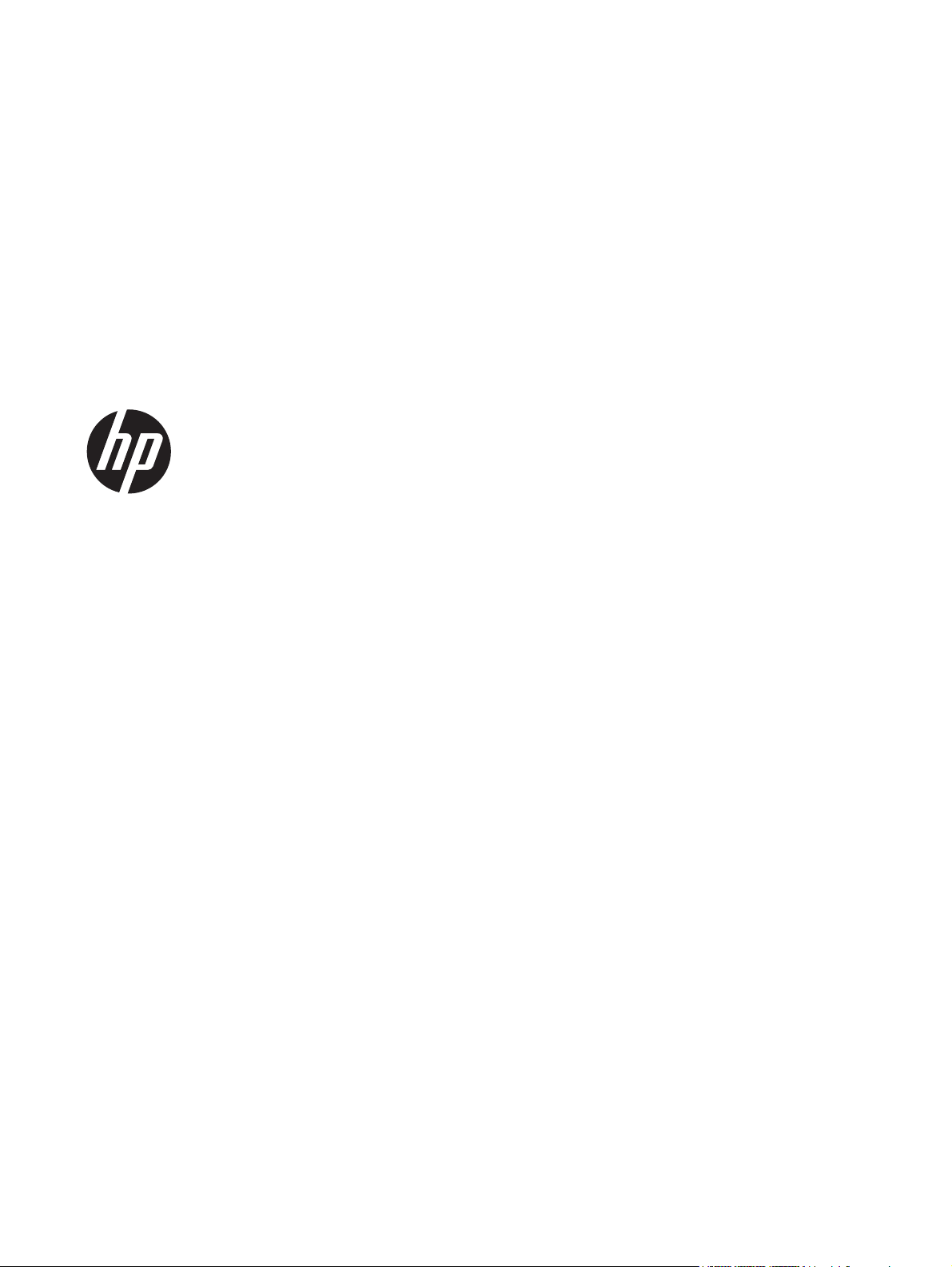
HP Digital Sender Flow 8500 fn1
Käyttöopas
Page 2
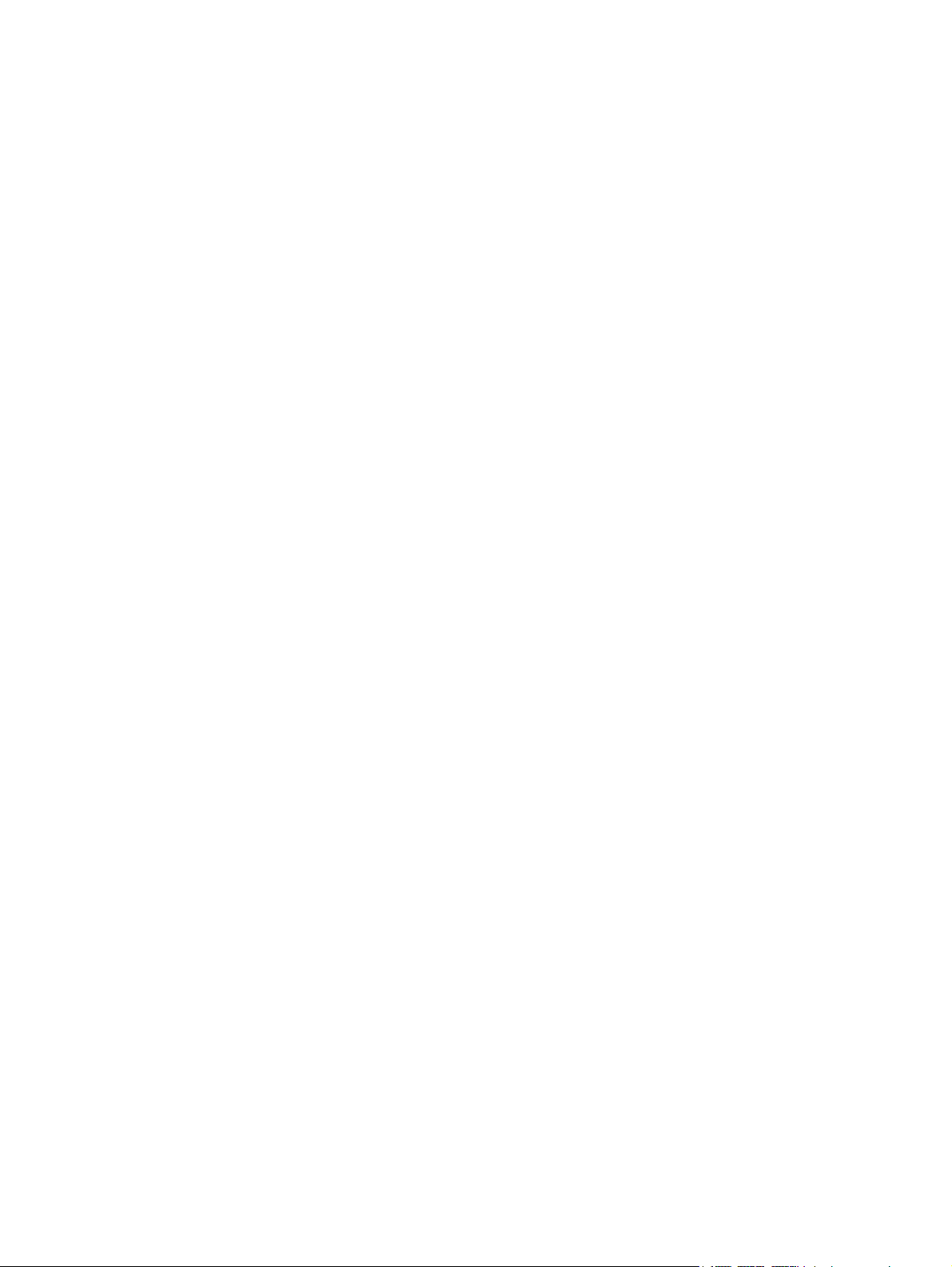
Tekijänoikeus- ja käyttöoikeustiedot
Tavaramerkkihuomautukset
© 2013 Copyright Hewlett-Packard
Development Company, L.P.
Kopiointi, sovittaminen toiseen tarkoitukseen
tai kääntäminen on kielletty ilman kirjallista
lupaa, ellei tekijänoikeuslaissa muuta
määrätä.
Tässä julkaisussa olevia tietoja voidaan
muuttaa ilman erillistä ilmoitusta.
HP-tuotteiden ja -palvelujen ainoat takuut
määritetään tuotteiden ja palvelujen mukana
toimitettavissa rajoitetun takuun lausekkeissa.
Tämän julkaisun sisältöä ei tule tulkita
lisätakuuksi. HP ei vastaa tässä ilmoituksessa
olevista teknisistä tai toimituksellisista
virheistä eikä puutteista.
ENERGY STAR on United States Environment
Protection Agencyn Yhdysvalloissa
rekisteröimä tavaramerkki.
Microsoft ja Windows ovat Microsoft
Corporationin rekisteröityjä tavaramerkkejä.
Versio 1, 4/2013
Page 3
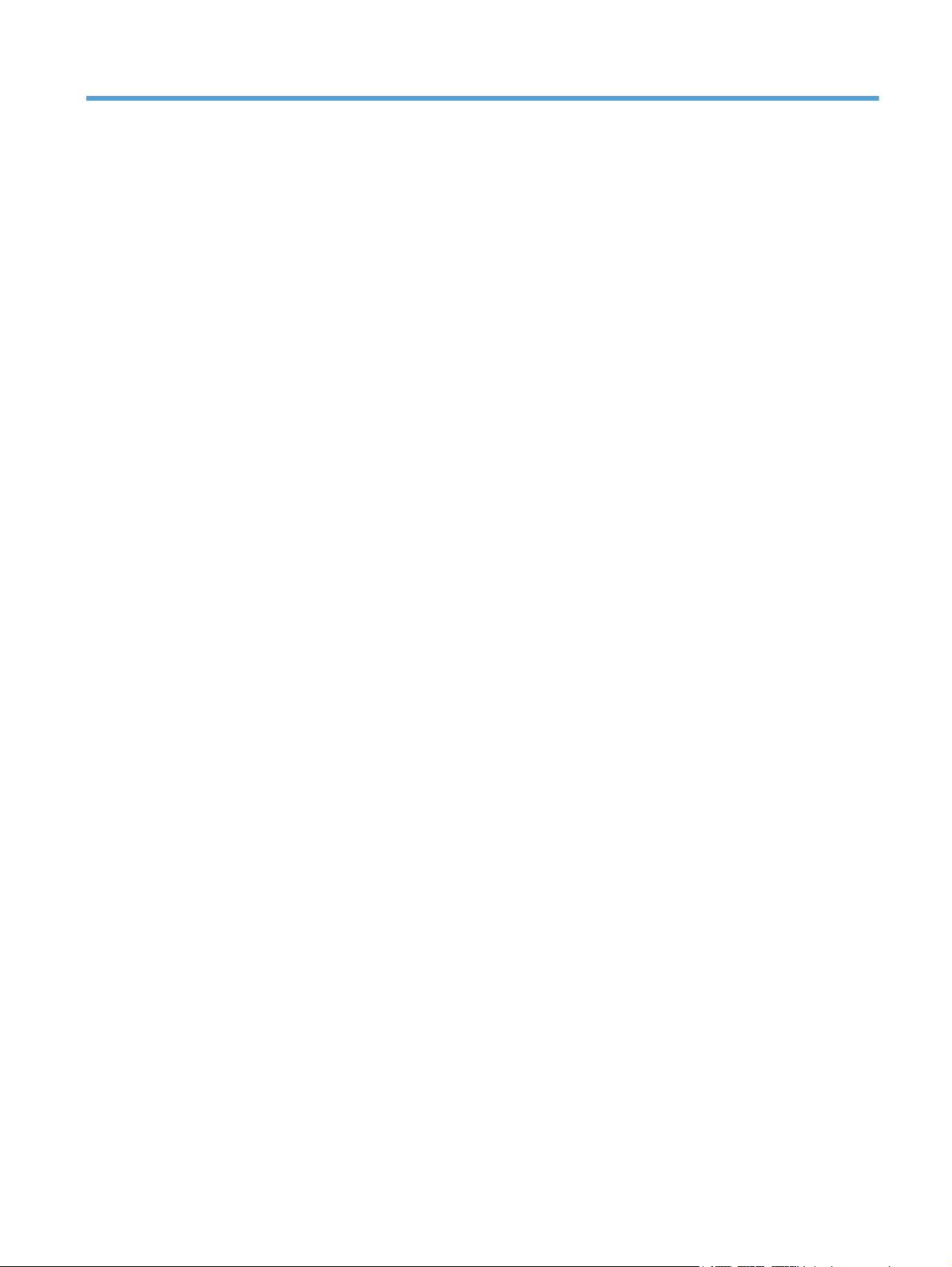
Sisällysluettelo
1 Laitteen perusominaisuudet .............................................................................................. 1
Laitteen ominaisuudet ............................................................................................................... 1
Etunäkymä .............................................................................................................................. 3
Näkymä takaa ........................................................................................................................ 4
Lepotila ................................................................................................................................... 4
Automaattinen virrankatkaisu ..................................................................................................... 5
2 Ohjauspaneeli .................................................................................................................. 7
Ohjauspaneelin sisältö ............................................................................................................. 7
Ohjauspaneelin tilavalojen tulkitseminen ..................................................................................... 9
Ohjauspaneelin viestit .............................................................................................................. 9
Aloitusnäyttö ......................................................................................................................... 10
Kosketusnäytön painikkeet ....................................................................................................... 11
Ohjauspaneelin ohjetoiminto ................................................................................................... 11
3 Hallinta – laitteen määrittäminen .................................................................................... 13
Windows-apuohjelmat ............................................................................................................ 13
HP Web Jetadmin ................................................................................................... 13
Sulautettu Web-palvelin ........................................................................................... 13
HP Digital Sending Software (HP DSS) ....................................................................... 14
Tuetut verkkoyhteyskäytännöt ................................................................................................... 14
Tuetut sähköpostiprotokollat ..................................................................................................... 15
Perusasetusten määritys Hallinta-valikon avulla .......................................................................... 16
Siirtyminen Hallinta-valikossa .................................................................................... 16
Jetdirect-valikot ......................................................................................... 17
Kieliasetusten määrittäminen ..................................................................................... 23
Aika-asetusten määrittäminen .................................................................................... 24
IP-osoitteen määrittäminen ........................................................................................ 24
Sähköpostiasetusten määrittäminen ohjatun sähköpostin määrityksen avulla ................... 25
TCP/IP-parametrien määrittäminen manuaalisesti ohjauspaneelista ............................... 25
IPv6:n TCP/IP-parametrien määrittäminen manuaalisesti ohjauspaneelista ...................... 26
Verkkoprotokollien poistaminen käytöstä (valinnainen) ................................................. 26
Yhteysnopeuden ja kaksisuuntaisen tiedonsiirron asetukset ........................................... 26
Perusasetusten määritys sulautetun Web-palvelimen avulla .......................................................... 27
Verkkoasetusten tarkasteleminen tai muuttaminen ........................................................ 27
Järjestelmänvalvojan salasanan määrittäminen tai muuttaminen .................................... 27
FIWW iii
Page 4
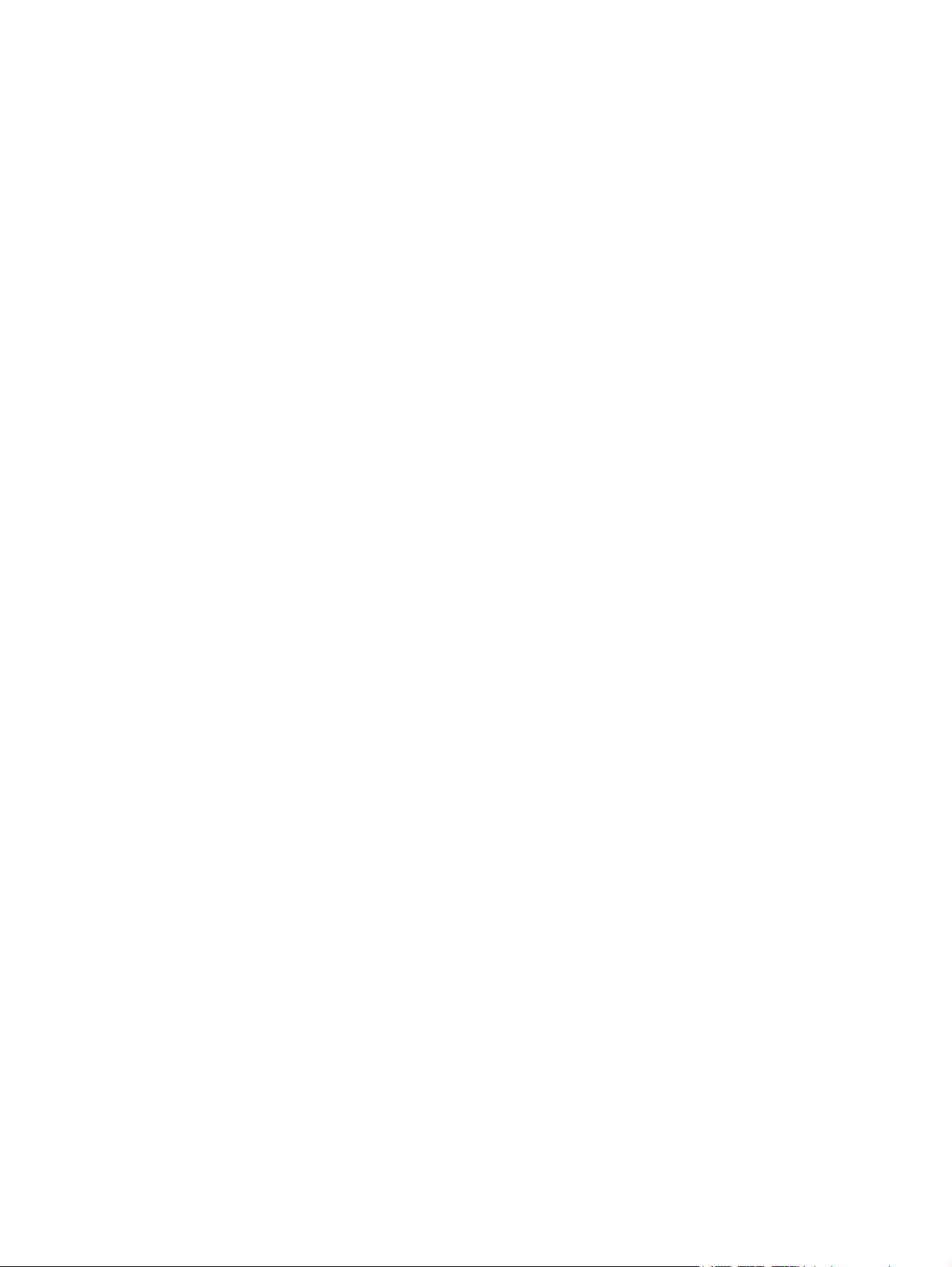
Sähköpostiasetusten määrittäminen ........................................................................... 28
Verkkokansiotallennuksen määritys ............................................................................ 28
Määritä SharePoint-sivustoon tallentamisen asetukset ................................................... 29
USB-muistilaitteen asetusten määrittäminen ................................................................. 30
Pikasarjojen määrittäminen ...................................................................................... 30
Yleisten suojausasetusten määrittäminen ..................................................................... 30
Käytönhallinnan suojausasetusten määrittäminen ......................................................... 30
Lisäasetusten määritys sulautetun Web-palvelimen avulla ............................................................ 31
4 Hallinta – laitteen hallintatoimet ..................................................................................... 33
Tietosivujen käyttäminen ......................................................................................................... 33
Sulautetun Web-palvelimen käyttäminen ................................................................................... 34
Sulautetun Web-palvelimen avaaminen ...................................................................... 34
Sulautetun Web-palvelimen asetukset ......................................................................... 34
HP Web Jetadmin -ohjelmiston käyttäminen ............................................................................... 35
Digitaalisen lähetyksen suojauksen hallinta ................................................................................ 35
Verkkotodennus ...................................................................................................... 36
Salattu sähköposti ................................................................................................... 36
Ohjelmiston käytön rajoittaminen .............................................................................. 36
Suojausominaisuudet .............................................................................................................. 36
Sulautetun Web-palvelimen suojaaminen ................................................................... 36
Väliaikaisten työtiedostojen hallinta ........................................................................... 37
Suojattu tallennustilan tyhjennys ................................................................................ 37
Käsitellyt tiedot ........................................................................................ 37
Suojattu tiedostonpoisto ........................................................................................... 38
Suojattu levyntyhjennys ............................................................................................ 38
HP:n nopeat salatut kiintolevyt .................................................................................. 38
Sertifikaattien hallinta .............................................................................................. 38
Sertifikaatin lataaminen ............................................................................ 38
CRL (Certificate Revocation List) -luettelon lataaminen .................................... 39
Todennus ja valtuutus ............................................................................................... 39
Virta-asetukset ........................................................................................................................ 39
Laiteohjelmiston päivittäminen ................................................................................................. 40
Laitteen tietojen varmuuskopioiminen ........................................................................................ 40
Laitteen tietojen palauttaminen ................................................................................................. 41
5 Alkuperäiskappaleiden asettaminen laitteeseen ............................................................. 43
Käyttämällä automaattista asiakirjansyöttölaitetta ....................................................................... 43
Asiakirjan asettamisvihjeitä ...................................................................................... 43
Asiakirjojen asettamisvihjeitä erikokoisia asiakirjoja varten .......................................... 44
Asiakirjojen asettaminen laitteeseen .......................................................................... 45
iv FIWW
Page 5
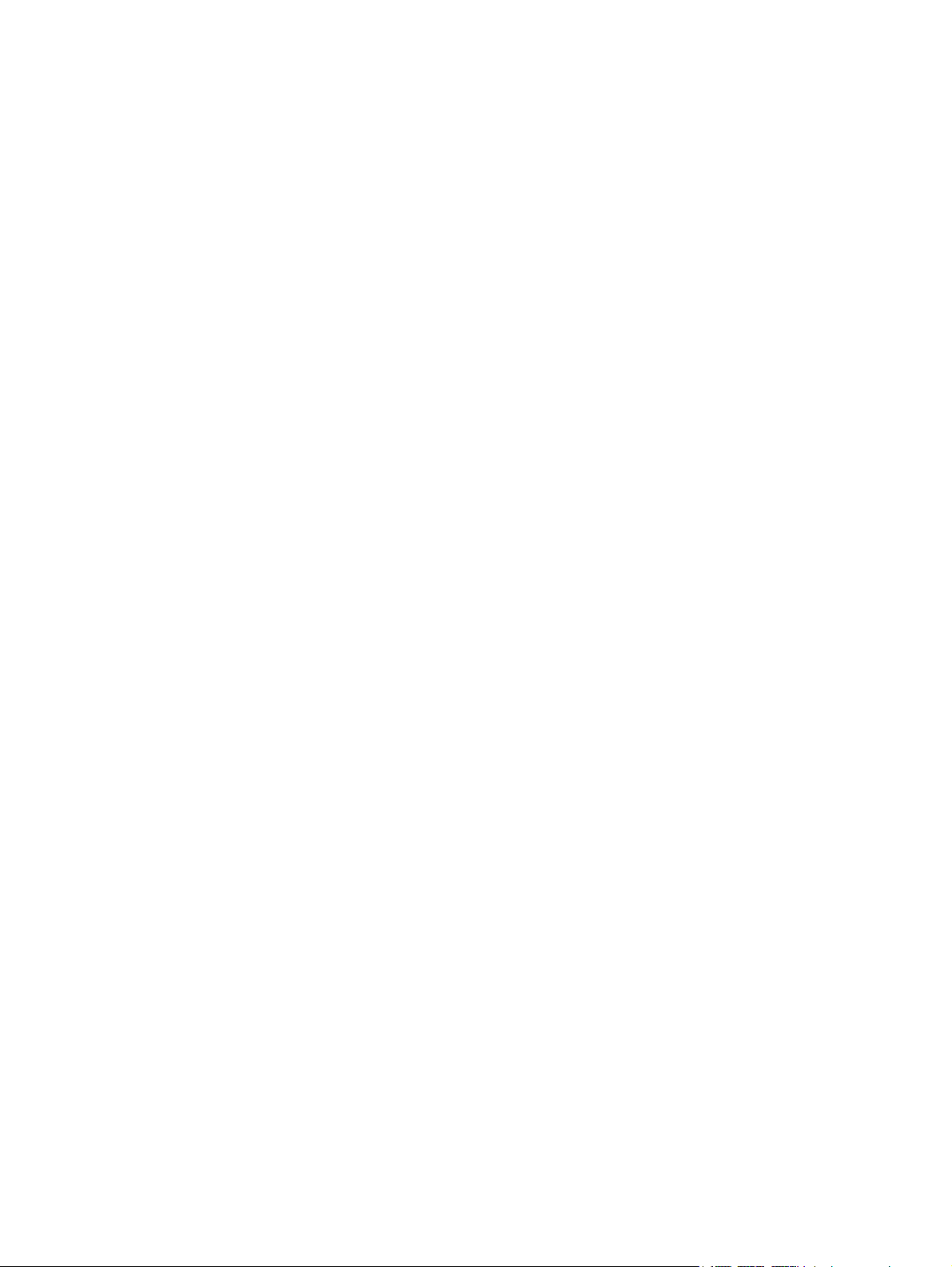
Skannerin lasin käyttäminen .................................................................................................... 46
6 Skannaaminen ja asiakirjojen lähettäminen ................................................................... 49
Kirjautuminen ........................................................................................................................ 49
Skannerin uudet ominaisuudet ................................................................................................. 49
Skannauksen esikatselu ........................................................................................................... 50
Esikatselunäytön käyttäminen .................................................................................... 51
Skannatun asiakirjan lähettäminen yhteen tai useaan sähköpostiosoitteeseen ................................ 52
Osoitekirjan käyttäminen ......................................................................................... 52
Vastaanottajaluettelon luominen ................................................................. 52
Omien tai jaettujen yhteystietojen osoitekirjan käyttäminen ............................ 52
Merkintöjen lisääminen omien tai jaettujen yhteystietojen
osoitekirjoihin ........................................................................... 53
Merkintöjen poistaminen omien yhteystietojen osoitekirjasta ........... 53
Lähetä sähköpostiin -näytön käyttäminen .................................................................... 53
Asiakirjojen lähettäminen ......................................................................................... 54
Asiakirjan lähettäminen ............................................................................. 54
Automaattisen täydennystoiminnon käyttäminen ........................................... 55
Skannatun asiakirjan faksaaminen ........................................................................................... 55
Lähetä faksiin -näytön käyttäminen ............................................................................ 55
Faksin lähettäminen ................................................................................................. 56
Tallentaminen verkkokansioon tai USB-muistilaitteeseen ............................................................... 56
Tallennus SharePoint-sivustoon ................................................................................................. 57
Asiakirjan lähettäminen tai tallentaminen Pikasarjat-toiminnon avulla ............................................ 57
Skannaaminen työnkulkukohteeseen ......................................................................................... 58
7 Laitteen huoltaminen ...................................................................................................... 59
Skannerin huoltotarvikkeiden ja muiden tarvikkeiden tilaaminen .................................................. 59
Kosketusnäytön puhdistaminen ................................................................................................. 59
Puhdista skannerin lasi, skannausnauha ja automaattisen asiakirjansyöttölaitteen (ADF)
kaksipuolinen tausta ............................................................................................................... 59
Puhdista rullat ........................................................................................................................ 62
8 Osien vaihtaminen ja asentaminen ................................................................................. 65
Rullien vaihtaminen ................................................................................................................ 65
Arkinerottimen vaihtaminen ..................................................................................................... 68
Etupaneelin vaihtaminen ......................................................................................................... 72
Näppäimistön vaihtaminen ..................................................................................................... 74
Kiintolevyn vaihtaminen .......................................................................................................... 76
Jetdirect-kortin asentaminen ..................................................................................................... 79
Lisälaitteen asentaminen laitteiston liitäntään ............................................................................. 80
FIWW v
Page 6
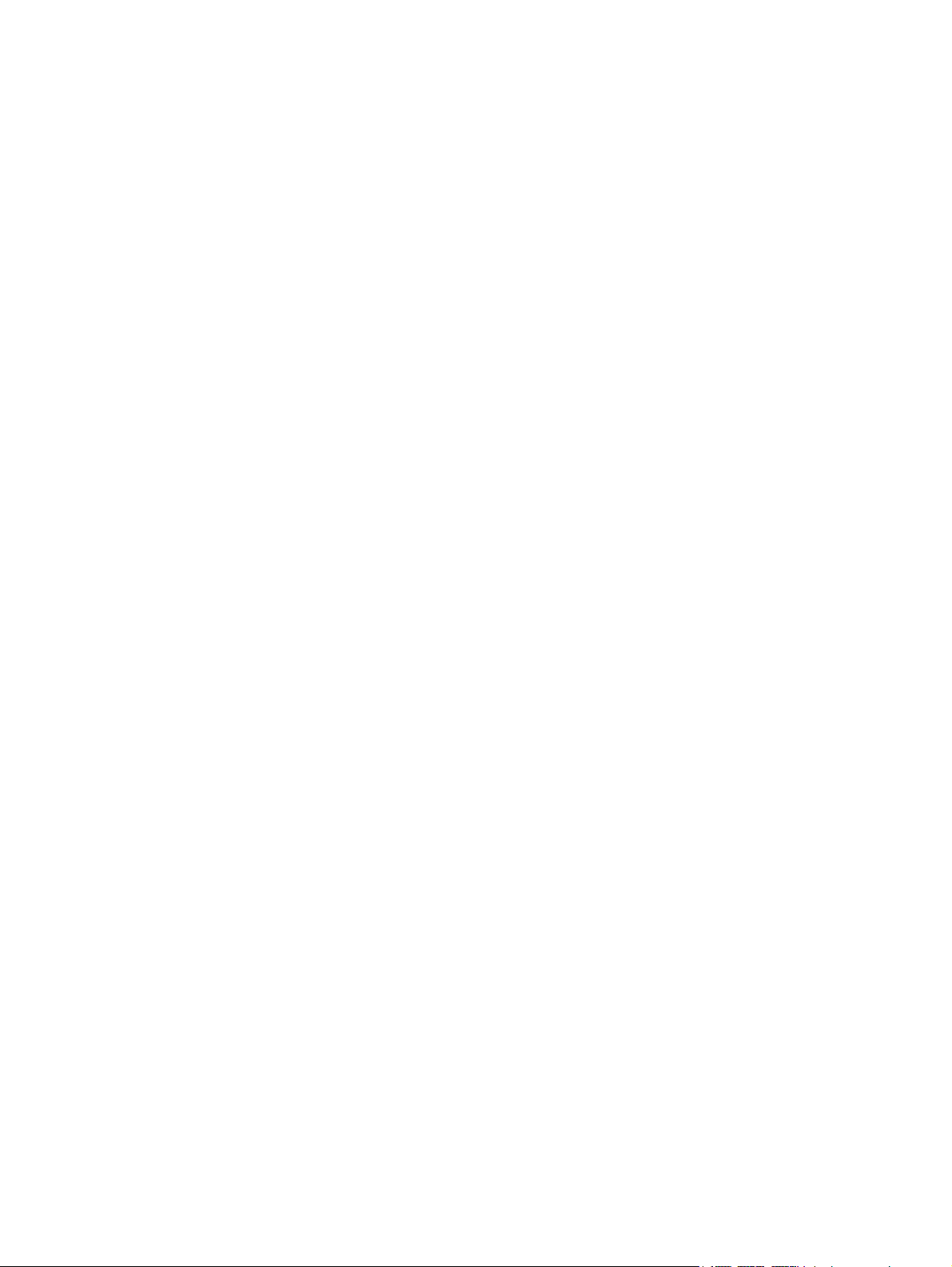
9 Vianmääritys .................................................................................................................. 83
Skannausvirheet ..................................................................................................................... 83
Perusvihjeitä vianmääritykseen ................................................................................................. 84
Asennusongelmat ................................................................................................................... 85
Alustus- ja laitteisto-ongelmat ................................................................................................... 85
Ethernet-liitännän tarkistaminen ................................................................................. 85
Laitteen virransaannin tarkistaminen .......................................................................... 86
Laitteen käynnistäminen uudelleen ............................................................................. 86
Laitteen toiminta on keskeytynyt tai sen virta on katkennut ........................................................... 86
Laitteen kosketusnäytössä näkyy keskeytysilmoitus (pause) ............................................ 86
Saan sähköpostiviestin laitteen virran katkaisemisesta .................................................. 87
Paperinsyöttöongelmat ............................................................................................................ 87
Paperitukoksia, syöttölaite syöttää sivut vinossa tai väärin tai useita sivuja kerrallaan ...... 87
Herkästi hajoavien alkuperäiskappaleiden skannaaminen ............................................ 87
Paperinsyöttö ei onnistu laitteesta .............................................................................. 87
Alkuperäiskappaleet käpristyvät asiakirjojen tulostelokerossa ........................................ 88
Skannattavan kuvan alareuna ei mahdu skannattuun kuvaan ........................................ 88
Skannatussa kuvassa on raitoja tai naarmuja ............................................................. 88
Asiakirjansyöttölokeroon asetettu kohde aiheuttaa toistuvia tukoksia .............................. 88
Tukosten poistaminen paperiradalta .......................................................................... 89
Laite on lakannut toimimasta kunnolla ....................................................................................... 90
Sähköpostiongelmien ratkaiseminen ......................................................................................... 90
SMTP-yhdyskäytävän osoitteen vahvistaminen ............................................................. 90
LDAP-yhdyskäytävän osoitteen vahvistaminen ............................................................. 91
Verkko-ongelmien ratkaiseminen .............................................................................................. 91
Tehdasasetusten palauttaminen ................................................................................................ 92
Ota yhteys HP-tukeen .............................................................................................................. 92
10 Tekniset tiedot ja takuu ................................................................................................ 93
Laitteen tekniset tiedot ............................................................................................................. 93
Asiakirjansyöttölaitteen tekniset tiedot ....................................................................................... 93
Ympäristötiedot ...................................................................................................................... 94
Katoavuustodistus ................................................................................................................... 94
Katoava muisti ........................................................................................................ 94
Pysyvä muisti .......................................................................................................... 94
Kiintolevyn muisti .................................................................................................... 95
Säännöksien mukainen mallinumero ......................................................................................... 95
Tuotteen ympäristöystävällisyys ................................................................................................ 95
Ympäristönsuojelu ................................................................................................... 95
Muovit ................................................................................................................... 95
vi FIWW
Page 7
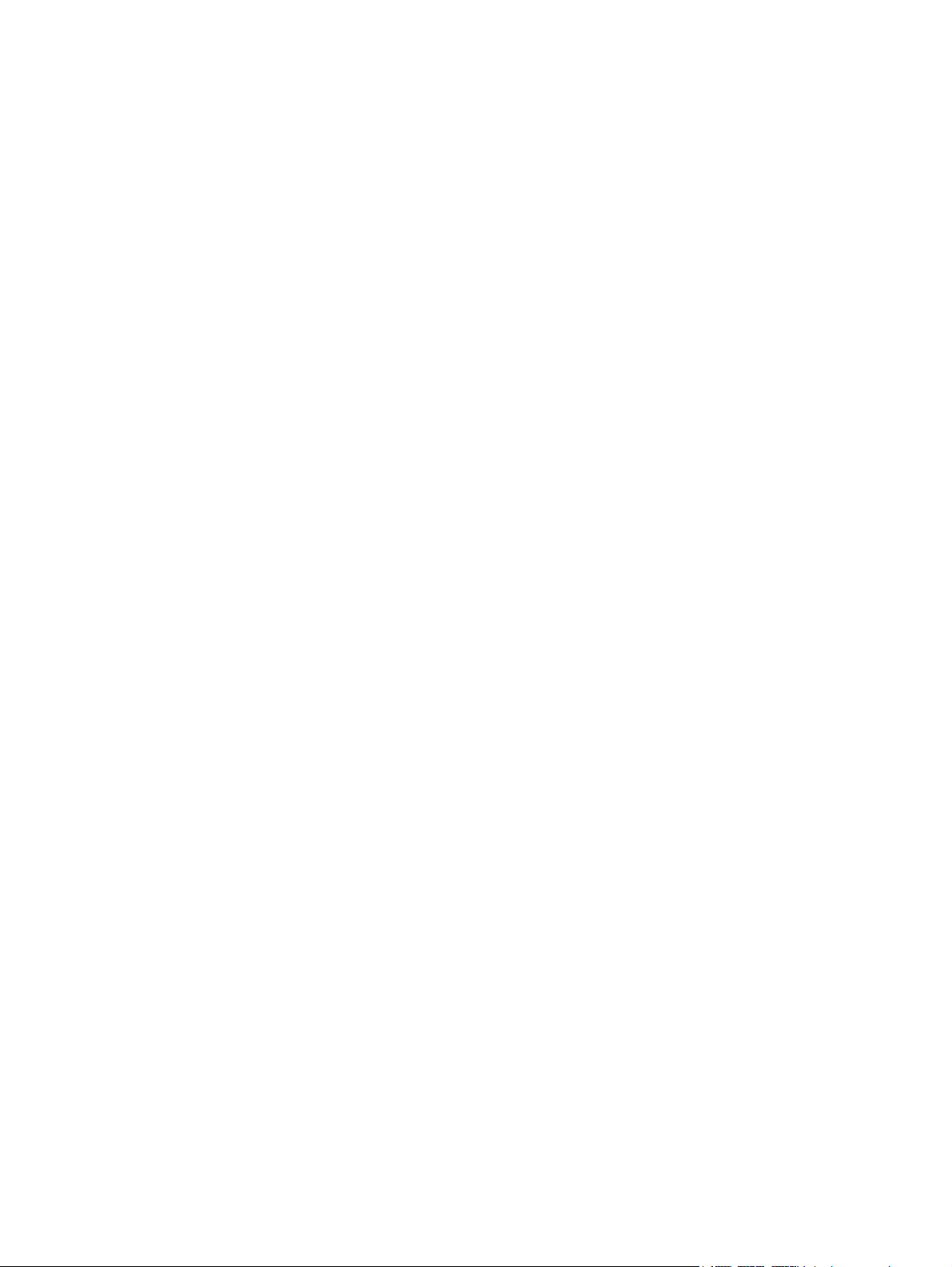
Energiatiedot .......................................................................................................... 95
Materiaalirajoitukset ................................................................................................ 96
Käytöstä poistettujen laitteiden hävittäminen kotitalouksissa Euroopan unionin alueella .... 96
Kemikaalit .............................................................................................................. 96
Lisätietoja ............................................................................................................... 97
Hewlett-Packardin rajoitettu takuu ............................................................................................. 97
Hakemisto .......................................................................................................................... 99
FIWW vii
Page 8
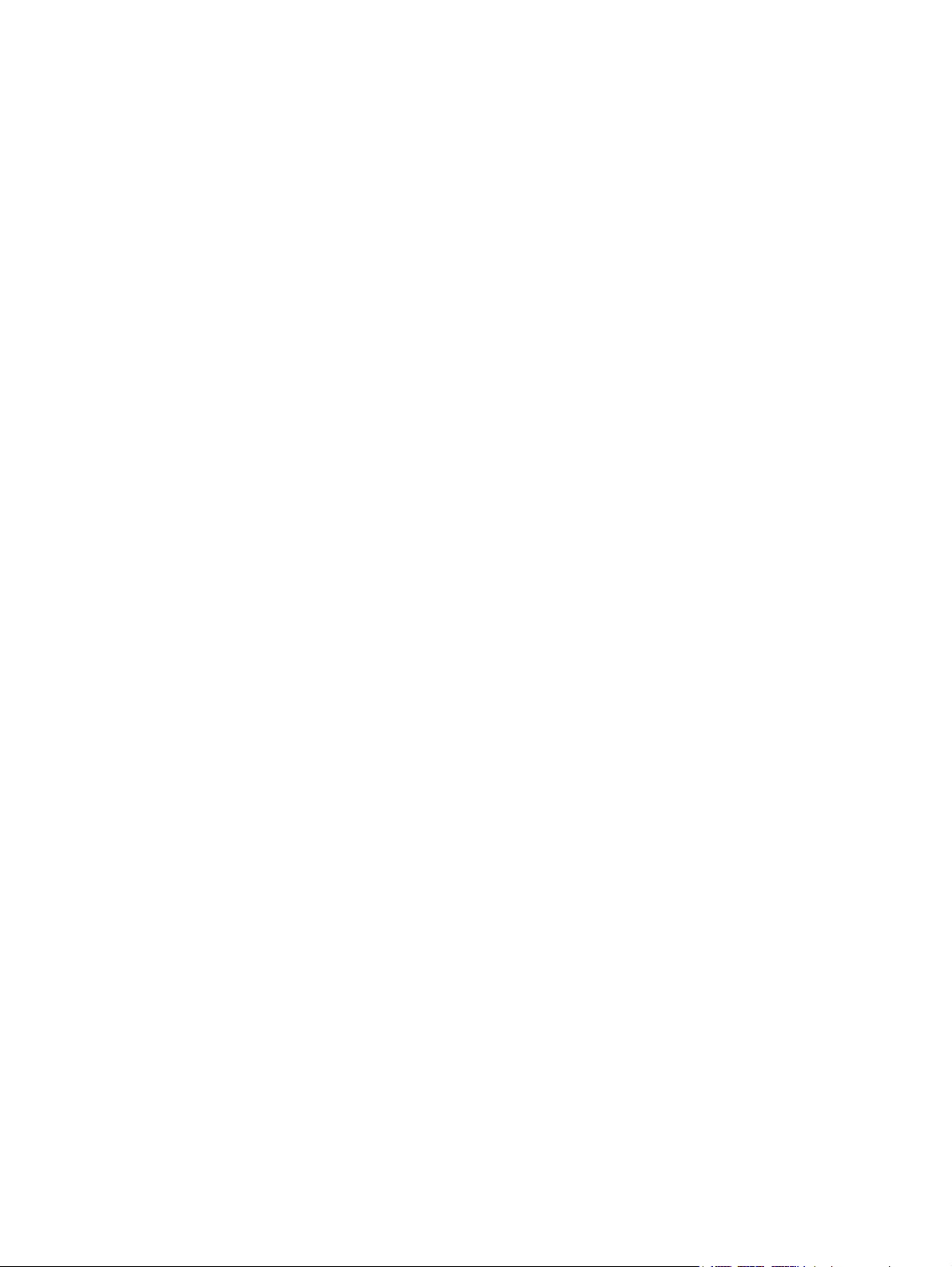
viii FIWW
Page 9
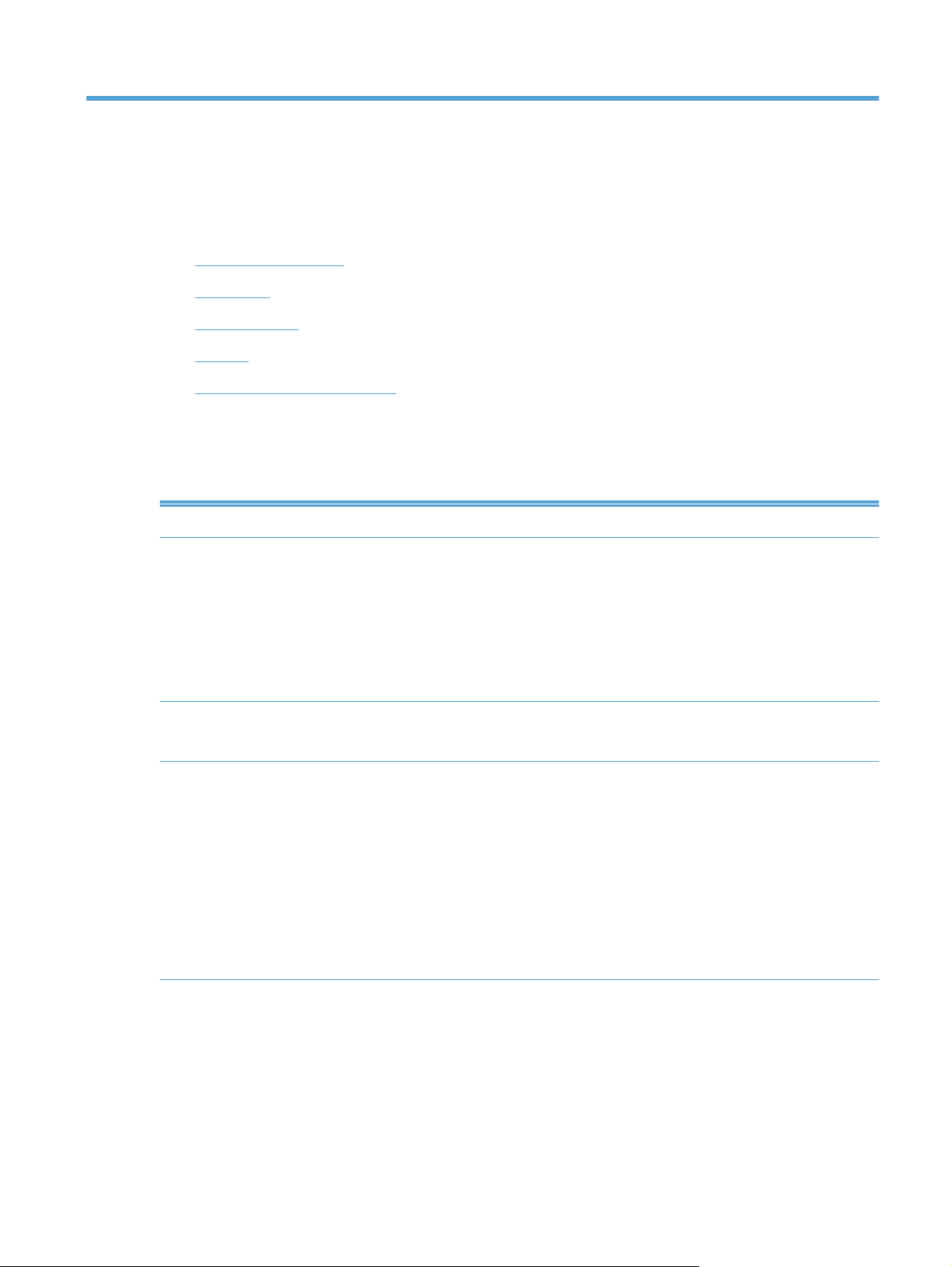
1 Laitteen perusominaisuudet
Tässä käyttöoppaassa kerrotaan laitteen käytössä tarvittavat tiedot.
Laitteen ominaisuudet
●
Etunäkymä
●
Näkymä takaa
●
Lepotila
●
Automaattinen virrankatkaisu
●
Laitteen ominaisuudet
Taulukko 1-1 Ominaisuudet
Tarkkuus 600 kuvapistettä tuumalla (ppi)
Muisti
Käyttöliittymä
Paperin käsittely
1792 Mt RAM-muistia
●
512 Mt ohjainkortissa
1 024 Mt skannerissa
256 MT Jetdirect Inside (JDI) -verkossa
MEt-muistinparannustekniikka, joka pakkaa tiedot automaattisesti, jolloin työmuistin käyttö
●
tehostuu.
Värillinen HP Easy Select -ohjauspaneeli
●
Embedded Web Server (EWS) -palvelin laitteen määrittämistä ja tuen hankkimista varten
●
Asiakirjansyöttölaite: Lokeroon mahtuu enintään 100 arkkia paperia.
●
Kaksipuolinen skannaaminen: Asiakirjansyöttölaitteessa on automaattinen
●
kääntöyksikkö kaksipuolisten asiakirjojen skannaamista varten.
Tyhjien sivujen estäminen: Estää tyhjät sivut skannatussa tulosteessa (toimii parhaiten
●
valkoisten tai vaaleiden sivujen kanssa).
Vakiotulostelokero: Tulostelokero sijaitsee laitteen alaosassa.
●
HP Precision Feed -tekniikka, jossa on monivaiheinen poimintaprosessi, kehittynyt
●
erottelutekniikka, älykäs poimintatekniikka, yhdistelmäpinojen käsittely ja yliääninen
kaksoissyötön tunnistus.
FIWW
Laitteen ominaisuudet
1
Page 10
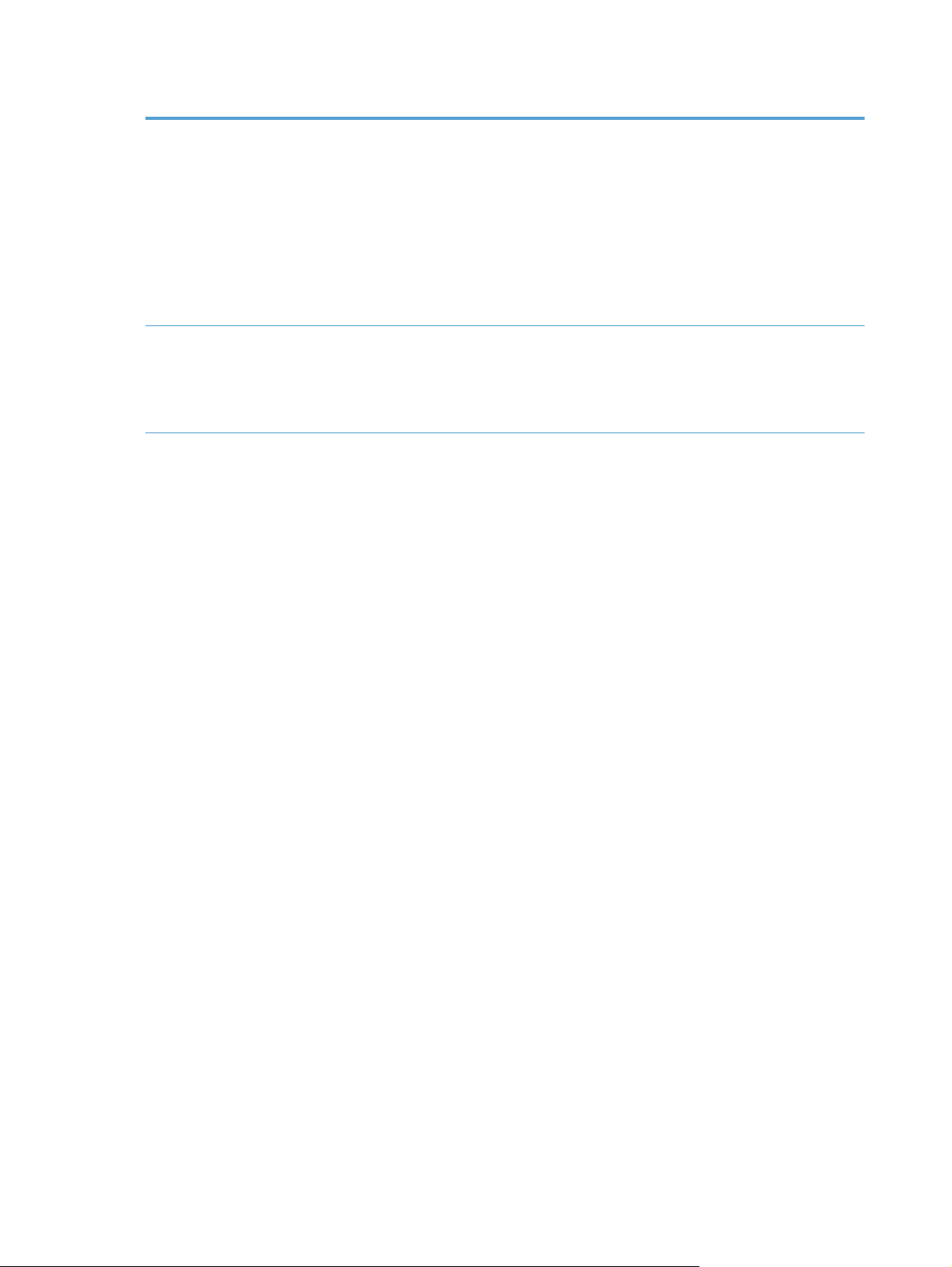
Taulukko 1-1 Ominaisuudet (jatkoa)
Liitettävyys
Ympäristöä suojelevat
ominaisuudet
Suojaustoiminnot
Lähiverkkoliitäntä (RJ-45) Jetdirect Inside (JDI) -palvelinta varten
●
Yksi EIO-paikka
●
Peitetty USB 2.0 -liitäntä FAT-muotoiselle kannettavalle muistilaitteelle
●
Järjestelmänvalvojan on otettava tämä USB-portti käyttöön, jotta sitä voidaan käyttää.
HUOMAUTUS: USB-porttiin kytkettäviä ulkoisia kiintolevyasemia ei tueta.
Valinnainen HP Digital Sending Software -ohjelmisto (DSS)
●
Laiteintegrointipaikka.
●
Lepotilan ajastinasetukset säästävät energiaa siirtämällä skannerin oletusarvon mukaan
●
lepotilaan, kun se on ollut käyttämättä 15 minuuttia.
Paljon kierrätyskelpoisia osia ja materiaaleja
●
●
ENERGY STAR
Suojattu levyntyhjennys
●
Suojattu tallennustilan tyhjennys
●
Suojattu tiedostonpoisto
●
Todennus
●
Todennus käyttäjän käyttökoodilla
Windows (Kerberos ja NTLM)
®
-hyväksytty
LDAP
Jetdirect Inside (JDI)
●
IPsec
Salasanasuojaus
SSL
TLS
SNMPv3
2 Luku 1 Laitteen perusominaisuudet FIWW
Page 11
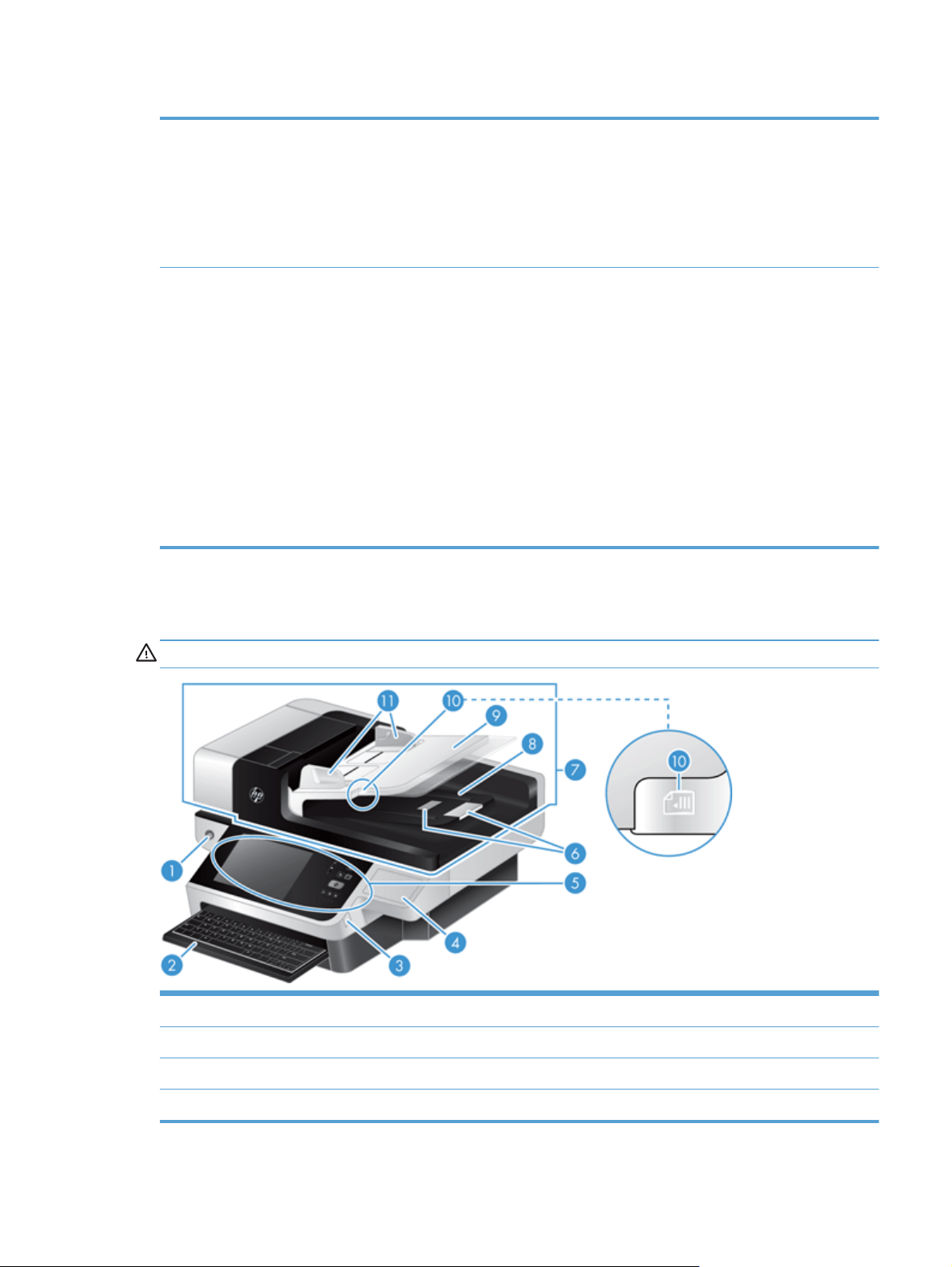
Taulukko 1-1 Ominaisuudet (jatkoa)
802.1x-laillisuustarkastus
IPP TLS:n kautta
Turvallinen tiedonsiirto laitteen ja verkkopalvelinten välillä
●
IPsec-suojaus (laitteisto)
●
HP:n tehokas suojattu kiintolevy
●
Skannaaminen ja
lähettäminen
Etunäkymä
VAROITUS: Jos haluat siirtää laitetta, nosta sitä aina alustasta. Älä nosta laitetta sen näppäimistöstä.
tilat tekstille, kuville sekä tekstin ja kuvien yhdistelmille
●
Sulautettu OCR
●
Työn keskeytystoiminto
●
Ohjauspaneelin animaatiot (esimerkiksi tukosselvitys)
●
Skannaaminen ja lähettäminen sähköpostiin, faksiin, verkkokansioon, USB-laitteelle ja
●
SharePoint-sivustoon
Sähköpostin ja faksin osoitekirja
Lähettäminen digitaaliseen faksiin (Internet- ja LAN-faksi)
Yhteystietojen hakeminen verkkohakemistosta (LDAP)
●
Automaattinen kaksipuolinen skannaus
●
FIWW
1 Virtapainike
2 Näppäimistö
3 Peitetty USB-liitäntä FAT-muotoiselle kannettavalle muistilaitteelle
4 Peitetty laiteintegrointipaikka
Etunäkymä
3
Page 12
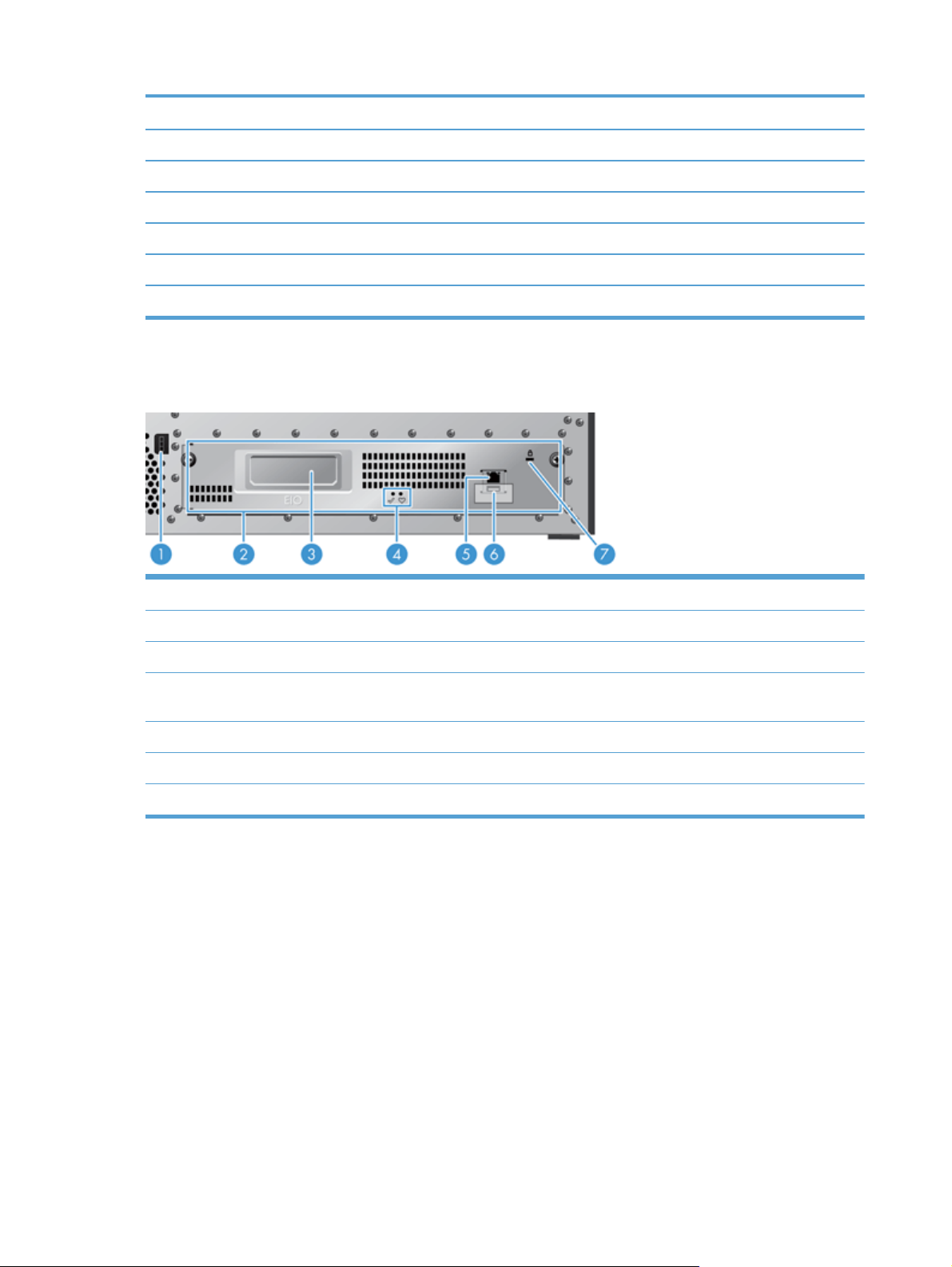
5 Ohjauspaneeli
6 Paperinpysäyttimet
7 Automaattinen asiakirjansyöttölaite (ADF)
8 Asiakirjansyöttölaitteen tulostelokero
9 Asiakirjansyöttölaitteen syöttölokero
10 Asiakirjan asettamisen/havaitsemisen LED-merkkivalo
11 Paperin ohjaimet
Näkymä takaa
1 Virtaliitin
2 Takapaneelin takalevy
3 EIO-korttipaikka
4 Ohjainkortin tilan LED-merkkivalot (molemmat vihreitä, normaalitilassa vasen LED palaa koko ajan ja oikea LED
5 Ethernet-portti
6 USB-portti (käyttäjän poistettavissa olevan tarran alla)
7 Paikka vaijerityyppiselle turvalukolle
Lepotila
Skanneri siirtyy lepotilaan, kun sitä ei ole käytetty 15 minuuttiin. Voit sulkea lepotilan seuraavilla
tavoilla:
●
●
●
vilkkuu)
Paina mitä tahansa painiketta.
Kosketa kosketusnäyttöä.
Nosta tasoskannerin kansi ylös.
Kytke USB-laite.
●
4 Luku 1 Laitteen perusominaisuudet FIWW
Page 13
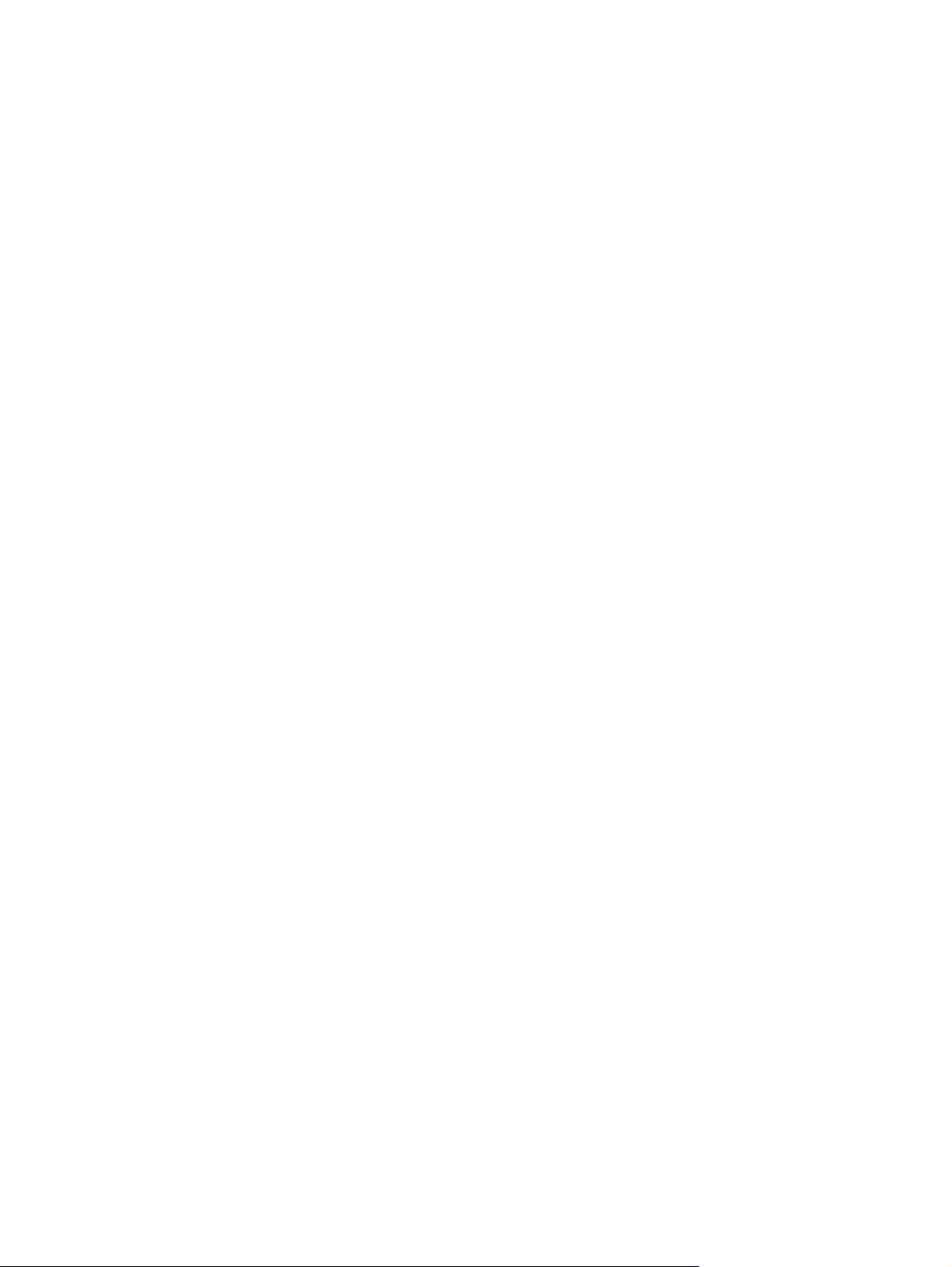
Automaattinen virrankatkaisu
Tässä laitteessa on turvallisuusominaisuus, joka suojaa laitetta tuuletinaukon tukkeutumisesta tai
tuuletinviasta johtuvalta ylikuumenemiselta.
Joissakin tapauksissa kosketusnäytössä näkyy keskeytysilmoitus 12 minuuttia ennen virrankatkaisun
●
aloittamista.
Jos laite havaitsee tuuletinvian (jonka seurauksena levyasema ylikuumenee), laite sammuttaa virran
●
automaattisesti. Tällöin laite lähettää silloiselle käyttäjälle (jos käyttäjä on kirjautunut sisään) ja
järjestelmänvalvojalle sähköposti-ilmoituksen sammuttamisesta.
FIWW
Automaattinen virrankatkaisu
5
Page 14
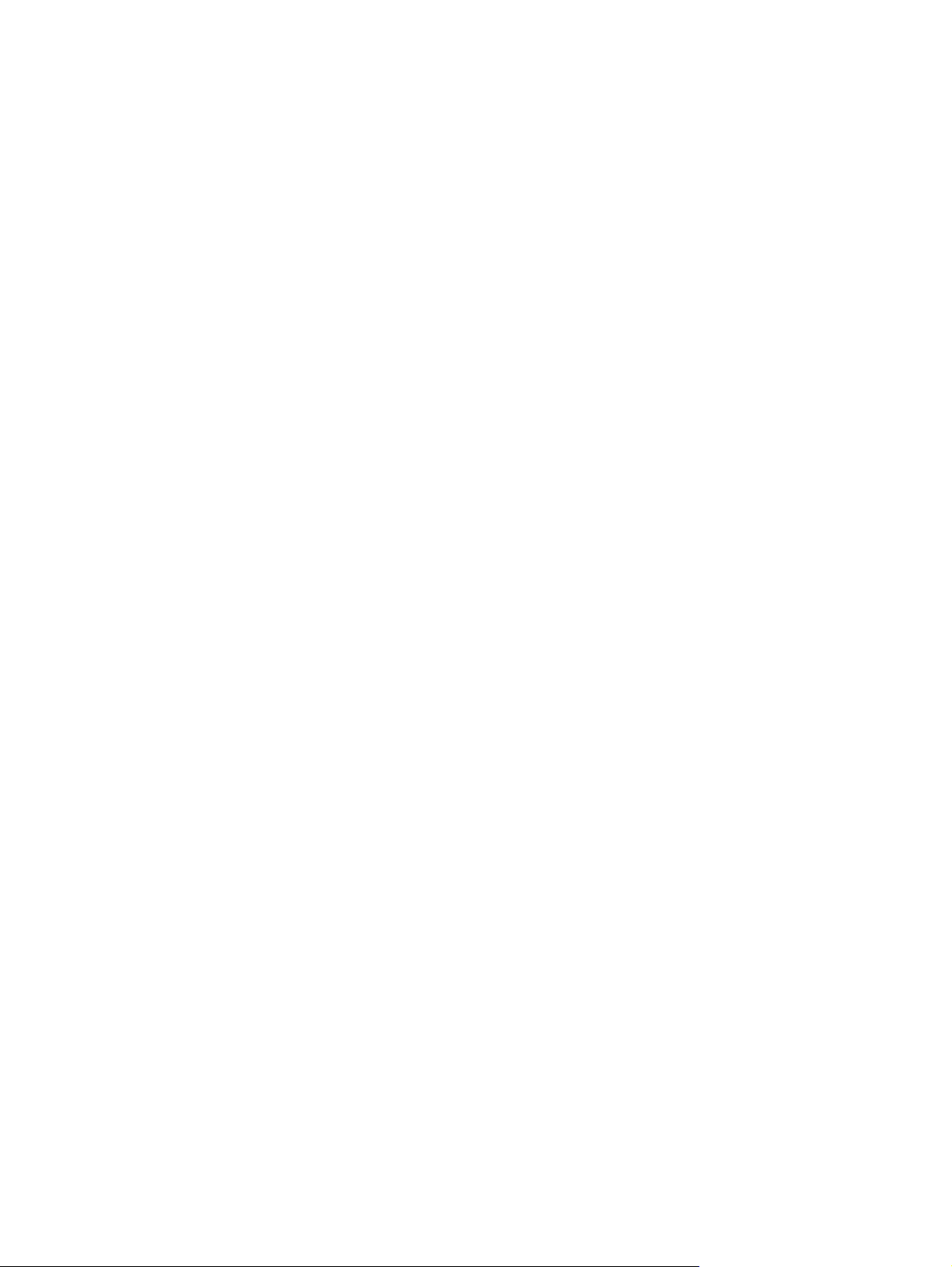
6 Luku 1 Laitteen perusominaisuudet FIWW
Page 15
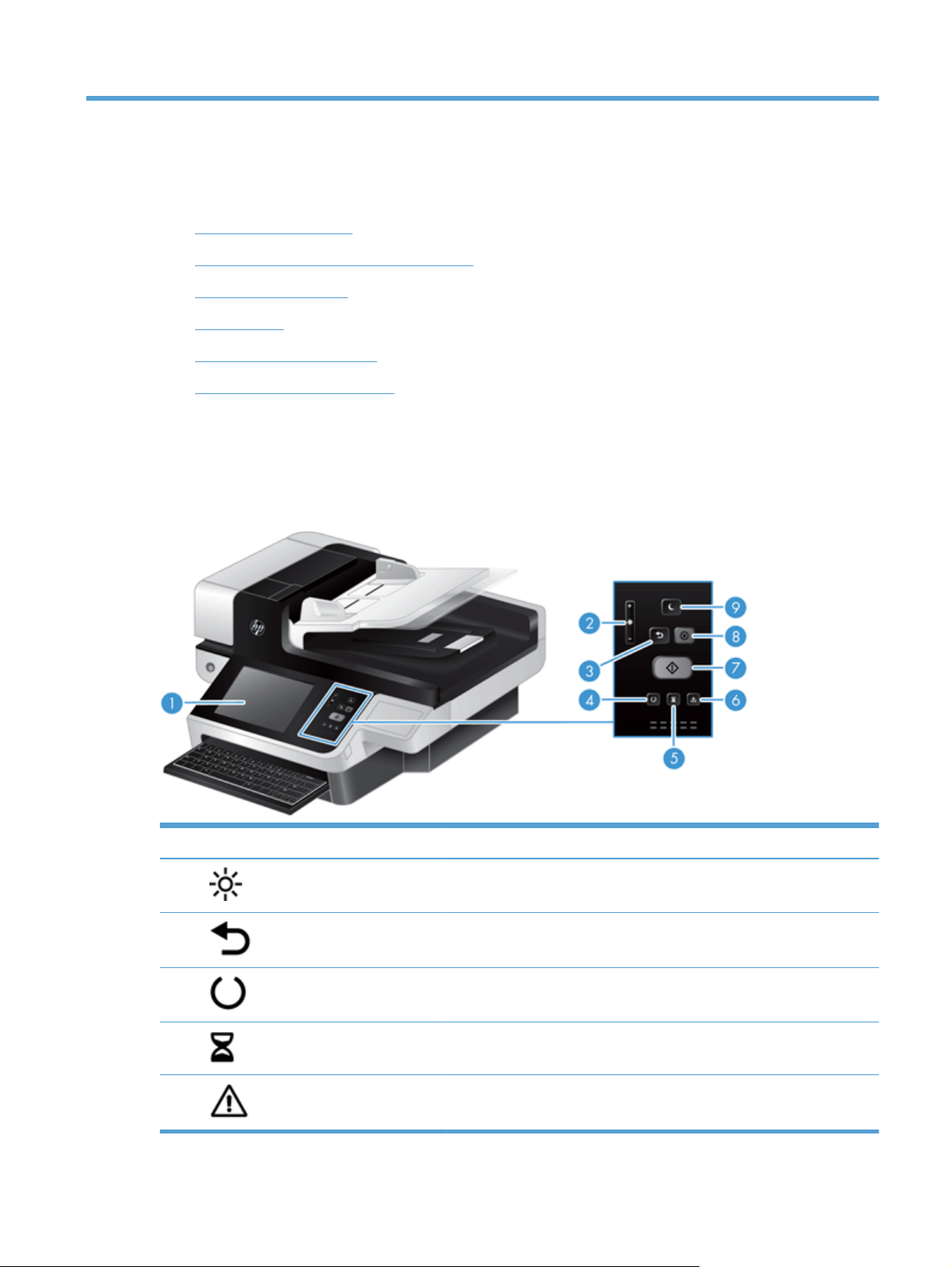
2 Ohjauspaneeli
Ohjauspaneelin sisältö
●
Ohjauspaneelin tilavalojen tulkitseminen
●
Ohjauspaneelin viestit
●
Aloitusnäyttö
●
Kosketusnäytön painikkeet
●
Ohjauspaneelin ohjetoiminto
●
Ohjauspaneelin sisältö
Ohjauspaneelissa on graafinen kosketusnäyttö, työnohjauspainikkeet, näppäimistö ja kolme LEDtilamerkkivaloa.
FIWW
1 Kosketusnäyttö Kosketusnäytön avulla voit käyttää laitteen ominaisuuksia.
2
3
4
5
6
Kosketusnäytön kirkkauden
säädin
Nollauspainike Palauttaa työn asetukset tehtaassa määritetyiksi tai käyttäjän määrittämiksi
Valmiusmerkkivalo Valmiusmerkkivalo ilmaisee, että laite on valmiina aloittamaan minkä
Tietomerkkivalo Tietomerkkivalo ilmaisee, että laite vastaanottaa tietoja.
Hälytysmerkkivalo Hälytysmerkkivalo ilmaisee, että laitteen tila edellyttää käyttäjän
Tällä säätimellä voit lisätä tai vähentää kosketusnäytön kirkkautta.
oletusasetuksiksi.
tahansa työn käsittelyn.
toimenpiteitä.
Ohjauspaneelin sisältö
7
Page 16
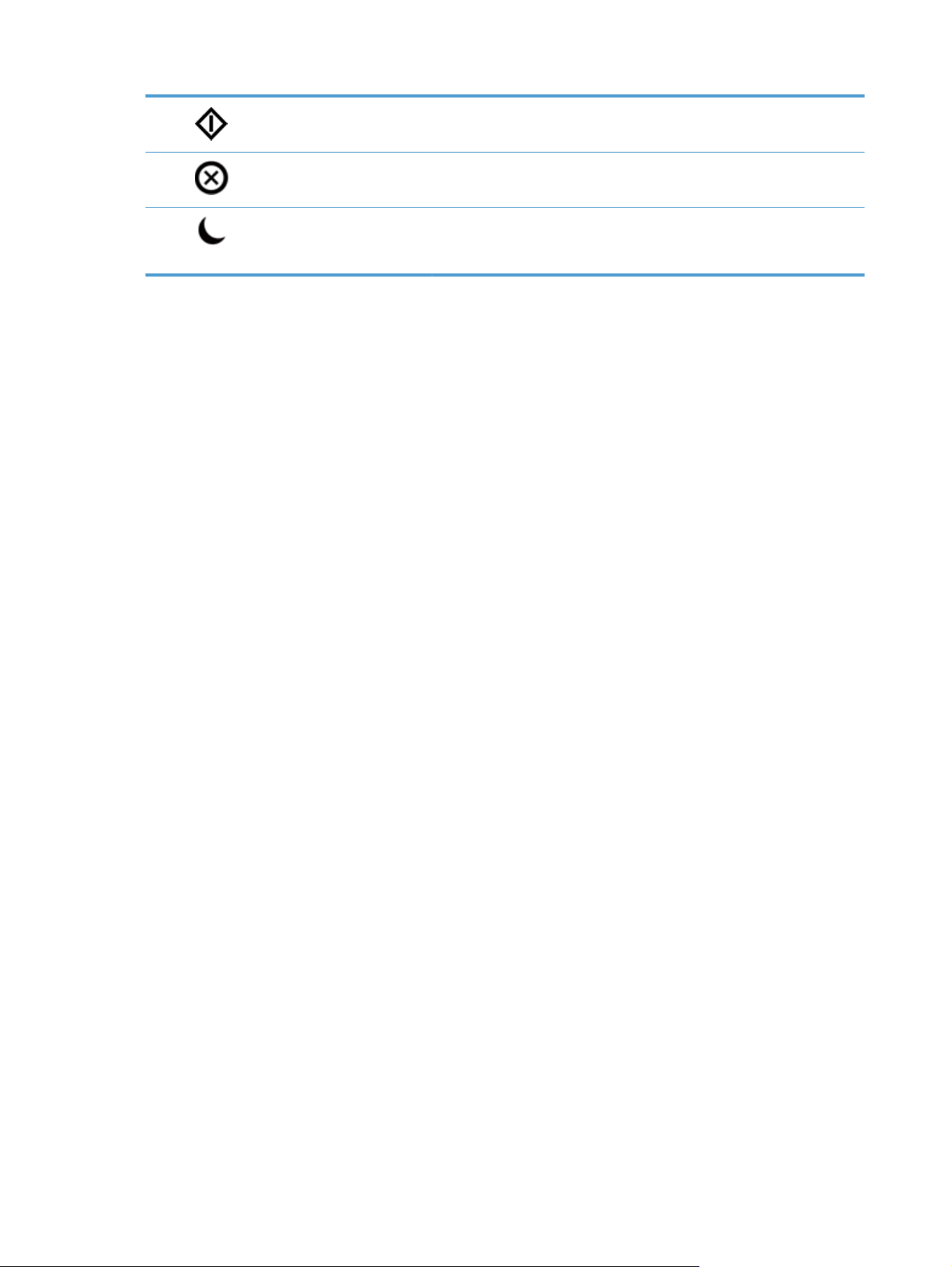
7 Aloitus-painike Aloittaa digitaalisen lähettämisen (esimerkiksi sähköpostin ja faksin) tai
jatkaa keskeytettyä työtä.
8
9
Pysäytys-painike Keskeyttää aktiivisen työn ja avaa Työn tila -näytön.
Lepotilapainike Jos laite on käyttämättömänä pitkän ajan, se siirtyy automaattisesti
lepotilaan. Voit siirtää laitteen lepotilaan tai palauttaa sen lepotilasta
toimintaan painamalla Lepotila-painiketta.
8 Luku 2 Ohjauspaneeli FIWW
Page 17
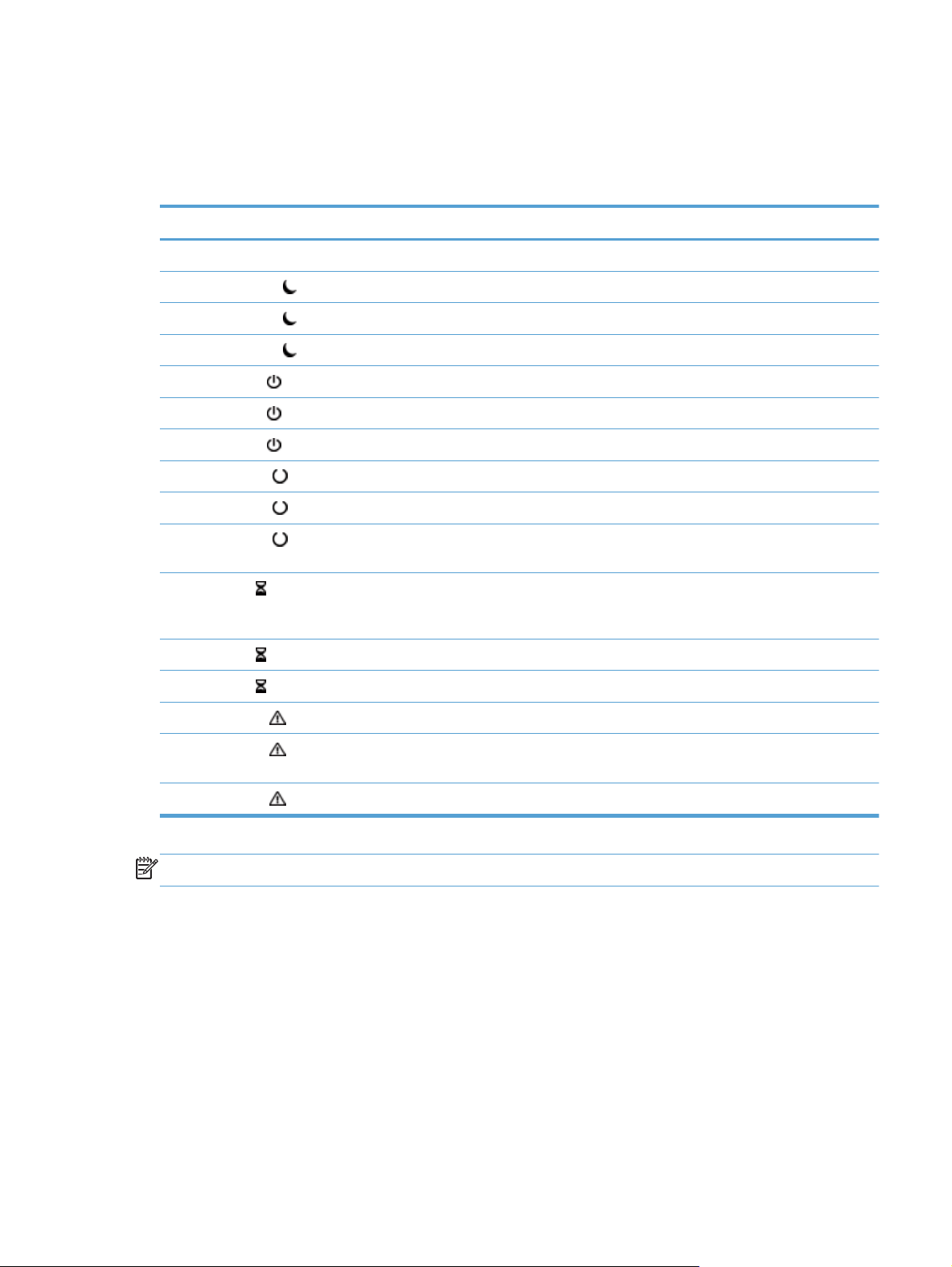
Ohjauspaneelin tilavalojen tulkitseminen
Laitteen ohjauspaneelissa on kuusi merkkivaloa, jotka ilmaisevat laitteen tilan. Alla olevassa taulukossa
on merkkivalojen tulkintaohjeet.
Merkkivalot Kuvaus
Mikään merkkivalo ei pala. Laitteesta on katkaistu virta.
Lepotilan merkkivalo
Lepotilan merkkivalo
Lepotilan merkkivalo
Virran merkkivalo
Virran merkkivalo
Virran merkkivalo
Valmiusmerkkivalo
Valmiusmerkkivalo
Valmiusmerkkivalo
Tietomerkkivalo
Tietomerkkivalo
Tietomerkkivalo
Hälytysmerkkivalo
Hälytysmerkkivalo
nopeasti.
palaa. Laitteen puskurissa on tietoja, joiden käsittely on päättynyt, ja laite odottaa lisää
vilkkuu. Laite vastaanottaa tai käsittelee tietoja.
ei pala. Laitteella ei ole tietoja käsiteltävänä.
palaa. Skanneri on lepotilassa (virransäästötilassa).
vilkkuu. Skanneri on siirtymässä lepotilaan tai pois lepotilasta.
ei pala. Skanneri ei ole lepotilassa eikä siirtymässä lepotilaan tai pois lepotilasta.
palaa. Laitteessa on virta.
vilkkuu. Verkkolaite on kytketty laitteeseen ja laitteen virta on sammutettu.
ei pala. Laite ei saa virtaa virtalähteestä.
palaa. Laite on online-tilassa ja kykenee ottamaan syötteen vastaan.
vilkkuu. Laite keskeyttää pyyntöä tai on lopettanut syötteen vastaanottamisen.
ei pala. Laite on pysähtynyt, eikä se voi vastaanottaa syötettä. Tämä voi johtua siitä, että laite
pysäytettiin tarkoituksella, tai siitä, että laite on virhetilassa.
lähetettäviä tietoja tai on pysähtynyt. Kun hälytysmerkkivalo vilkkuu samaan aikaan, on
ilmennyt virhe ja tiedot odottavat käsittelyä.
palaa. Laitteessa on ilmennyt kriittinen virhe, jonka laatu näkyy näytössä.
vilkkuu
Laite on havainnut virheen, joka edellyttää käyttäjän toimia (esimerkiksi paperitukos
automaattisessa asiakirjansyöttölaitteessa).
Hälytysmerkkivalo
ei pala. Virhetilaa ei ole.
HUOMAUTUS: Tila ja virhetila näkyvät näytössä.
Ohjauspaneelin viestit
Laitteen ohjauspaneelissa näkyy ilmoituksia. Kun ohjauspaneelissa on ilmoitus, voit ratkaista ongelman
seuraamalla näytön ohjeita. Jos laitteessa näkyy virhe- tai huomioilmoitus, mutta ei ohjeita ongelman
ratkaisemiseksi, katkaise laitteesta virta ja kytke se uudelleen. Ota yhteys HP:n tukeen, jos laitteessa
ilmenee edelleen ongelmia.
Saat lisätietoja tilarivillä näkyvistä varoituksista valitsemalla varoituspainikkeen.
Saat lisätietoja useista eri aiheista valitsemalla aloitusnäytön oikeasta yläkulmasta ohjepainikkeen.
FIWW
Ohjauspaneelin tilavalojen tulkitseminen
9
Page 18
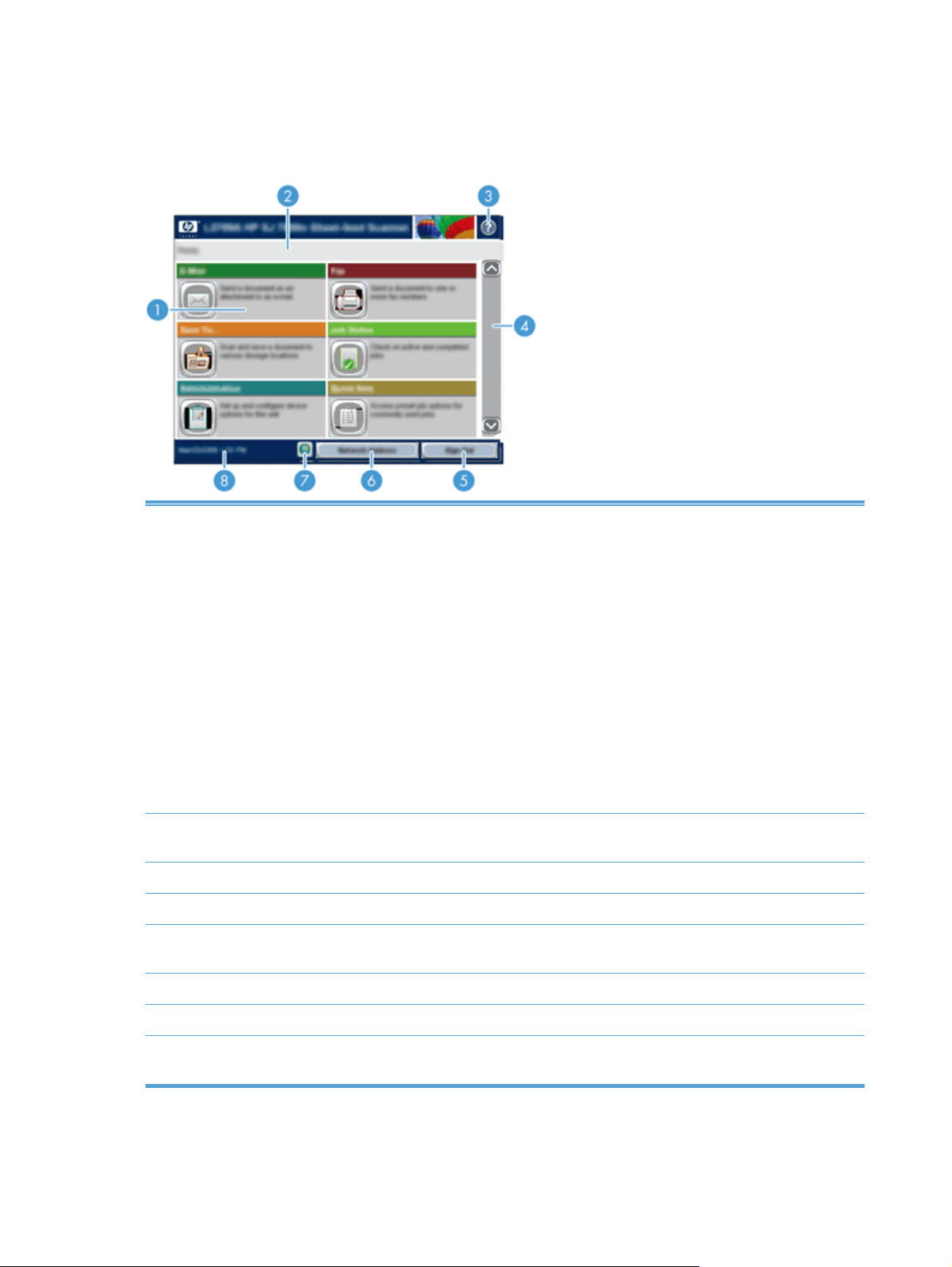
Aloitusnäyttö
Aloitusnäytöstä on pääsy laitteen toimintoihin, ja siinä näkyy laitteen nykyinen tila.
1 Ominaisuudet Aloitusnäytössä voi näkyä seuraavia ominaisuuksia sen mukaan, miten laitteen asetukset on
määritetty.
Faksi
●
Sähköposti
●
Työn tila
●
Tallennus verkkokansioon
●
USB-tallennus
●
Pikasarjat
●
Työnkulku
●
Hallinta
●
Huolto
●
2 Laitteen tilarivi Tilarivillä on tietoja laitteen yleisestä tilasta. Tällä alueella näkyy kulloisenkin tilan mukaan eri
painikkeita.
3 Ohje-painike Koskettamalla Ohje-painiketta voit avata laitteen sisäisen ohjetoiminnon.
4 Vierityspalkki Voit vierittää näyttöä koskettamalla vierityspalkin ylä- tai alanuolta.
5 Kirjaudu sisään/
Kirjaudu ulos
6 Verkko-osoite-painike Koskettamalla Verkko-osoite-painiketta saat tietoja verkkoyhteydestä.
7 Kieli-painike Avaa Kieli-näyttö näyttökielen vaihtamista varten painamalla Kieli-painiketta.
8 Päivämäärä ja
kellonaika
Tätä painiketta koskettamalla voit kirjautua laitteeseen tai siitä ulos. Kun olet kirjautunut ulos,
laite palauttaa kaikki toiminnot oletusasetuksiinsa.
Nykyinen päivämäärä ja aika näkyvät tässä. Voit valita, miten laite näyttää päivämäärän ja
kellonajan, esimerkiksi 12 tai 24 tunnin kellon.
10 Luku 2 Ohjauspaneeli FIWW
Page 19
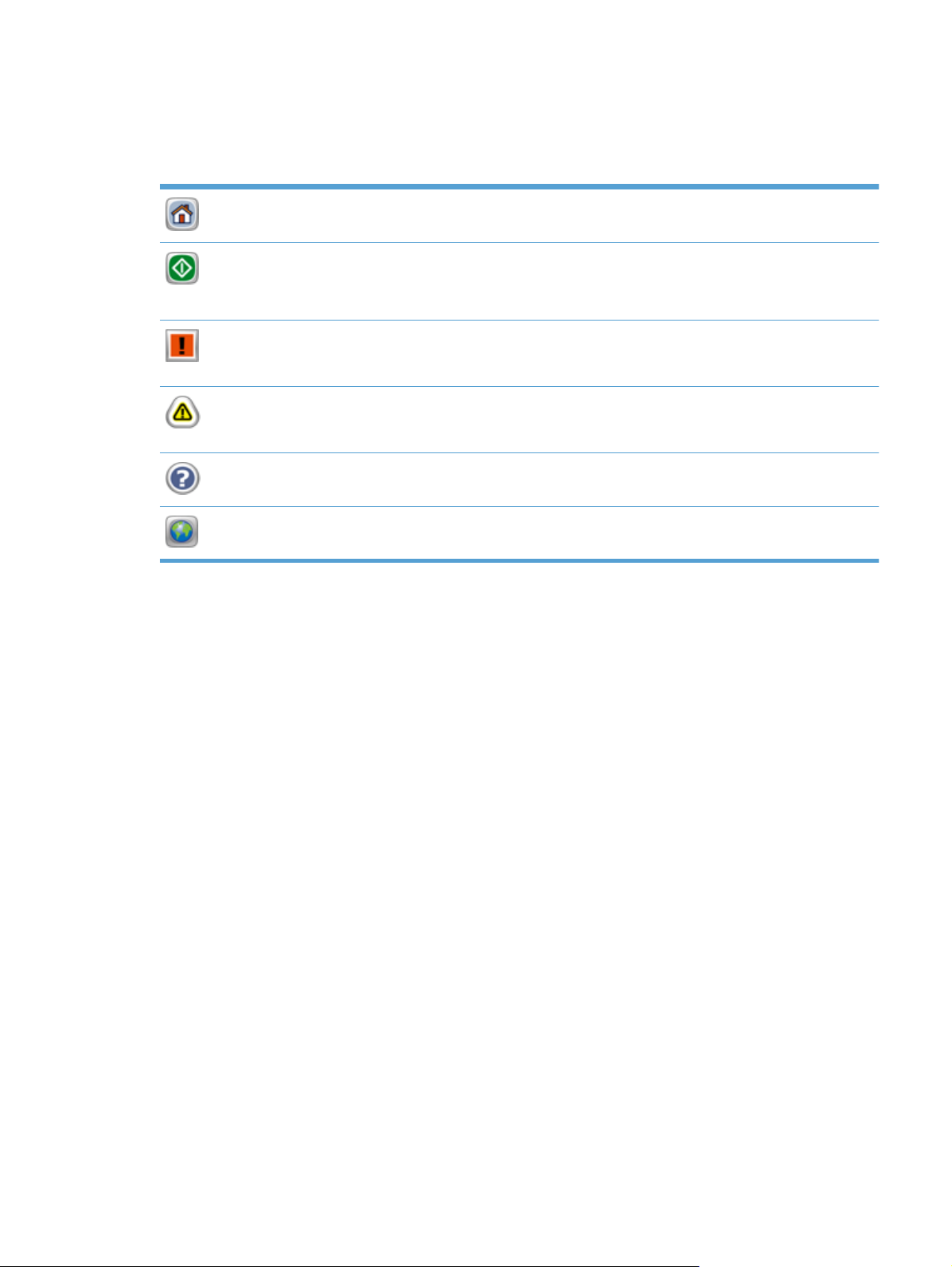
Kosketusnäytön painikkeet
Kosketusnäytössä on tietoja laitteen tilasta. Tällä alueella voi näkyä eri painikkeita.
Aloitusnäyttö-painike. Kosketa tätä painiketta, kun haluat siirtyä aloitusnäyttöön mistä tahansa
muusta näytöstä.
Aloitus-painike. Kosketa tätä painiketta, kun haluat käynnistää valitsemasi toiminnon.
HUOMAUTUS: Tämän painikkeen nimi vaihtelee toiminnon mukaan. Esimerkiksi digitaalista
faksitoimintoa käytettäessä painikkeen nimi on Lähetä faksiin.
Virhepainike. Tämä painike tulee näkyviin, kun laitteessa on tapahtunut virhe, joka on selvitettävä,
ennen kuin toiminta voi jatkua. Koskettamalla virhepainiketta saat näkyviin ilmoituksen, jossa on virheen
kuvaus. Kuvaus sisältää myös ongelman ratkaisuohjeen.
Varoituspainike. Tämä painike tulee näkyviin, kun laitteessa on ongelma mutta toiminta voi jatkua.
Koskettamalla varoituspainiketta saat näkyviin ilmoituksen, jossa on ongelman kuvaus. Kuvaus sisältää
myös ongelman ratkaisuohjeen.
Ohjepainike. Kosketa tätä painiketta, kun haluat käynnistää käytönaikaisen ohjetoiminnon.
Kieli-painike. Tätä painiketta painamalla voit avata Kieli-näytön kosketusnäytön näyttökielen vaihtamista
varten.
Ohjauspaneelin ohjetoiminto
Laitteessa on sisäinen ohjetoiminto, joka opastaa kunkin näytön käytössä. Voit avata ohjejärjestelmän
koskettamalla näytön oikeassa yläkulmassa olevaa Ohje-painiketta.
Joissakin näytöissä Ohje-painikkeen koskettaminen avaa yleisen valikon, jossa voit etsiä haluamiasi
aiheita. Voit selata valikkorakennetta koskettamalla valikossa olevia painikkeita.
Niissä näytöissä, joissa on asetuksia yksittäisiä töitä varten, Ohje-painike avaa aiheen, joka selostaa
kyseisessä näytössä olevia asetuksia.
Jos laite huomauttaa virheestä tai antaa varoituksen, kosketa virhe- tai varoituspainiketta, niin näyttöön
tulee ongelman kuvaus. Kuvaus sisältää myös ongelman ratkaisemista helpottavia ohjeita.
FIWW
Kosketusnäytön painikkeet
11
Page 20
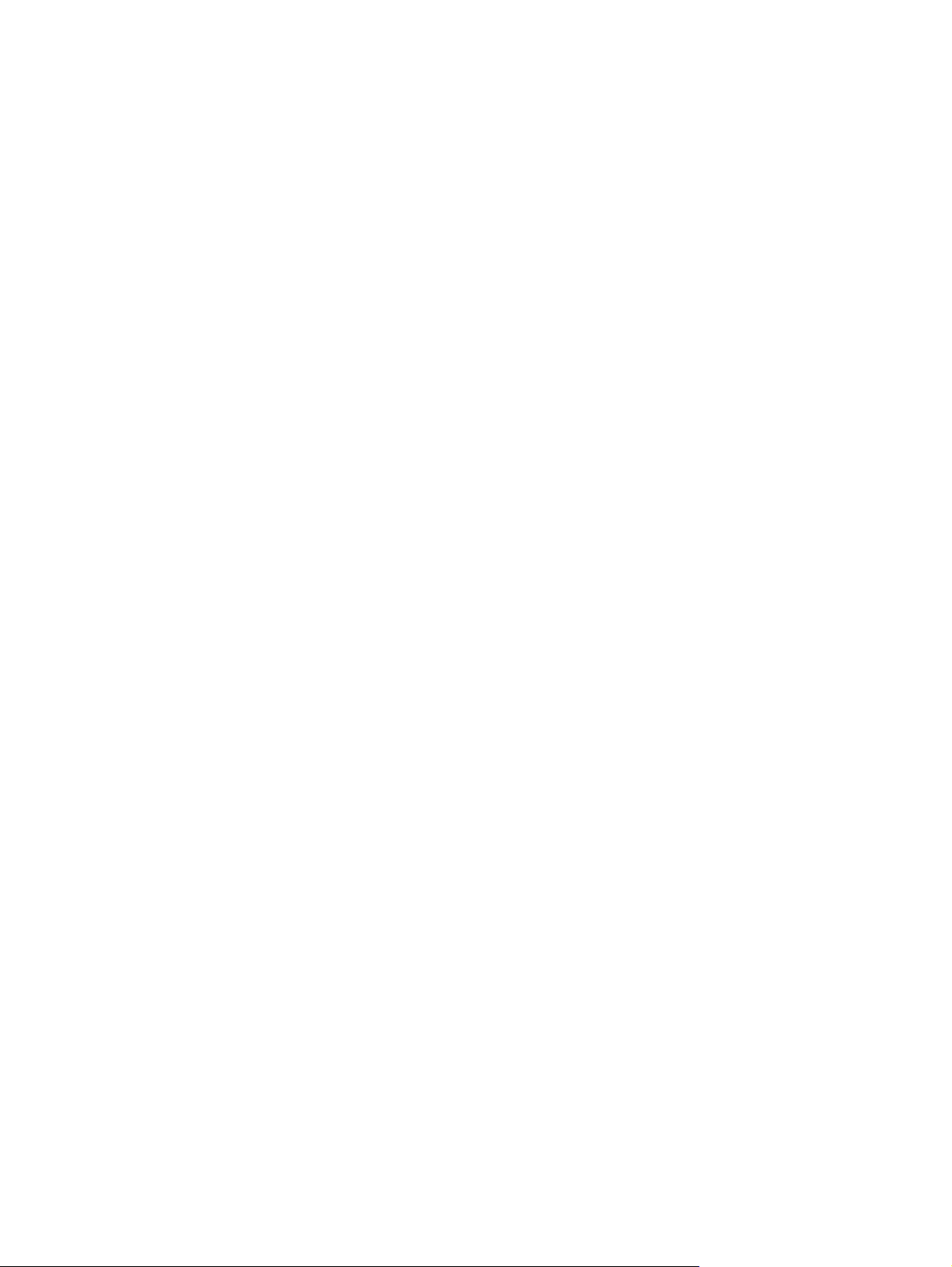
12 Luku 2 Ohjauspaneeli FIWW
Page 21
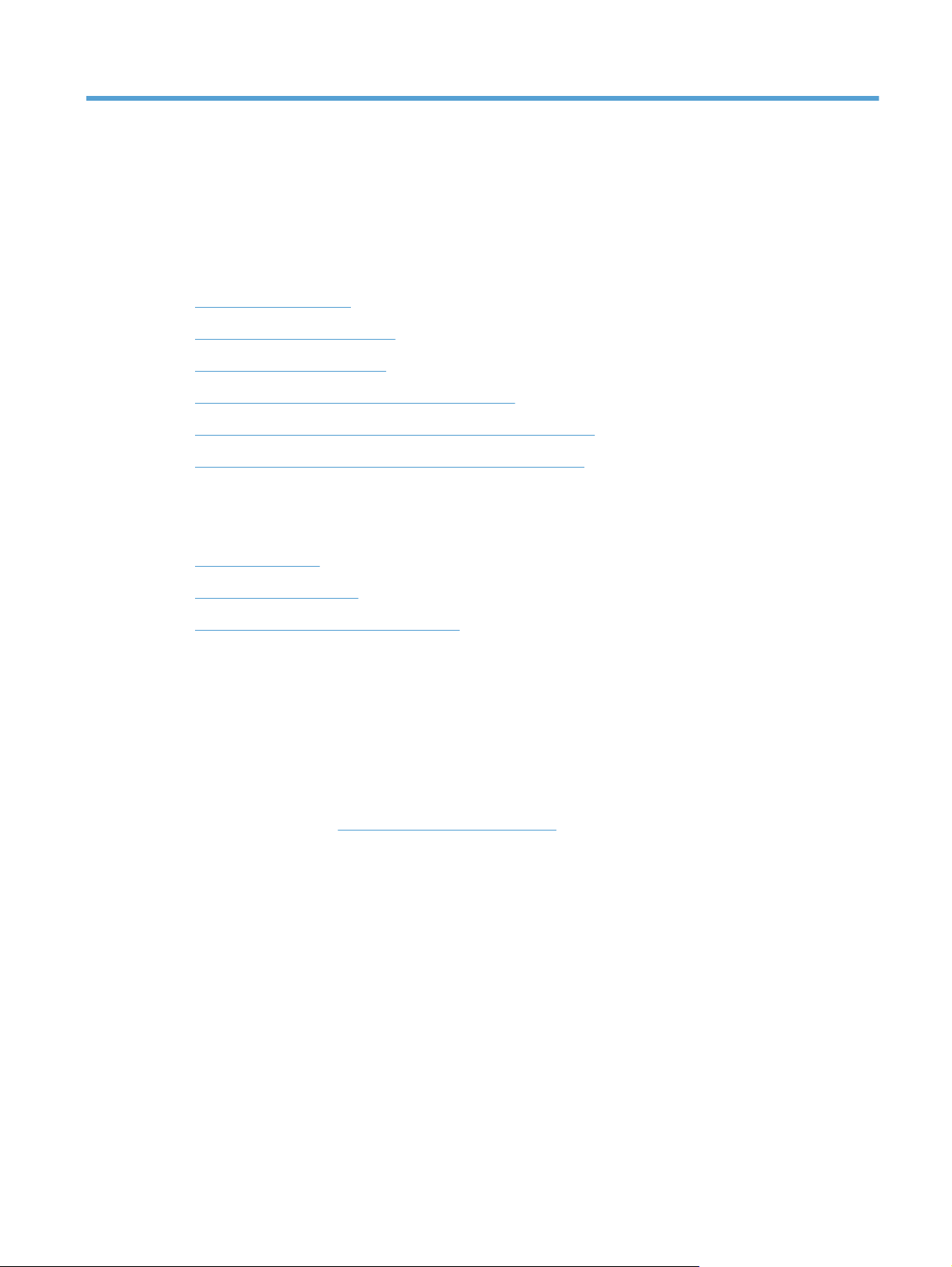
3 Hallinta – laitteen määrittäminen
Jotta laitteella voisi lähettää skannattuja asiakirjoja sähköpostiin ja muihin kohteisiin, verkonvalvojan on
määritettävä laite verkkokäyttöä varten. Kokoonpanoasetuksia voi käyttää Embedded Web Server palvelimen, HP Web Jetadmin -ohjelmiston tai ohjauspaneelin kautta.
Windows-apuohjelmat
●
Tuetut verkkoyhteyskäytännöt
●
Tuetut sähköpostiprotokollat
●
Perusasetusten määritys Hallinta-valikon avulla
●
Perusasetusten määritys sulautetun Web-palvelimen avulla
●
Lisäasetusten määritys sulautetun Web-palvelimen avulla
●
Windows-apuohjelmat
HP Web Jetadmin
●
Sulautettu Web-palvelin
●
HP Digital Sending Software (HP DSS)
●
HP Web Jetadmin
HP Web Jetadmin on helppokäyttöinen tulostus- ja kuvankäsittelylaitteiden hallintaohjelmisto, joka
helpottaa tuotteen käytön optimointia, värikulujen hallintaa, laitteiden suojausta ja tarvikkeiden
hallintaa mahdollistamalla etämäärityksen, ennakkovalvonnan, suojauksen vianmäärityksen sekä
tulostus- ja kuvankäsittelylaitteiden raportoinnin.
Jos haluat ladata HP Web Jetadminin uusimman version tai tutustua isäntäjärjestelmien uusimpaan
luetteloon, käy sivustossa
Windows-asiakaskoneet voivat käyttää isäntäpalvelimeen asennettua HP Web Jetadmin -ohjelmaa
avaamalla HP Web Jetadmin -isännän tuettuun selaimeen (esimerkiksi Microsoft® Internet Explorer).
www.hp.com/go/webjetadmin.
Sulautettu Web-palvelin
Tässä laitteessa on sulautettu Web-palvelin, jonka avulla saadaan tietoja laitteen ja verkon toiminnasta.
Tiedot näkyvät Web-selaimessa, esimerkiksi Microsoft Internet Explorerissa tai Mozilla Firefoxissa.
Sulautettu Web-palvelin sijaitsee laitteessa. Sitä ei ladata verkkopalvelimeen.
Sulautettu Web-palvelin toimii laitteen käyttöliittymänä, jota kuka tahansa verkkoon liitettyä tietokonetta
ja tavanomaista selainta käyttävä henkilö voi hyödyntää. Erikoisohjelmia ei asenneta eikä määritetä,
mutta tietokoneessa on oltava tuettu Web-selain. Sulautettu Web-palvelin saadaan käyttöön
kirjoittamalla laitteen IP-osoite selaimen osoiteriville. (Voit tarkistaa IP-osoitteen valitsemalla
aloitusnäytössä Verkko-osoite-painikkeen.)
FIWW
Windows-apuohjelmat
13
Page 22
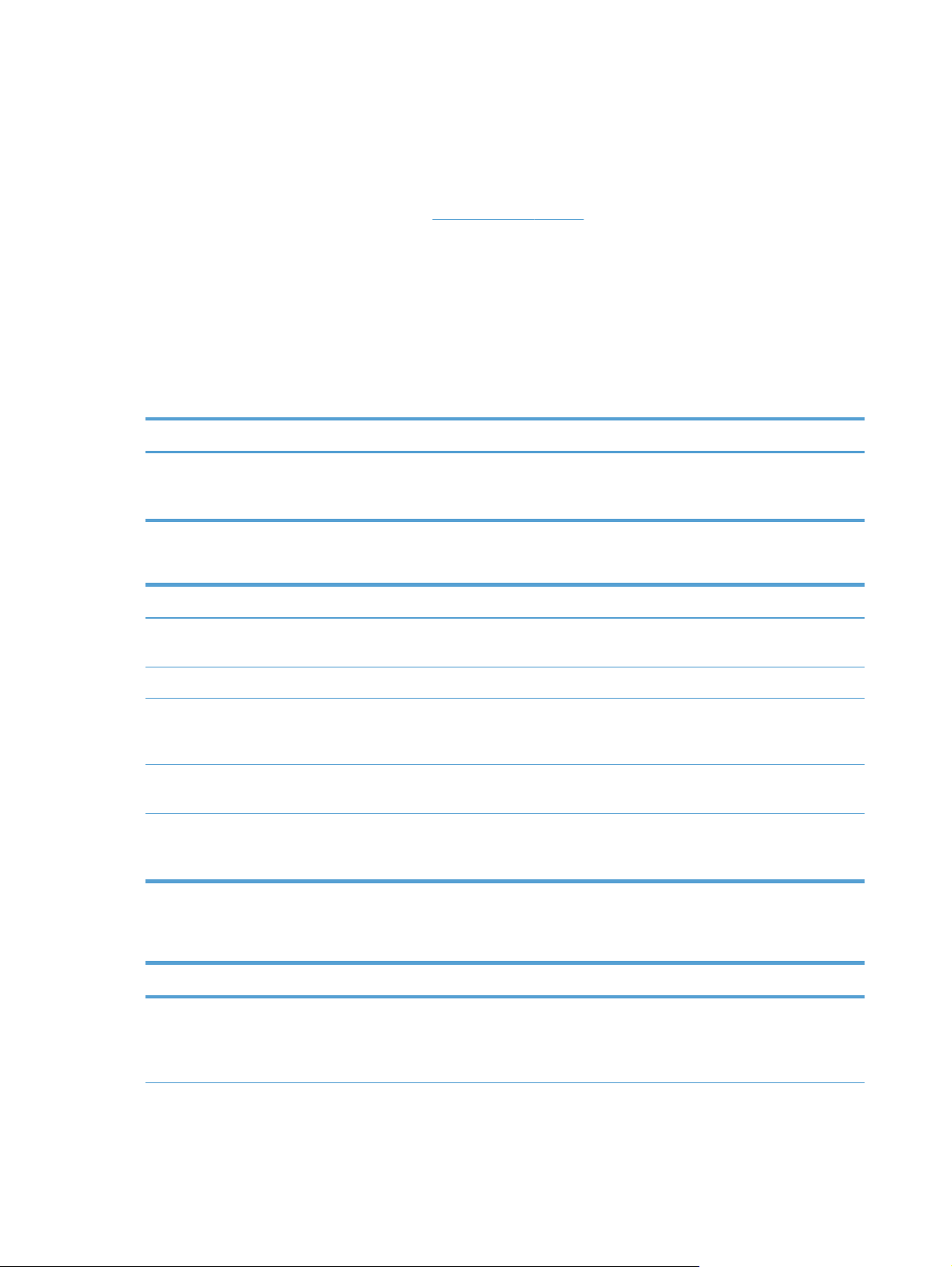
HP Digital Sending Software (HP DSS)
Voit asentaa valinnaisen HP Digital Sending Software -ohjelmiston. Ohjelmisto toimii palveluna
verkkopalvelimessa ja sallii useiden laitteiden lähettää töitä palvelimen kautta. Yksittäisten käyttäjien
tietokoneisiin ei tarvitse asentaa ohjelmistoja tai ohjaimia. Tietoja HP DSS:n yhteensopivista versioista
ja ohjelmiston ostamisesta on osoitteessa
www.hp.com/go/dss.
Tuetut verkkoyhteyskäytännöt
Laite tukee TCP/IP-verkkoyhteyskäytäntöä, joka on yleisin hyväksytty verkkoyhteyskäytäntö. Monet
verkkoon tarkoitetut laitteet käyttävät tätä protokollaa. Seuraavassa taulukossa on luettelo tuetuista
verkkopalveluista ja yhteyskäytännöistä.
Taulukko 3-1 Verkkolaitteiden etsintä
Palvelun nimi Kuvaus
SLP (Service Location Protocol) Laitteenetsintäyhteyskäytäntö, jolla etsitään ja määritetään
verkkolaitteita. Käytetään pääasiassa Microsoft-perustaisissa
ohjelmissa.
Taulukko 3-2 Viestintä ja hallinta
Palvelun nimi Kuvaus
HTTP (Hyper Text Transfer Protocol) Mahdollistaa Web-selaimien ja sulautetun Web-palvelimen
välisen yhteyden.
Sulautettu Web-palvelin Mahdollistaa laitteen hallinnan Web-selaimen avulla.
SNMP (Simple Network Management Protocol) Verkkosovellukset käyttävät tätä palvelua laitehallintaan.
Palvelussa on tuki standardinmukaisille MIB-II (Management
Information Base)- sekä SNMP v1- ja SNMP v3 -objekteille.
LLMNR (Link Local Multicast Name Resolution) Määrittää, vastaako laite LLMNR-pyyntöihin IPv4- ja IPv6-
verkon kautta.
TFTP-määritys Lataa Jetdirect Insiden (JDI) lisäasetukset (kuten SNMP-
asetukset tai oletusarvoista poikkeavat asetukset) sisältävä
kokoonpanotiedosto TFTP-palvelimen avulla.
Taulukko 3-3 IP-osoitteet
Palvelun nimi Kuvaus
DHCP (Dynamic Host Configuration Protocol) Automaattista IPv4- ja IPv6-osoitteen määritystä varten. Laite
saa IP-osoitteen DHCP-palvelimesta. Tavallisesti käyttäjän ei
tarvitse puuttua siihen, että tulostin hakee IP-osoitteen DHCPpalvelimesta.
14 Luku 3 Hallinta – laitteen määrittäminen FIWW
Page 23
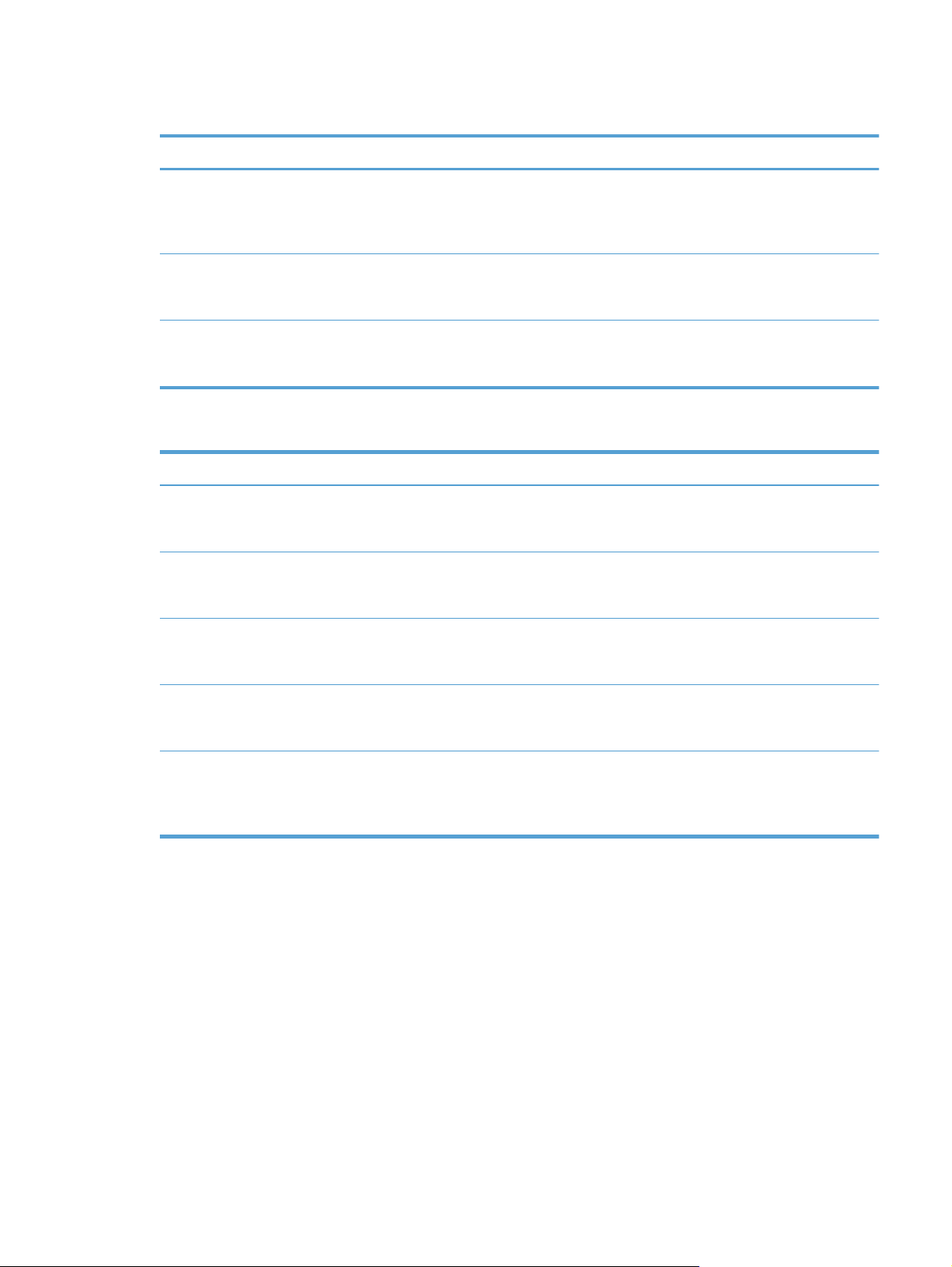
Taulukko 3-3 IP-osoitteet (jatkoa)
Palvelun nimi Kuvaus
BOOTP (Bootstrap Protocol) IP-osoitteiden automaattiseen määrittämiseen. Laite saa IP-
osoitteen BOOTP-palvelimesta. Järjestelmänvalvojan on
annettava laitteen MAC-laiteosoite BOOTP-palvelimeen, jotta
tulostin voi hakea IP-osoitteen tästä palvelimesta.
Auto IP IP-osoitteiden automaattiseen määrittämiseen. Jos DHCP- tai
BOOTP-palvelimeen ei saada yhteyttä, laite luo yksilöllisen IPosoitteen tämän palvelun avulla.
Manuaalinen IP-osoitteiden manuaaliseen määrittämiseen.
Järjestelmänvalvojan on manuaalisesti määritettävä staattinen
IP-osoite.
Taulukko 3-4 Suojaustoiminnot
Palvelun nimi Kuvaus
IPsec/palomuuri Verkkotason suojaus IPv4- ja IPv6-verkoissa. Palomuuri on IP-
liikenteen hallintatyökalu. IPsec tehostaa suojausta todennusja salausprotokollien avulla.
SNMP v3 Käyttää käyttäjäkohtaista SNMP v3 -suojausmallia, joka
mahdollistaa käyttäjän tunnistuksen ja tietojen suojauksen
salaamalla.
Käyttöoikeusluettelo Määrittää yksittäiset isäntäjärjestelmät tai isäntäjärjestelmien
SSL/TLS Voit siirtää yksityisiä asiakirjoja internetissä ja taata
IPsec-erämääritys Verkkotason suojaus IP-liikenteen yksinkertaisen hallinnan
Tuetut sähköpostiprotokollat
Laite tukee SMTP (Simple Mail Transfer Protocol) -protokollan lisäksi LDAP (Lightweight Directory Access
Protocol) -protokollaa.
verkot, joilla on oikeus käyttää palvelinta ja siihen liitettyä
verkkolaitetta.
tietoturvan ja tietojen eheyden työaseman ja palvelimen
sovellusten välillä.
kautta laitteeseen ja laitteesta. Tämä yhteyskäytäntö sisältää
salauksen ja todennuksen edut ja mahdollistaa useita
määrityksiä.
FIWW
Tuetut sähköpostiprotokollat
15
Page 24
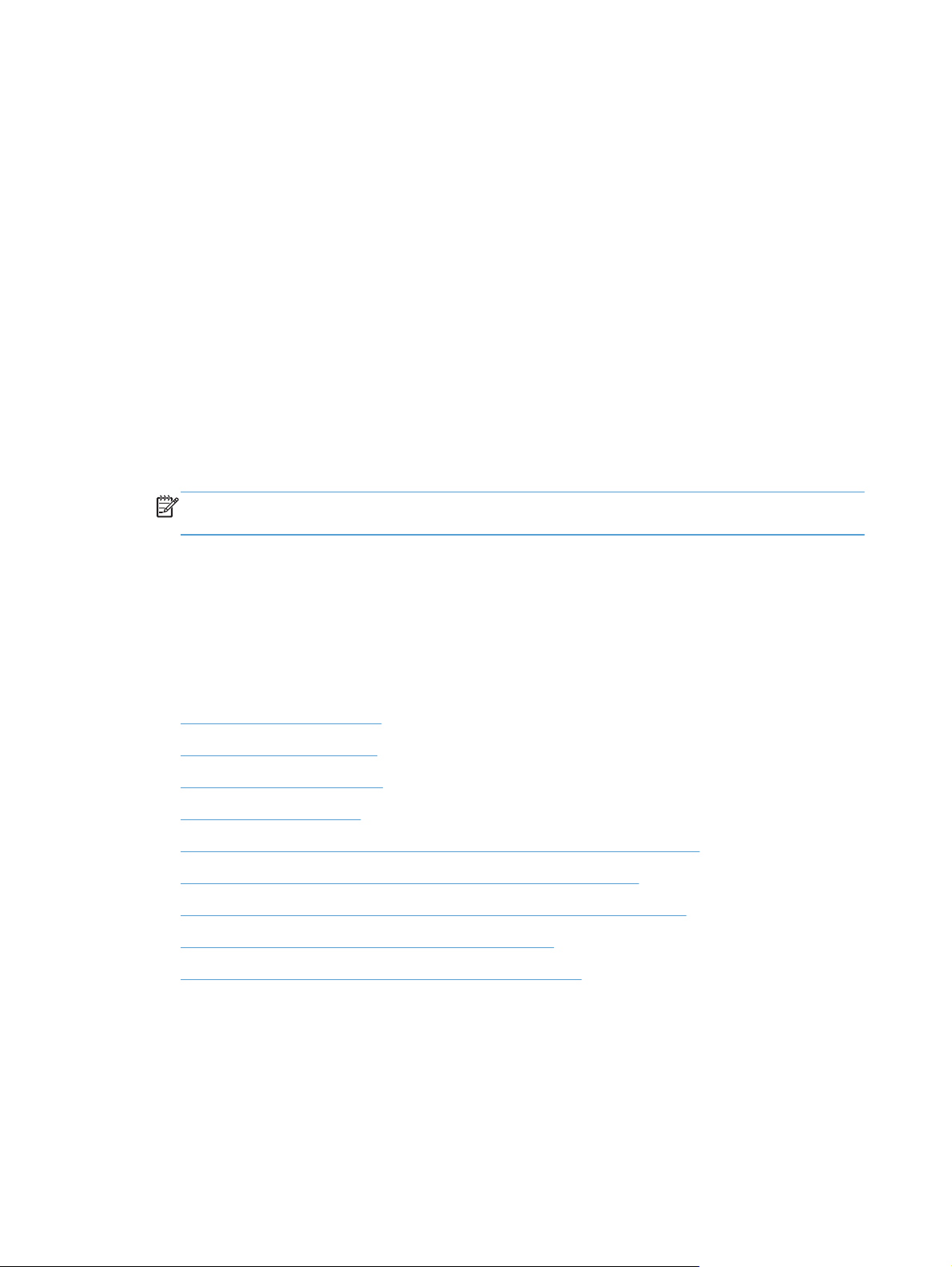
SMTP
LDAP
SMTP on joukko sääntöjä, joilla määritellään sähköpostia lähettävien ja vastaanottavien ohjelmien
●
välinen vuorovaikutus. Jotta laite voi lähettää asiakirjoja sähköpostiin, sen on oltava kytkettynä
lähiverkkoon, joka pystyy käyttämään SMTP-yhteensopivaa sähköpostipalvelinta. SMTPpalvelimella on myös oltava Internet-yhteys.
Jos käytät lähiverkkoyhteyttä, ota yhteys järjestelmänvalvojaan ja pyydä häneltä SMTP-palvelimen
●
IP-osoite tai isäntänimi. Jos käytät DSL- tai kaapeliyhteyttä, pyydä SMTP-palvelimen IP-osoite
Internet-palveluntarjoajaltasi.
LDAP on protokolla, jolla voidaan käyttää tietokantaa. Kun laite käyttää LDAP-protokollaa, se etsii
●
sähköpostiosoitteita globaalista luettelosta. Kun käyttäjä alkaa kirjoittaa sähköpostiosoitetta, LDAP
täydentää osoitteen automaattisesti tarjoamalla luetteloa kirjoitettua alkua vastaavista osoitteista.
Kirjoitettujen merkkien lisääntyessä niitä vastaavien sähköpostiosoitteiden luettelo pienenee.
Laite tukee LDAP-protokollaa, mutta yhteys LDAP-palvelimeen ei ole välttämätön sähköpostin
●
lähettämiseksi.
HUOMAUTUS: Jos haluat muuttaa LDAP-asetuksia, muuta niitä käyttämällä sulautettua Web-
palvelinta.
Perusasetusten määritys Hallinta-valikon avulla
Voit käyttää Alkuasetukset-sovellusta seuraavien asetustehtävien tekemiseen, jos et ole poistanut
Alkuasetukset-sovellusta käytöstä aloitusnäytössä: kieliasetusten määrittäminen, päivämäärä- ja
kellonaikamuodon määrittäminen, päivämäärän ja kellonajan asettaminen ja ohjatun sähköpostin
määrityksen käyttäminen.
Siirtyminen Hallinta-valikossa
●
Kieliasetusten määrittäminen
●
Aika-asetusten määrittäminen
●
IP-osoitteen määrittäminen
●
Sähköpostiasetusten määrittäminen ohjatun sähköpostin määrityksen avulla
●
TCP/IP-parametrien määrittäminen manuaalisesti ohjauspaneelista
●
IPv6:n TCP/IP-parametrien määrittäminen manuaalisesti ohjauspaneelista
●
Verkkoprotokollien poistaminen käytöstä (valinnainen)
●
Yhteysnopeuden ja kaksisuuntaisen tiedonsiirron asetukset
●
Siirtyminen Hallinta-valikossa
Avaa valikko koskettamalla aloitusnäytössä Hallinta-painiketta. Sinun on ehkä vieritettävä aloitusnäytön
alareunaan, jotta näet tämän toiminnon.
Hallinta-valikossa on useita alivalikkoja, joita voi käyttää joihinkin asennustehtäviin. (Voit määrittää
kaikki asetukset sulautetussa Web-palvelimessa.) Voit avata valikon koskettamalla sen nimeä. Valikon
16 Luku 3 Hallinta – laitteen määrittäminen FIWW
Page 25
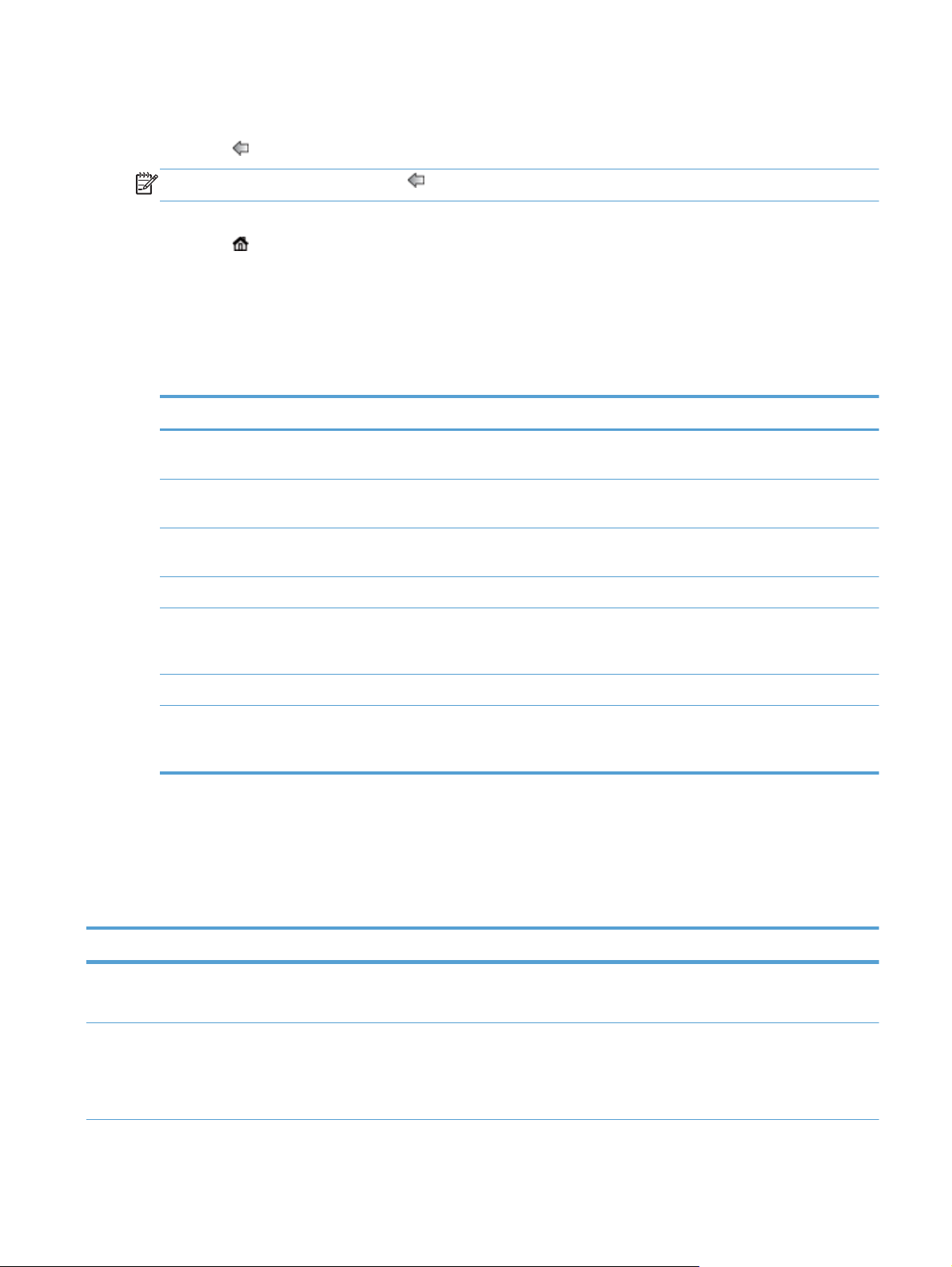
nimen vieressä oleva plus-merkki (+) tarkoittaa, että valikossa on alivalikkoja. Avaa valikkorakennetta,
kunnes pääset asetukseen, jonka haluat määrittää. Voit palata edelliselle tasolle koskettamalla Takaisinpainiketta
.
HUOMAUTUS: Takaisin-painike ei ole käytettävissä kaikissa näytöissä.
Voit poistua Hallinta-valikosta koskettamalla näytön vasemmassa yläkulmassa olevaa Aloitusnäkymäpainiketta
.
Laitteessa on sisäinen ohjetoiminto, joka sisältää valikkotoimintojen ohjeet. Moniin valikkoihin on
saatavissa ohjeita kosketusnäytön oikealla puolella.
Tämän osan taulukossa on yleistietoja kustakin valikosta. Kunkin valikon eri valinnoista on tietoja
sisäisessä ohjeessa.
Taulukko 3-5 Hallinta-valikot
Valikkokohta Kuvaus
Raportit Tämän valikon avulla voit tarkastella tietosivuja ja raportteja, jotka on tallennettu sisäisesti
laitteeseen.
Yleisasetukset Tässä valikossa voit määrittää, kuinka pitkän toimettomuusjakson jälkeen laite siirtyy
lepotilaan.
Skannauksen/digitaalinen
lähetyksen asetukset
Faksiasetukset Tämän valikon avulla voit määrittää faksilähetysasetukset.
Näyttöasetukset Tämän valikon avulla voit määrittää näytön perusasetukset ja laitteen toiminta-asetuksia
Verkkoasetukset Tämän valikon avulla voit määrittää I/O-aikakatkaisuasetukset ja avata Jetdirect-valikon.
Vianmääritys Tässä valikossa on ohjeita ongelmatilanteiden ratkaisemiseen. Käytettävissä olevia valintoja
Tämän valikon avulla voit määrittää sähköpostin, verkkokansioon tallennuksen, USBmuistitikulle tallennuksen ja digitaalisen lähetyspalvelun asetukset.
(näppäinäänet, näyttökielen, verkko-osoitepainikkeen näytön, skannerin aikakatkaisun ja muita
asetuksia).
ovat tapahtumalokien ja vianmääritystestien käyttö, vianmääritystietojen nouto ja
vianmääritystietojen luominen.
Jetdirect-valikot
Hallinta > Verkkoasetukset > Sisäinen JetDirect-valikko
Taulukko 3-6 Jetdirect-valikot
Valikon vaihtoehto Alivalikon vaihtoehto Alivalikon vaihtoehto Arvot ja kuvaus
Tiedot Tulosta suojausraportti Kyllä: Tulosta suojausraportti.
Ei (oletusasetus): Älä tulosta suojausraporttia.
TCP/IP Ota käyttöön Käytössä (oletus): TCP/IP-yhteyskäytännön ottaminen
käyttöön.
Ei käytössä: TCP/IP-yhteyskäytännön poistaminen
käytöstä.
FIWW
Perusasetusten määritys Hallinta-valikon avulla
17
Page 26
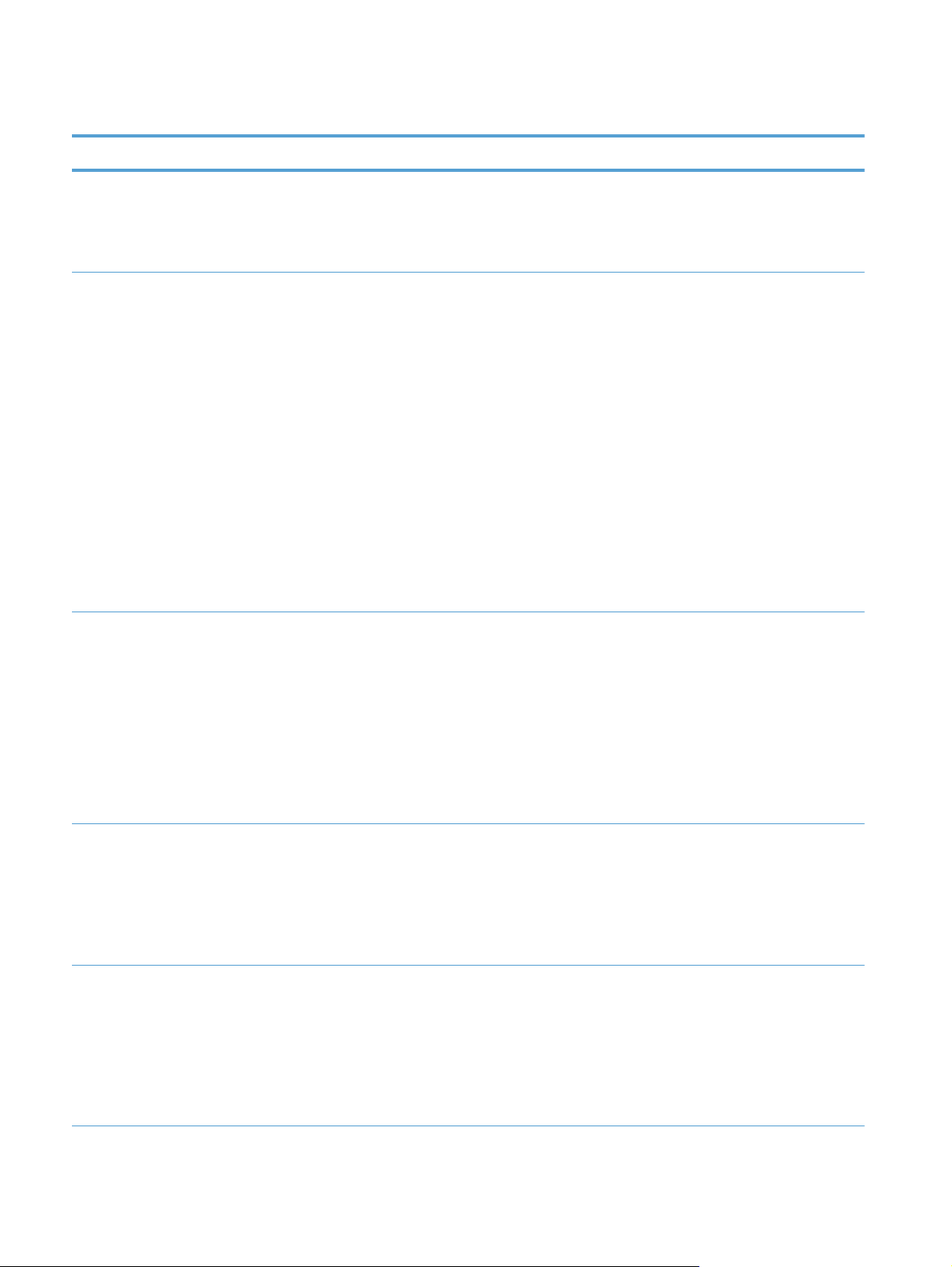
Taulukko 3-6 Jetdirect-valikot (jatkoa)
Valikon vaihtoehto Alivalikon vaihtoehto Alivalikon vaihtoehto Arvot ja kuvaus
Isäntänimi Aakkosnumeerinen merkkijono (enintään 32 merkin
pituinen), jonka avulla laite tunnistetaan. Tämä nimi
näkyy HP Jetdirect -asetussivulla. Oletusisäntänimi on
NPIxxxxxx, missä xxxxxx ovat lähiverkon laitteistoosoitteen (MAC-osoitteen) kuusi viimeistä numeroa.
IPV4-asetukset Määritystapa Määrittää menetelmän, jolla TCP/IPv4-parametrit
märitetään HP Jetdirect -palvelimessa.
BootP: Käytä BOOTP (Bootstrap) -yhteyskäytäntöä
BOOTP-palvelimen automaattiseen määrittämiseen.
DHCP: Valitse DHCP (Dynamic Host Configuration
Protocol), jos haluat DHCPv4-palvelimen määrittävän
asetukset automaattisesti. Jos tämä asetus on valittuna
ja DHCP-varaus on olemassa, DHCP-vapautus- and
DHCP-uudistaminen -valikot ovat käytettävissä DHCP-
varauksen asetusten määrittämistä varten.
Autom. IP: Automaattisen IPv4-osoitetoiminnon
käyttäminen (linkinsisäiset osoitteet). Laite ottaa
automaattisesti käyttöön muodossa 169.254.x.x
olevan osoitteen.
Manuaalinen: Voit määrittää TCP/IPv4-asetukset
Manuaaliset asetukset -valikon avulla.
Oletus-IP Määritä IP-osoite, jota käytetään oletusosoitteena
silloin, kun Jetdirect-palvelin ei saa IP-osoitetta verkosta
pakotetun TCP/IP-uudelleenmäärityksen aikana
(esimerkiksi jos asetukseksi valitaan manuaalisesti
BOOTP tai DHCP).
Autom. IP: Osoitteeksi asetetaan paikallinen IP-osoite
169.254.x.x.
Perinteinen: Osoitteeksi asetetaan aiempien
HP Jetdirect -tuotteiden kanssa yhteensopiva osoite
192.0.0.192.
DHCP-vapautus Tämä valikko on näkyvissä, jos Määritystapa-kohteen
arvona on DHCP ja DHCP-varaus Jetdirect-palvelinta
varten on olemassa.
Kyllä: Nykyinen DHCP-varaus ja varattu IP-osoite
vapautetaan.
Ei (oletus): Nykyinen DHCP-varaus tallennetaan.
DHCP-uudistaminen Tämä valikko on näkyvissä, jos Määritystapa-kohteen
arvona on DHCP ja DHCP-varaus Jetdirect-palvelinta
varten on olemassa.
Kyllä: Jetdirect-palvelin pyytää nykyisen DHCP-
varauksen uudistamista.
Ei (oletus): Jetdirect-palvelin ei pyydä DHCP-varauksen
uudistamista.
18 Luku 3 Hallinta – laitteen määrittäminen FIWW
Page 27
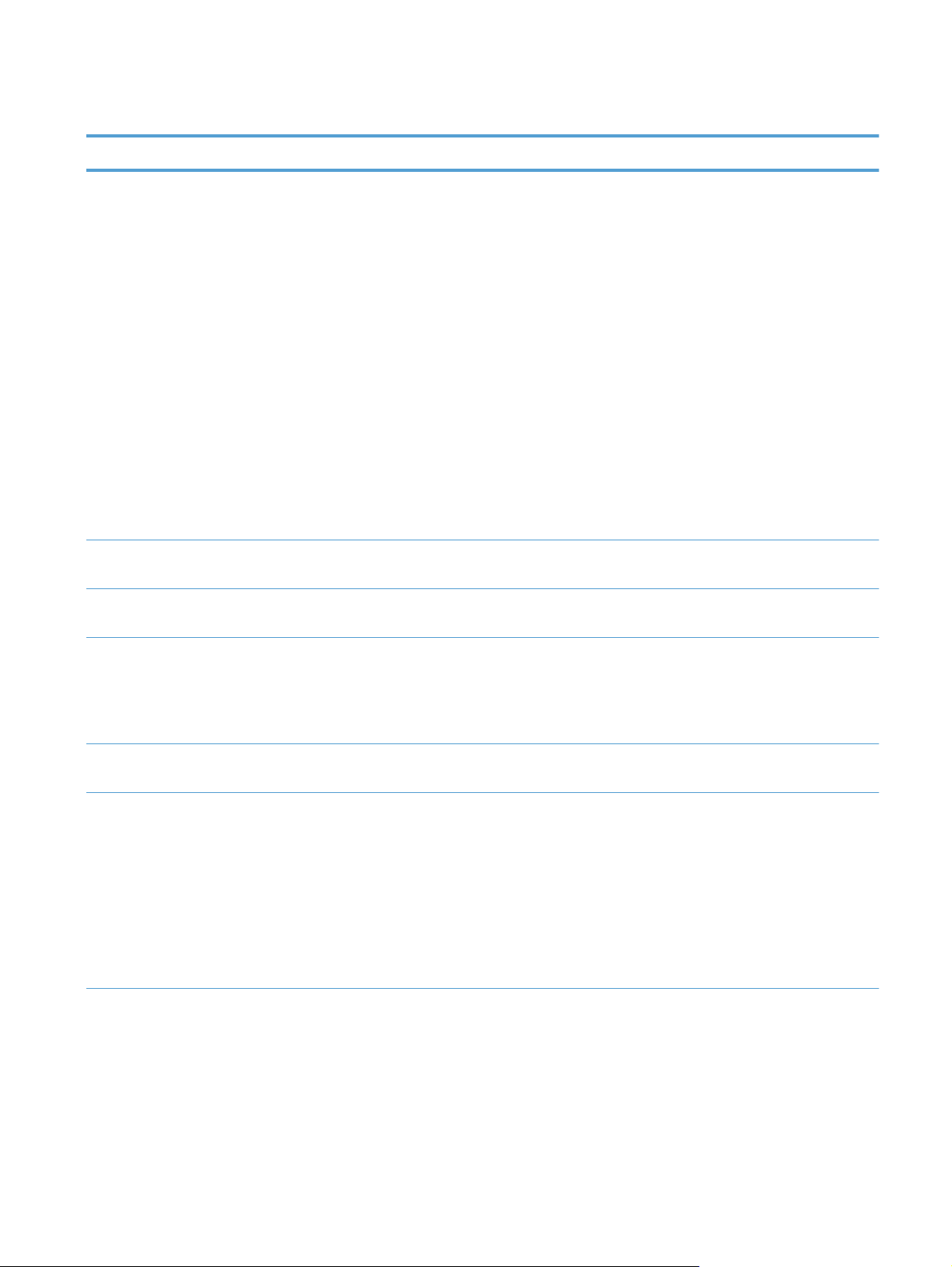
Taulukko 3-6 Jetdirect-valikot (jatkoa)
Valikon vaihtoehto Alivalikon vaihtoehto Alivalikon vaihtoehto Arvot ja kuvaus
Manuaaliset asetukset (Käytettävissä ainoastaan, jos Määritystapa-kohteen
arvona on Manuaalinen.) Määritä parametrit suoraan
laitteen ohjauspaneelista:
IP-osoite: Laitteen yksilöllinen IP-osoite (n.n.n.n), jossa n
on arvo välillä 0–255.
Aliverkon peite: Laitteen aliverkon peite (m.m.m.m),
jossa m on arvo välillä 0–255.
Syslog-palvelin: Syslog-palvelimen IP-osoitetta
käytetään vastaanottamaan ja kirjaamaan syslogviestejä.
Oletusyhdyskäytävä: Yhdyskäytävän tai reitittimen IP-
osoite, jota käytetään toisten verkkojen kanssa
viestimiseen.
Valmiustilan aikakatkaisu: Sekunteina ilmoitettava
aika, jonka jälkeen käyttämätön TCP-tietoyhteys
suljetaan automaattisesti (oletusaika on 270 sekuntia,
0 poistaa aikakatkaisun käytöstä).
Ensisijainen DNS Määritä ensisijaisen DNS-nimipalvelimen IP-osoite
(n.n.n.n).
Toissijainen DNS Määritä toissijaisen DNS-nimipalvelimen IP-osoite
(n.n.n.n).
IPV6-asetukset Ota käyttöön Tällä asetuksella voit ottaa käyttöön tai poistaa
käytöstä IPv6-toiminnan palvelimessa.
Käytössä (oletusasetus): IPv6 on käytössä.
Ei käytössä: IPv6 ei ole käytössä.
Osoite Kirjoita palvelimen osoite: IPv6-solmun osoite, jossa on
32 kaksoispisteellä erotettua heksadesimaalilukua.
Manuaalinen Tällä asetuksella voit asettaa IPv6-osoitteet
manuaalisesti palvelimeen.
Ota käyttöön: Valitse tämä kohta ja valitse Käytössä-
asetus, jos haluat ottaa manuaalisen määrityksen
käyttöön, tai Ei käytössä-asetus, jos haluat poistaa
manuaalisen määrityksen käytöstä.
Osoite: Tämän asetuksen avulla voit kirjoittaa IPv6-
solmun osoitteen, jossa on 32 kaksoispisteellä
erotettua heksadesimaalilukua.
FIWW
Perusasetusten määritys Hallinta-valikon avulla
19
Page 28
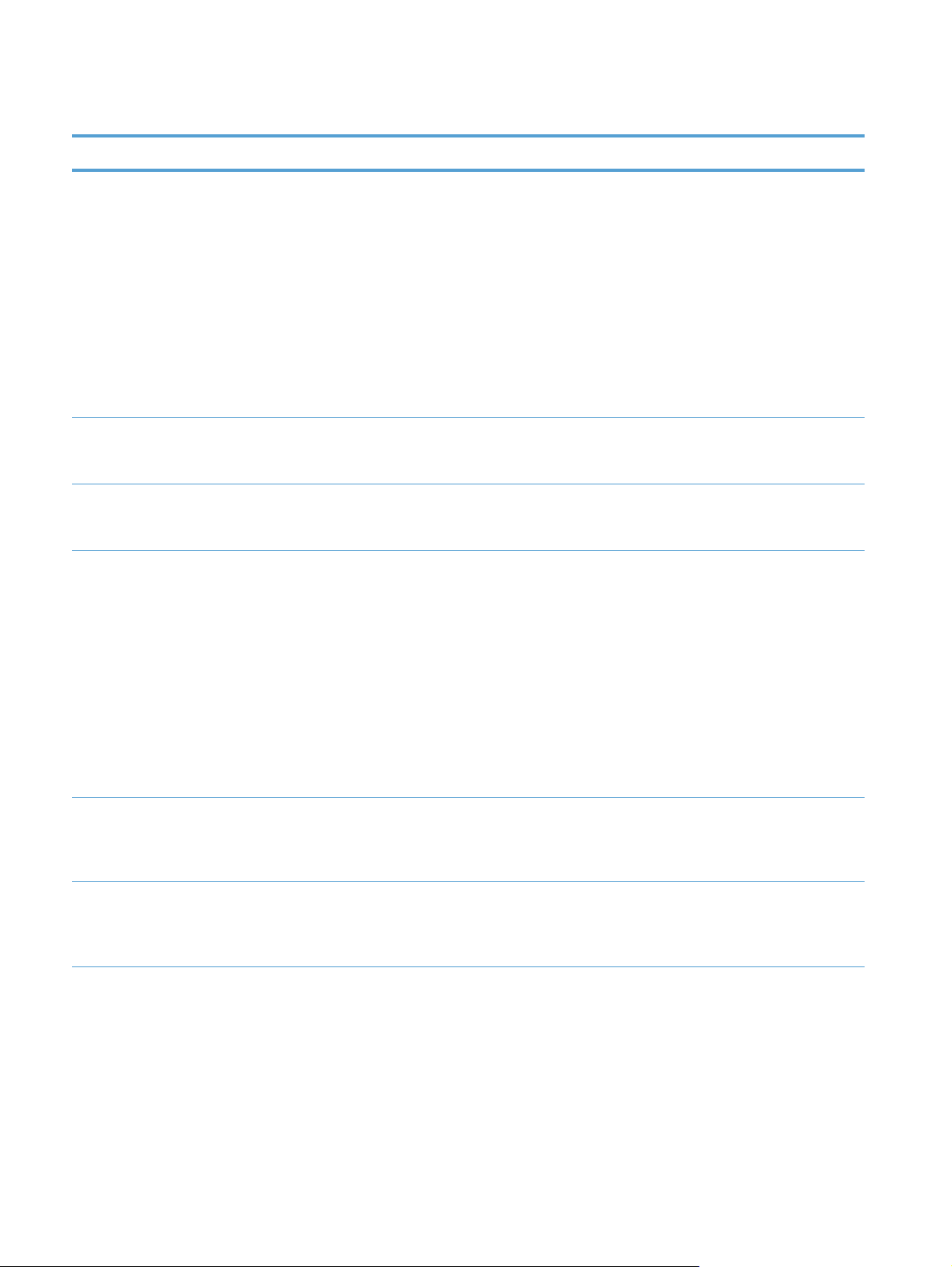
Taulukko 3-6 Jetdirect-valikot (jatkoa)
Valikon vaihtoehto Alivalikon vaihtoehto Alivalikon vaihtoehto Arvot ja kuvaus
DHCPV6-käytäntö Reititin määritetty: Jetdirect-palvelimen käyttämä
tilallinen osoitteen automaattinen määritys määräytyy
reitittimen mukaan. Reititin määrittää, saako Jetdirectpalvelin DHCPv6-palvelimesta osoitteen, asetustiedot
vai molemmat.
Reititin ei käytettävissä (oletusasetus): Jos reititintä ei
ole käytettävissä, Jetdirect-palvelimen tulisi yrittää
saada tilakokoonpano DHCPv6-palvelimesta.
Aina: Jetdirect-palvelin yrittää aina saada tilakkaan
osoitteen automaattisen määrityksen DHCPv6palvelimesta riippumatta siitä, onko reititin
käytettävissä.
Ensisijainen DNS Tällä asetuksella voit määrittää ensisijaisen DNS-
nimipalvelimen IPv6-osoitteen, jota Jetdirect-palvelimen
on käytettävä.
Toissijainen DNS Tällä asetuksella voit määrittää toissijaisen DNS-
nimipalvelimen IPv6-osoitteen, jota Jetdirect-palvelimen
on käytettävä.
Välityspalvelin Tämä asetus määrittää laitteen sulautettujen sovellusten
käyttämän välityspalvelimen. Tavallisesti
välityspalvelinta käyttävät verkkoasiakkaat Internetyhteyden muodostamiseen. Välityspalvelin parantaa
Internet-tietoturvaa ja tallentaa Web-sivuja välimuistiin
asiakkaita varten.
Voit määrittää välityspalvelimen kirjoittamalla sen
IPv4-osoitteen tai kelvollisen toimialueen nimen.
Nimessä voi olla enintään 255 oktettia.
Joissakin verkoissa voit joutua selvittämään
välityspalvelimen osoitteen riippumattomalta
palveluntarjoajalta.
Välityspalvelinportti Kirjoita välityspalvelimen asiakastukeen käyttämä
portin numero. Portin numero toimii verkon
välityspalvelintoimintaan varatun portin tunnisteena.
Numero voi olla mikä tahansa luku väliltä 1–65535.
Valmiustilan aikakatkaisu Sekunteina määritettävä aika, jonka jälkeen
käyttämätön TCP-datayhteys suljetaan. Kelvollinen
arvo on 0–3600 (oletusarvo on 270 sekuntia, arvo 0
määrittää, ettei aikakatkaisu ole käytössä).
20 Luku 3 Hallinta – laitteen määrittäminen FIWW
Page 29
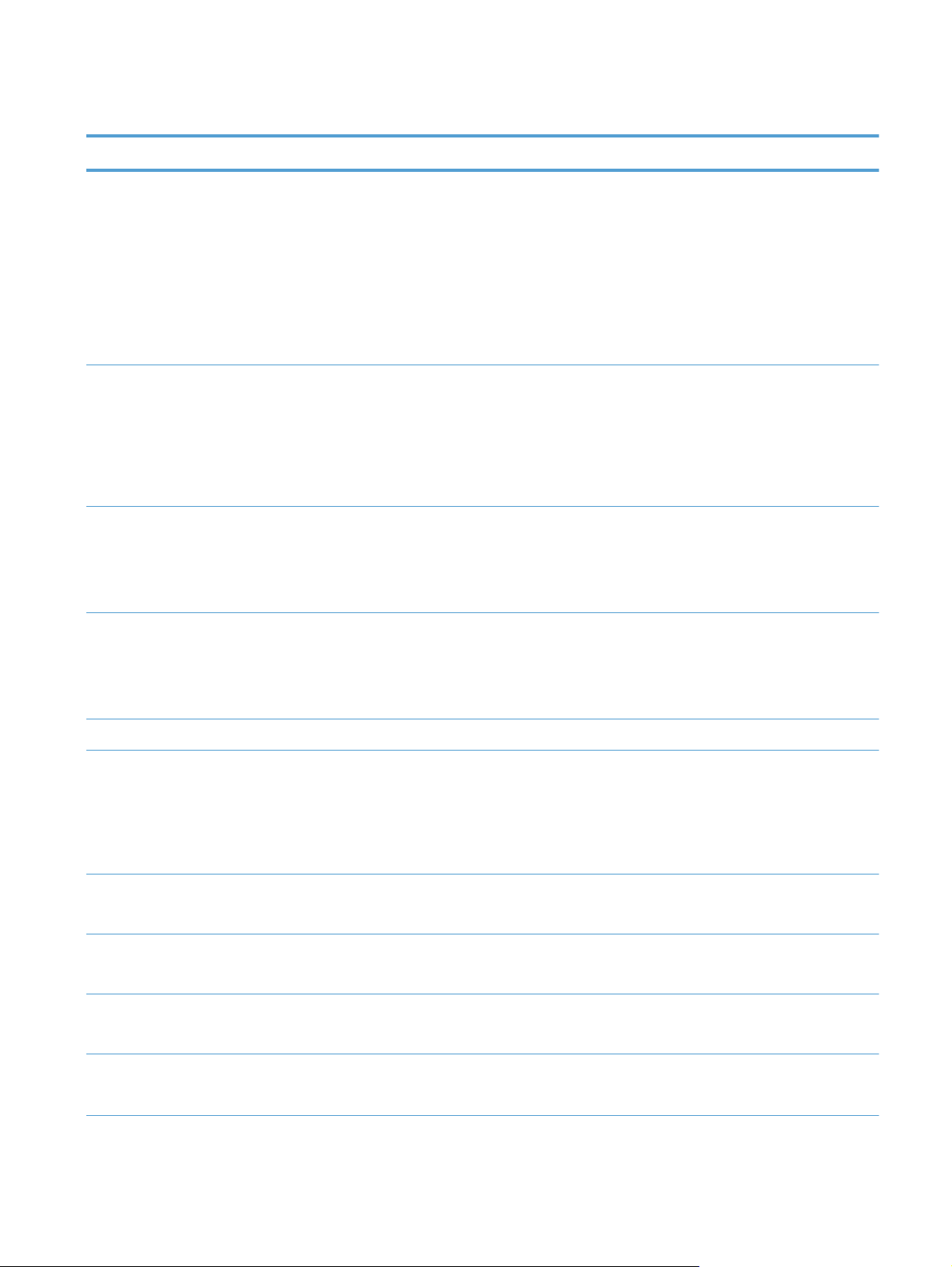
Taulukko 3-6 Jetdirect-valikot (jatkoa)
Valikon vaihtoehto Alivalikon vaihtoehto Alivalikon vaihtoehto Arvot ja kuvaus
Tietosuoja Suojattu verkko Määritä asetusten hallintaa varten, hyväksyykö
sulautettu Web-palvelin tiedonsiirron vain HTTPSyhteyskäytännön (suojattu HTTP) avulla, vai sekä HTTPettä HTTPS-yhteyskäytännön avulla.
HTTPS pakollinen: Vain turvallinen, salattu tiedonsiirto
HTTPS-yhteyskäytännön avulla on sallittu. Jetdirectpalvelin näkyy suojattuna sivustona.
HTTPS valinnainen (oletusasetus): Käyttö HTTP- tai
HTTPS-yhteyskäytäntöä käyttämällä on sallittua.
IPSec Määritä Jetdirect-palvelimen IPSec-tila.
Säilytä: IPsec- tai palomuuritila säilyy nykyisen
määrityksen mukaisena.
Poistaminen käytöstä (oletusasetus): Jetdirect-
palvelimen IPsec- tai palomuuritoiminto ei ole
käytössä.
802.1X 802.1X-oletusasetusten palauttaminen.
Palauta: 802.1X-oletusasetusten palauttaminen.
Säilytä (oletusasetus): Säilytä nykyiset 802.1X-
asetukset.
Ilmoitusagentti Määritä ilmoitusagentin asetukset.
Ota käyttöön(oletus): Salli ilmoitusagentin
käyttöönotto.
Poistaminen käytöstä: Poista ilmoitusagentti käytöstä.
Nollaa suojaus Määritä, tallennetaanko Jetdirect-palvelimen nykyiset
suojausasetukset vai palautetaanko tehdasasetukset.
Kyllä: Suojausasetukset palautetaan tehdasasetusten
mukaisiksi.
Ei (oletus): Nykyiset suojausasetukset säilytetään.
Diagnostiikka Sisäiset testit Lähiverkkolaitetesti Kyllä: Lähiverkkolaitetesti suoritetaan.
Ei (oletusarvo): Lähiverkkolaitetestiä ei suoriteta.
HTTP-testi Kyllä: HTTP-testi suoritetaan.
Ei (oletusarvo): HTTP-testiä ei suoriteta.
SNMP-testi Kyllä: SNMP-testi suoritetaan.
Ei (oletusarvo): SNMP-testiä ei suoriteta.
Datapolkutesti Kyllä: Datapolkutesti suoritetaan.
FIWW
Ei (oletusarvo): Datapolkutestiä ei suoriteta.
Perusasetusten määritys Hallinta-valikon avulla
21
Page 30
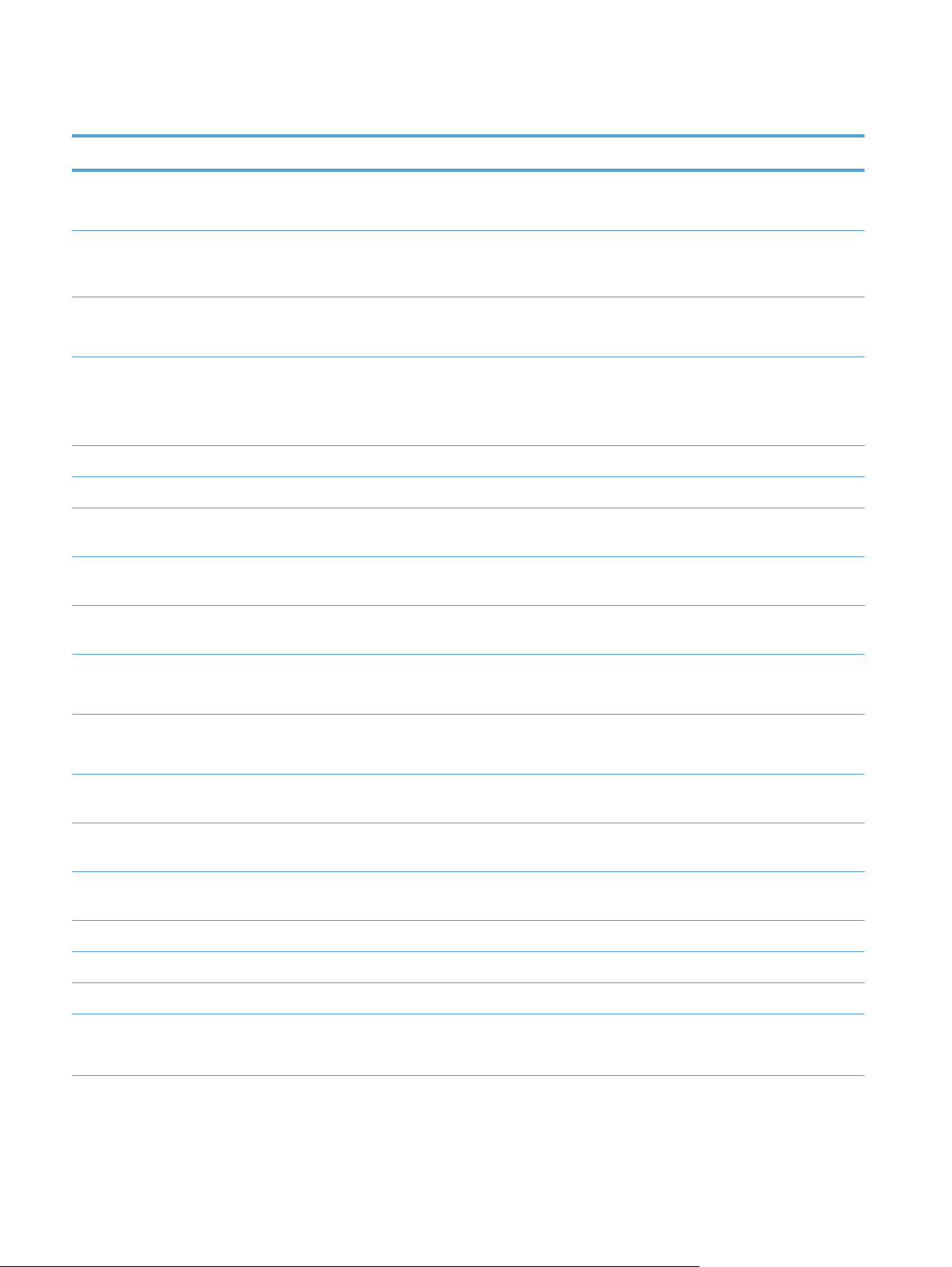
Taulukko 3-6 Jetdirect-valikot (jatkoa)
Valikon vaihtoehto Alivalikon vaihtoehto Alivalikon vaihtoehto Arvot ja kuvaus
Valitse kaikki testit Kyllä: Kaikki testit valitaan.
Ei (oletusarvo): Kaikkia testejä ei valita.
Suoritusaika (H) Määritä testin suorituksen aikaviive tunteina. Kun
valitset Suorita, valitut testit suoritetaan tämän ajan
kuluttua. Kelvollinen arvo on 0–24, oletusarvo on 1.
Suorita Kyllä: Valitut testit suoritetaan.
Ei (oletusarvo): Valittuja testejä ei suoriteta.
Ping-testi Kohdetyyppi Valitse testin kohdetyyppi.
IPV4 (oletus)
IPV6
Kohteen IPv4 Määritä IPv4-kohteen IP-osoite.
Kohteen IPv6 Määritä IPv6-kohteen IP-osoite.
Paketin koko Määritä testissä käytettävä paketin koko. Kelvollinen
arvo on 64–2048, oletusarvo on 64.
Aikakatkaisu Määritä testin aikakatkaisuaika. Kelvollinen arvo on
1–100, oletusarvo on 1.
Määrä Määritä testin toistomäärä. Kelvollinen arvo on 0–
100, oletusarvo on 4.
Tulosteet Kyllä: Testitulokset tulostetaan.
Ei (oletusarvo): Testituloksia ei tulosteta.
Suorita Kyllä: Valitut testit suoritetaan.
Ei (oletusarvo): Valittuja testejä ei suoriteta.
Ping-testitulokset Lähetetyt paketit Lähetettyjen pakettien määrä. Kelvollinen arvo on 0–
65535.
Vastaanotetut paketit Vastaanotettujen pakettien määrä. Kelvollinen arvo on
0–65535.
Prosenttia menetetty Menetettyjen pakettien prosenttiosuus. Kelvollinen arvo
on 0–100.
RTT-minimi Kelvollinen arvo on 0–4096.
RTT-maksimi Kelvollinen arvo on 0–4096.
RTT-keskiarvo Kelvollinen arvo on 0–4096.
Ping käynnissä Kyllä
Ei
22 Luku 3 Hallinta – laitteen määrittäminen FIWW
Page 31

Taulukko 3-6 Jetdirect-valikot (jatkoa)
Valikon vaihtoehto Alivalikon vaihtoehto Alivalikon vaihtoehto Arvot ja kuvaus
Päivitä Kyllä
Ei
Linkin nopeus Jetdirect-palvelimen yhteysnopeuden ja -tilan on oltava
verkon mukaisia. Valittavissa olevat asetukset
määräytyvät laitteen ja asennetun Jetdirect-palvelimen
mukaan. Valitse jokin seuraavista
linkkimääritysasetuksista:
VAROITUS: Jos muutat linkin asetusta, Jetdirect-
palvelimen ja verkkolaitteen välinen verkkoyhteys voi
katketa.
Autom. (oletus): Jetdirect-palvelin määrittää itselleen
suurimman sallitun yhteysnopeuden ja -tilan
automaattisen neuvottelun avulla. Jos automaattinen
neuvottelu epäonnistuu, arvoksi määritetään 100TX
yksisuuntainen tai 10T yksisuuntainen sen mukaan,
mikä keskittimen/kytkimen portin havaittu
yhteysnopeus on. (Yksisuuntainen 1000T-valinta ei ole
tuettu.)
10T yksisuuntainen: 10 Mbps, yksisuuntainen toiminta.
Kieliasetusten määrittäminen
Voit määrittää kieliasetukset seuraavasti:
1. Kosketa laitteen ohjauspaneelissa Hallinta-painiketta, kosketa Näyttöasetukset-painiketta ja valitse
sitten Kieliasetukset.
2. Valitse kohdasta Kieli ohjauspaneelin näytön kieli.
3. Valitse Näppäimistön asettelu -kohdasta kosketuspaneelin näppäimistön asettelu ja kosketa sitten
Tallenna.
10T kaksisuuntainen: 10 Mbps, kaksisuuntainen
toiminta.
100TX yksisuuntainen: 100 Mbps, yksisuuntainen
toiminta.
100TX kaksisuuntainen: 100 Mbps, kaksisuuntainen
toiminta.
100TX automaattinen: Rajaa automaattisessa
neuvottelussa linkin enimmäisnopeuden arvoon 100
Mbps.
1000T kaksisuuntainen: 1 000 Mbps, kaksisuuntainen
toiminta.
FIWW
HUOMAUTUS: Valittu kieli voi vaikuttaa kosketusnäytön näppäimistön näppäinasetteluun.
Huomaa, että tietyillä kielillä voi olla useita näppäinasetteluja.
Perusasetusten määritys Hallinta-valikon avulla
23
Page 32

HUOMAUTUS: Voit määrittää kieliasetukset myös koskettamalla aloitusnäytössä Kieli -painiketta.
Aika-asetusten määrittäminen
Voit määrittää aika-asetukset seuraavasti:
1. Kosketa laitteen ohjauspaneelissa Hallinta-painiketta, kosketa Yleisasetukset -painiketta ja valitse
sitten Pvm-/aika-asetukset.
2. Aseta päivämäärä ja aika.
a. Valitse Pvm/aika.
b. Määritä päivämäärä, kuukausi ja vuosi koskettamalla vastaavia painikkeita ja valitsemalla
haluamasi arvo nuolipainikkeilla.
c. Määritä kellonaika koskettamalla vastaavaa painiketta ja valitsemalla haluamasi arvo
nuolipainikkeilla. Voit vaihtaa arvo painikkeella AP/IP.
HUOMAUTUS: Valitse tarvittaessa Säädä kesäaika.
d. Valitse aikavyöhyke koskettamalla vastaavaa painiketta.
e. Valitse Tallenna.
HUOMAUTUS: Muuta päivämäärän ja kellonajan muotoa valitsemalla Pvm-/aika-asetukset-
näytössä Päivämäärän/kellonajan muoto.
3. Määritä lepotilan ajastinasetus.
a. Valitse Yleisasetukset-näytössä ensin Virta-asetukset ja sitten Lepotilan ajastinasetukset.
b. Valitse kenttä Minuuttia koskettamalla sitä ja määritä sitten arvo (minuutteina)
ponnahdusnäppäimistön avulla.
c. Valitse haluamasi toiminto kohtaan Herätyksen/autom. käynn. tapahtumat.
d. Kosketa ensin OK ja sitten Tallenna.
HUOMAUTUS: Voit määrittää Virta-asetukset-näytössä myös Lepotilan ajoitus -toiminnon.
IP-osoitteen määrittäminen
Jos verkko käyttää DHCP-protokollaa (Dynamic Host Configuration Protocol), IP-osoite voidaan
määrittää automaattisesti. Muutoin IP-osoite on määritettävä manuaalisesti.
Voit ottaa DHCP:n käyttöön ja määrittää IP-osoitteen jaettavaksi automaattisesti toimimalla seuraavasti:
1. Kosketa laitteen ohjauspaneelin Hallinta-painiketta ja valitse sitten Verkkoasetukset, Sisäinen
JetDirect-valikko, TCP/IP, IPV4-asetukset ja Määritystapa.
2. Valitse DHCP.
3. Valitse Tallenna.
24 Luku 3 Hallinta – laitteen määrittäminen FIWW
Page 33

Voit määrittää IP-osoitteen manuaalisesti seuraavasti:
1. Kosketa laitteen ohjauspaneelin Hallinta-painiketta ja valitse sitten Verkkoasetukset, Sisäinen
JetDirect-valikko, TCP/IP, IPV4-asetukset ja Määritystapa.
2. Valitse Manuaalinen ja valitse sitten Tallenna.
3. Valitse IPv4-asetusnäytössä ensin Manuaaliset asetukset ja sitten IP-osoite.
4. Kosketa ensimmäistä IP-osoitteen syöttökenttää ja syötä IP-osoitteen ensimmäinen osa
näppäimistön avulla.
5. Syötä muut IP-osoitteen osat ja valitse lopuksi Tallenna.
Sähköpostiasetusten määrittäminen ohjatun sähköpostin määrityksen avulla
Varmista ennen näiden toimien toteuttamista, että käytettävissä on toimiva Internet-yhteys.
1. Kosketa laitteen ohjauspaneelissa Hallinta-painiketta ja valitse sitten Skannauksen/digitaalinen
lähetyksen asetukset, Sähköpostiasetukset ja Ohjattu sähköpostin määritys.
HUOMAUTUS: Voit myös käyttää Alkuasetukset-sovellusta, jos se on yhä käytössä (valitse
Hallinta, Alkuasetukset ja Ohjattu sähköpostin määritys).
2. Valitse SMTP-palvelinvaihtoehto, toimi näyttöön tulevien ohjeiden mukaan ja valitse ohjatun
toiminnon kunkin näytön täyttämisen jälkeen Seuraava.
3. Viimeistele asetukset ja sulje ohjattu toiminto valitsemalla ohjatun toiminnon viimeisessä näytössä
Valmis.
Voit lisäksi määrittää LDAP (Lightweight Directory Access Protocol) -protokollaa käyttävän osoitekirjan
sulautetun Web-palvelimen (Embedded Web Server, EWS) avulla.
1. Valitse Tietosuoja-välilehti, valitse Käytönhallinta ja napsauta sitten LDAP-määrityksen
Määritys-linkkiä.
2. Määritä LDAP-yhteys näyttöön tulevien ohjeiden mukaan.
HUOMAUTUS: Ota LDAP-sisäänkirjautumismenetelmä käyttöön valitsemalla Ota käyttöön
LDAP-kirjautuminen -valintaruutu (kohdassa Määritys).
3. Kun määritykset ovat valmiit, valitse OK.
TCP/IP-parametrien määrittäminen manuaalisesti ohjauspaneelista
Sulautetun Web-palvelimen lisäksi voit asettaa IPv4-osoitteen, aliverkon peitteen ja oletusyhdyskäytävän
myös ohjauspaneelin valikkojen kautta.
1. Kosketa laitteen ohjauspaneelin painiketta Hallinta ja valitse ensinVerkkoasetukset-valikko ja sitten
vuoron perään vaihtoehdot Sisäinen JetDirect-valikko, TCP/IP, IPV4-asetukset ja Määritystapa.
2. Kosketa ensin Manuaalinen ja sitten Tallenna.
FIWW
3. Palaa IPv4-asetusnäyttöön koskettamalla Takaisin-painiketta
4. Valitse IPv4-asetusnäytössä Manuaaliset asetukset ja kosketa sen jälkeen vaihtoehtoa, jonka haluat
määrittää manuaalisesti. Muuta vaihtoehdon asetukset noudattamalla näytöllä näkyviä ohjeita.
Perusasetusten määritys Hallinta-valikon avulla
.
25
Page 34

5. Palaa kohtaan Sisäinen JetDirect-valikko koskettamalla toistuvasti Takaisin-painiketta .
6. Kosketa Linkin nopeus -vaihtoehtoa.
7. Valitse jokin seuraavista vaihtoehdoista.
Asetus Kuvaus
Autom. Laite määrittää itselleen automaattisesti parhaan verkon salliman
yhteysnopeuden ja -tilan.
10T yksisuuntainen 10 megabittiä sekunnissa (Mbps), yksisuuntainen toiminta
10T kaksisuuntainen 10 Mbps, kaksisuuntainen toiminta
100TX yksisuuntainen 100 Mbps, yksisuuntainen toiminta
100TX kaksisuuntainen 100 Mbps, kaksisuuntainen toiminta
100TX automaattinen Rajaa automaattisessa neuvottelussa linkin enimmäisnopeudeksi 100 Mbps.
1000T kaksisuuntainen 1000 Mbps, kaksisuuntainen toiminta
8. Kosketa Tallenna-painiketta.
IPv6:n TCP/IP-parametrien määrittäminen manuaalisesti ohjauspaneelista
Sulautetun Web-palvelimen lisäksi voit asettaa IPv6-osoitteen myös ohjauspaneelin valikkojen kautta.
1. Kosketa laitteen ohjauspaneelin Hallinta-painiketta, valitse Verkkoasetukset-valikko ja valitse sitten
Sisäinen JetDirect-valikko, TCP/IP, IPV6-asetukset, Osoite, Manuaaliset asetukset ja Ota käyttöön.
2. Valitse Käytössä-vaihtoehto ja kosketa Tallenna-painiketta.
3. Kosketa ensin Osoite-vaihtoehtoa ja sitten tietojen syöttökenttää.
4. Kirjoita osoite näppäimistöllä ja kosketa Tallenna-painiketta.
Verkkoprotokollien poistaminen käytöstä (valinnainen)
Oletuksena kaikki verkkokäytännöt ovat käytössä. Käyttämättömien protokollien käytöstä poistamisesta
on seuraavanlaista etua:
Vähentää laitteen aiheuttamaa verkkokuormitusta
●
asetussivulle tulostetaan vain tarpeelliset tiedot
●
Sallii laitteen näyttää ohjauspaneelissa yhteyskäytännöstä riippuvia virheilmoituksia ja varoituksia.
●
Yhteysnopeuden ja kaksisuuntaisen tiedonsiirron asetukset
Laitteen yhteysnopeuden ja -tilan on oltava verkon mukaisia. Useimmissa tapauksissa voit jättää laitteen
automaattiset asetukset käyttöön. Jos yhteysnopeuden tai kaksisuuntaisen tiedonsiirron asetuksiin
tehdään virheellisiä muutoksia, laite ei ehkä saa yhteyttä muihin verkossa oleviin laitteisiin. Käytä
laitteen ohjauspaneelia muutosten tekemiseen.
26 Luku 3 Hallinta – laitteen määrittäminen FIWW
Page 35

HUOMAUTUS: Jos näitä asetuksia muutetaan, laite alustaa itsensä uudelleen. Tee muutoksia vain
silloin, kun laite ei ole käytössä.
1. Kosketa laitteen ohjauspaneelissa Hallinta-painiketta, kosketa Verkkoasetukset -painiketta ja valitse
sitten Jetdirect-valikko.
2. Kosketa alanuolta, kunnes Linkin nopeus -vaihtoehto tulee näkyviin.
3. Kosketa Tallenna-painiketta. Laite käynnistyy uudelleen.
Perusasetusten määritys sulautetun Webpalvelimen avulla
Kun laite on kytkettynä verkkoon, sulautettu Web-palvelin (EWS) on automaattisesti käytettävissä.
Voit käynnistää sulautetun Web-palvelimen avaamalla selaimen tietokoneessa ja kirjoittamalla laitteen
IP-osoitteen. Voit tarkistaa IP-osoitteen tai isäntänimen koskettamalla laitteen ohjauspaneelissa Verkko-
osoite-painiketta.
Verkkoasetusten tarkasteleminen tai muuttaminen
●
Järjestelmänvalvojan salasanan määrittäminen tai muuttaminen
●
Sähköpostiasetusten määrittäminen
●
Verkkokansiotallennuksen määritys
●
Määritä SharePoint-sivustoon tallentamisen asetukset
●
USB-muistilaitteen asetusten määrittäminen
●
Pikasarjojen määrittäminen
●
Yleisten suojausasetusten määrittäminen
●
Käytönhallinnan suojausasetusten määrittäminen
●
Verkkoasetusten tarkasteleminen tai muuttaminen
Voit tarkastella tai muuttaa IP-määritysasetuksia sulautetun Web-palvelimen kautta.
1. Avaa sulautettu Web-palvelin.
2. Saat tietoa verkosta valitsemalla Verkkoyhteydet-välilehden. Voit muuttaa asetuksia tarpeen
mukaan.
Järjestelmänvalvojan salasanan määrittäminen tai muuttaminen
FIWW
Perusasetusten määritys sulautetun Web-palvelimen avulla
27
Page 36

Voit käyttää Embedded Web Server -palvelinta järjestelmänvalvojan salasanan määrittämiseen tai
muuttamiseen. Kun salasana on määritetty, se on annettava, jotta määritysasetuksia voi käyttää ja
muuttaa.
1. Avaa sulautettu Web-palvelin ja sieltä Verkot-välilehti.
2. Valitse vasemmassa ruudussa Valtuutus-vaihtoehto.
HUOMAUTUS: Jos salasana on jo asetettu, saat kehotteen antaa sen. Kirjoita salasana ja
valitse Käytä-painike.
3. Kirjoita uusi salasana Salasana- ja Vahvista salasana-kenttään.
4. Tallenna salasana valitsemalla ikkunan alaosassa Käytä-painike.
HUOMAUTUS: Voit myös määrittää paikallisen järjestelmänvalvojan salasanan Yleinen suojaus
-asetuksesta Tietosuoja-välilehdestä. Kun salasana on määritetty, se on annettava, jotta sulautetun
Web-palvelimen asetuksia voi muuttaa.
Sähköpostiasetusten määrittäminen
1. Avaa sulautettu Web-palvelin.
2. Valitse Skannaus/digitaalilähetys -välilehti.
3. Valitse vasemmassa siirtymisruudussa Sähköpostimääritys-vaihtoehto.
4. Valitse Ota käyttöön Lähetys sähköpostiin ja valitse sitten Lisää-painike. Täydennä
vaaditut kentät ja muut haluamasi kentät ohjatun SMTP-toiminnon avulla ja valitse sitten Käytä-
painike.
VIHJE: Sinun on määritettävä lähtevän sähköpostin SMTP-palvelin ja täydennettävä Lähettäjä:-
kenttä. Lisätietoja on sulautetun Web-palvelimen ohjeessa.
5. Jos haluat lisätä osoitteita osoitekirjaan, valitse vasemmassa siirtymisruudussa Osoitekirja ja
seuraa näytön ohjeita.
Kun olet määrittänyt sähköpostiasetukset, lähetä itsellesi sähköpostiviesti digitaalilähetystoiminnolla. Jos
vastaanotat lähettämäsi sähköpostiviestin, digitaalisen lähetyksen asetukset on määritetty oikein.
Jos viesti ei tule perille, voit selvittää ongelmia seuraavasti:
Varmista, että SMTP ja osoite on kirjoitettu oikein.
●
Avaa asetussivu. Varmista, että SMTP-yhdyskäytävän osoite on oikea.
●
Varmista, että verkko toimii oikein. Lähetä itsellesi sähköpostia tietokoneesta. Jos sähköposti tulee
●
perille, verkko toimii oikein. Jos sähköposti ei tule perille, ota yhteys verkonvalvojaan tai Internetpalveluntarjoajaan.
Verkkokansiotallennuksen määritys
Ennen kuin määrität verkkokansiot, määritä jaetut kansiot verkkokäyttöjärjestelmän ohjeiden mukaan.
1. Avaa sulautettu Web-palvelin.
2. Valitse Skannaus/digitaalilähetys -välilehti.
3. Valitse vasemmassa siirtymisruudussa Verkkokansiotallennuksen määritys.
28 Luku 3 Hallinta – laitteen määrittäminen FIWW
Page 37

4. Valitse Ota käyttöön Tallennus verkkokansioon -valintaruutu.
HUOMAUTUS: Jos valitset Todennusasetukset-valikosta vaihtoehdon Käytä käyttäjän
tunnuksia, kun muodostat yhteyttä ohjauspaneelissa kirjautumisen jälkeen,
sisäänkirjautuneella käyttäjällä on oltava määritettyyn verkkokansioon kirjoitusoikeudet.
5. Määritä haluamasi oletusasetukset kaikille kansioille ja napsauta sitten Käytä-painiketta.
6. Määritä verkkokansiot, joihin asiakirjat tallennetaan, napsauttamalla Lisää-painiketta
Pikasarjat-alueella ja noudattamalla näytön ohjeita.
Määritä SharePoint-sivustoon tallentamisen asetukset
Ennen kuin tämän toiminnon voi suorittaa, SharePoint-sivustolla on oltava kohdekansio, jonne skannatut
tiedostot tallennetaan, ja kohdekansioon on oltava kirjoitusoikeudet.
1. Avaa sulautettu Web-palvelin.
2. Valitse Skannaus/digitaalilähetys-välilehti.
3. Valitse vasemmassa siirtymisruudussa Tallennus SharePointiin.
4. Valitse valintaruutu Salli skannaaminen SharePoint-sivustoon ja valitse sitten Lisää.
5. Anna pikatyönkulkujen ohjatun asennuksen ensimmäisessä ikkunassa SharePoint-pikatyönkululle
nimi ja kuvaus. Määritä seuraavaksi pikatyönkululle painike sekä ohjauspaneelin
käyttäjäasetukset. Valitse sitten Seuraava.
6. Luo Skannaa SharePointiin -kohde valitsemalla SharePoint-kohteen asetusten valintaikkunassa
Lisää. Noudata sitten ohjeita, jotka ovat SharePoint-kohteen asetusten valintaikkunan
yläreunassa.
a. Siirry selaimella SharePoint-skannauksen kohdekansioon, kopioi kohdepolku ja liitä se Lisää
SharePoint-polku -valintaikkunan kenttään SharePoint-polku. Täytä loput kentät tarpeen
mukaan.
HUOMAUTUS: Jos valitset Todennusasetukset-valikosta vaihtoehdon Käytä
käyttäjän tunnuksia, kun muodostat yhteyttä ohjauspaneelissa
kirjautumisen jälkeen, sisäänkirjautuneella käyttäjällä on oltava kirjoitusoikeudet
SharePoint-sivustolle.
Anna kenttään Windows-toimialue täysi verkkoaluenimi (fqdn). Huomaa, että kenttä
●
huomioi kirjainkoon.
Muista valita Luo lyhyt URL, jotta epäolennaiset merkit poistetaan polun nimestä.
●
b. Kun SharePoint-asetukset on määritetty, valitse OK ja sen jälkeen Seuraava.
c. Täydennä loput pikatyönkulkujen ohjatun asennuksen valintaikkunoiden kohdista tarpeen
mukaan ja siirry seuraavaan valintaikkunaan valitsemalla Seuraava.
d. Kun pääset yhteenvetoikkunaan, viimeistele asetusten määrittäminen valitsemalla Valmis.
Kun Tallenna SharePointiin -pikatyönkulku on luotu, voit skannata suoraan SharePoint-kohteeseen joko
pikatyönkululla suoraan aloitusnäytöstä tai valitsemalla aloitusnäytöstä painikkeen Pikasarjat.
FIWW
Perusasetusten määritys sulautetun Web-palvelimen avulla
29
Page 38

USB-muistilaitteen asetusten määrittäminen
1. Avaa sulautettu Web-palvelin.
2. Valitse Skannaus/digitaalilähetys -välilehti.
3. Valitse vasemmassa siirtymisruudussa USB-tallennusasetukset.
4. ValitseOta käyttöön USB-tallennus -valintaruutu.
5. Määritä haluamasi oletusasetukset.
6. Napsauta Käytä-painiketta.
Pikasarjojen määrittäminen
1. Avaa sulautettu Web-palvelin.
2. Valitse Yleiset tiedot -välilehti.
3. Valitse vasemmassa siirtymisruudussa Pikasarjojen määritys.
4. Valitse Lisää-painike ja toimi sitten ohjatun pikasarjatoiminnon ohjeiden mukaan.
5. Kun olet valmis, napsauta Käytä-painiketta.
VIHJE: Voit määrittää pikasarjat myös sulautetun Web-palvelimen muilla asetussivuilla.
Yleisten suojausasetusten määrittäminen
1. Avaa sulautettu Web-palvelin.
2. Valitse Tietosuoja-välilehti ja valitse sitten Yleinen suojaus.
3. Kirjoita uusi salasana ja vahvista se sitten kirjoittamalla se uudelleen.
4. Valitse Ota käyttöön USB plug and play, jos haluat ottaa laitteen etuosassa olevan peitetyn
USB-portin käyttöön.
5. Valitse Käytä.
Käytönhallinnan suojausasetusten määrittäminen
Kussakin vaiheessa on ehkä käytettävä useita näyttöjä.
1. Avaa sulautettu Web-palvelin.
2. Valitse ja määritä käytettävä suojausmenetelmä (LDAP tai Windows).
a. Valitse Tietosuoja-välilehti ja valitse sitten Käytönhallinta.
b. Valitse Ota käyttöön ja määritä kirjautumismenetelmät -kohdasta Määritys ja
määritä haluamasi sisäänkirjautumismenetelmä (LDAP tai Windows).
c. Noudata valitun sisäänkirjautumismenetelmän määritysnäyttöjen ohjeita. Kun asetukset on
määritetty, valitse OK.
30 Luku 3 Hallinta – laitteen määrittäminen FIWW
Page 39

3. Määritä Käytönhallinta-näytön Kirjautuminen ja oikeuskäytännöt -kohtaan laitteen
toimintojen käyttöasetukset kullekin käyttäjätasolle ja valitse sitten Oikeuksienhallinta....
4. Valitse Verkkokäyttäjien tai -ryhmien ja laitteen oikeuksien suhteet -kohdasta kunkin
sisäänkirjatumismenetelmän oletuskäyttöoikeudet.
5. (Valinnainen): Määritä Laitteen käyttäjätilit -kohdassa yksittäiset käyttäjätilit, jos laitteen
käyttöoikeuksien myöntäminen ei tapahdu käyttäjä- ja ryhmäperusteisesti.
6. Kun kaikki käytönhallinnan suojausasetukset on määritetty, valitse Käytä.
7. Valitse tilapäisten työtiedostojen tyhjennystapa.
a. Valitse Tietosuoja-välilehti ja valitse sitten Suojaa tallennetut tiedot.
b. Valitse tilapäisten työtiedostojen tyhjennystapa Työn tilapäistiedostojen hallinta
-kohdasta ja valitse sitten Käytä.
1. Avaa sulautettu Web-palvelin.
2. Valitse Tietosuoja-välilehti ja valitse sitten Yleinen suojaus.
3. Kirjoita uusi salasana ja vahvista se sitten kirjoittamalla se uudelleen.
4. Valitse Ota käyttöön USB plug and play, jos haluat ottaa laitteen etuosassa olevan peitetyn
USB-portin käyttöön.
5. Valitse Käytä.
Lisäasetusten määritys sulautetun Web-palvelimen avulla
Seuraavassa taulukossa ovat sulautetussa Web-palvelimessa (EWS) käytettävissä olevat
määritysasetukset. Lisätietoja yksittäisistä asetuksista on EWS-palvelimen ohjeissa.
Taulukko 3-7 Sulautetun Web-palvelimen määritysasetukset
EWS-välilehti Asetukset
Skann./Digitaaliläh. Osoitekirja, Sähköpostimääritys,
Verkkokansiotallennuksen määritys, USB-
tallennusasetukset, OXPd: Työnkulku, Digital
Sending -ohjelmiston asennus
Faksi Faksilähetyksen määritys, Pikavalinnat
Verkot
Määritys (TCP/IP-asetukset, Verkkoasetukset,
●
Valitse kieli)
Tietosuoja (Asetukset, Valtuutus,
●
Hallintaprotokollat, 802.1X-todennus, IPsec/
Palomuuri)
Diagnostiikka (Verkkotilastot, Protokollatiedot,
●
Asetussivu)
FIWW
Lisäasetusten määritys sulautetun Web-palvelimen avulla
31
Page 40

32 Luku 3 Hallinta – laitteen määrittäminen FIWW
Page 41

4 Hallinta – laitteen hallintatoimet
Tässä osassa on tietoja laitteen huoltamisesta.
Tietosivujen käyttäminen
●
Sulautetun Web-palvelimen käyttäminen
●
HP Web Jetadmin -ohjelmiston käyttäminen
●
Digitaalisen lähetyksen suojauksen hallinta
●
Suojausominaisuudet
●
Virta-asetukset
●
Laiteohjelmiston päivittäminen
●
Laitteen tietojen varmuuskopioiminen
●
Laitteen tietojen palauttaminen
●
Puhdistamalla laite ajoittain varmistetaan, että skannauslaatu säilyy hyvänä. Huoltotarpeeseen
vaikuttavat esimerkiksi skannerin käyttömäärä ja käyttöympäristö. Skanneri kannattaakin puhdistaa
aina tarvittaessa.
VAROITUS: Varmista ennen asiakirjan asettamista asiakirjansyöttölaitteeseen, ettei asiakirja sisällä
märkää liimaa, korjauslakkaa tai muita aineita, jotka voivat siirtyä laitteen sisäosiin.
Varmista, että skannattavassa kohteessa ei ole ryppyjä, taitoksia, niittejä, paperiliittimiä tai muita
kiinnitettyjä materiaaleja. Varmista, että arkit eivät ole tarttuneet toisiinsa.
Tietosivujen käyttäminen
1. Koskettamalla aloitusnäytössä Hallinta-painiketta ja valitsemalla sitten Raportit voit tarkastella
sivuja, joilla on tietoja laitteesta, sen nykyisestä kokoonpanosta ja tilasta.
2. Valitse haluamasi tietosivu ja valitse sitten Näytä.
Vahvistus-/tilasivut
●
Hallintavalikkokartta
Nykyiset asetukset -sivu
Asetussivu
Tied. hakem.sivu
Verkkopalvelujen tilasivu
Käyttötiedot
FIWW
Faksiraportit
●
Pikavalintaluettelo
Tietosivujen käyttäminen
33
Page 42

Sulautetun Web-palvelimen käyttäminen
Kun HP Digital Sender Flow 8500 fn1 on yhteydessä verkkoon, voit tarkastella tilatietoja, muuttaa
asetuksia ja hallita laitetta tietokoneesta sulautetun Web-palvelimen avulla.
Sulautetun Web-palvelimen käyttäminen edellyttää vähintään Microsoft Internet Explorer 5.01- tai
Netscape 6.2 -selainta Windowsissa, Mac OS:ssä ja Linuxissa (vain Netscape). HP-UX 10 ja HP-UX 11
edellyttävät Netscape Navigator 4.7 -selainta.
Sulautettu Web-palvelin toimii, kun laite on kytketty IP-verkkoon. Voit käyttää sulautettua Webpalvelinta, vaikka Internet-yhteyttä ei olisikaan käytettävissä.
Kun laite on kytkettynä verkkoon, sulautettu Web-palvelin on automaattisesti käytettävissä.
HUOMAUTUS: Jotkut sulautetun Web-palvelimen asetukset ovat vain verkon pääkäyttäjän
käytettävissä ja jotkut asetukset saattava vaatia salasanan.
Voit käyttää sulautettua Web-palvelinta ilman Internet-yhteyttä, jotkin ominaisuudet eivät tällöin ole
käytettävissä.
Sulautetun Web-palvelimen avaaminen
●
Sulautetun Web-palvelimen asetukset
●
Sulautetun Web-palvelimen avaaminen
1. Kirjoita laitteen IP-osoite tai isäntänimi tuetun Web-selaimen osoitekenttään. Voit tarkistaa IP-
osoitteen tai isäntänimen valitsemalla aloitusnäytössä Verkko-osoite-painikkeen.
HUOMAUTUS: Kun olet avannut ohjelman URL-osoitteen, voit lisätä sen selaimen Suosikit-
kansioon.
2. Sulautetussa Web-palvelimessa on seitsemän välilehteä, jotka sisältävät seuraavia laitteen
asetustietoja ja muita tietoja: Tiedot, Yleiset tiedot, Skannaus/digitaalilähetys, Faksi,
Vianmääritys, Tietosuoja ja Verkot. Avaa haluamasi välilehti napsauttamalla.
Sulautetun Web-palvelimen asetukset
Seuraavassa taulukossa kuvataan, mitä tietoja sulautetun Web-palvelimen välilehdistä voi hakea ja mitä
tehtäviä niiden avulla voi suorittaa. Kunkin välilehden asetukset voivat muuttua laiteohjelmistoa
päivitettäessä. Sulautetun Web-palvelimen ohjeessa on lisätietoja välilehdistä ja niiden asetuksista.
HUOMAUTUS: Kussakin välilehdessä on linkit HP Instant Support- ja Tuotetuki-sivustoihin.
Välilehti Asetukset
Tiedot Tiedot-välilehdessä on tietoja laitteen toimintatilasta, kokoonpanoasetuksista,
tapahtumalokeista ja käyttötilastoista.
34 Luku 4 Hallinta – laitteen hallintatoimet FIWW
Page 43

Välilehti Asetukset
Yleiset tiedot Yleiset tiedot-välilehdestä voit siirtyä ohjauspaneelin Hallinta-valikkoon. Lisäksi tämän
välilehden asetuksilla voi esimerkiksi kirjautua sähköpostihälytysten, asetustietojen ja
tarvikkeiden käyttötietojen vastaanottajaksi, kirjata laitetiedot sekä määrittää kieli-,
päivämäärä- ja aika-asetukset.
HUOMAUTUS: Yleiset tiedot-välilehti voidaan suojata salasanalla. Jos laite on
verkossa, ota aina yhteys laitteesta vastaavaan järjestelmänvalvojaan, ennen kuin muutat
välilehden asetuksia.
Skannaus/digitaalilähetys Skannaus/digitaalilähetys -välilehdessä voit määrittää sähköpostin, USB-
tallennuksen, verkkokansiotallennuksen ja digitaalisen lähetyksen asetukset sekä täyttää
osoitekirjan ja muodostaa yhteyksiä työnkulkupalveluihin.
HUOMAUTUS: Jos laite on määritetty käyttämään valinnaista HP Digital Sending
Software -ohjelmistoa, näillä välilehdillä olevat asetukset eivät ole käytettävissä. Tällöin
kaikki digitaaliseen lähettämiseen liittyvät määritykset tehdään HP Digital Sending
Software -ohjelmiston avulla.
Faksi Faksi-välilehdessä voit määrittää faksin lähetys- ja pikavalinta-asetukset.
Vianmääritys Vianmääritys-välilehdessä voit käsitellä laitteen raportteja ja lokeja, hakea ja asentaa
uusia laiteohjelmistoja sekä palauttaa laitteeseen oletusasetukset.
HUOMAUTUS: Laiteohjelmiston päivittäminen edellyttää, järjestelmänvalvojan
salasana on määritetty Tietosuoja-välilehden Yleinen suojaus -kohtaan.
Tietosuoja Tietosuoja-välilehdessä voit määrittää yleisen suojauksen, käytönhallinnan ja
tallennettujen tietojen suojausasetukset sekä hallita sertifikaatteja.
Verkot Verkot-välilehdessä voit muuttaa verkon asetuksia tietokoneesta, kun sekä laite että
tietokone ovet yhteydessä IP-verkkoon.
HUOMAUTUS: Verkot-välilehti voidaan suojata salasanalla.
HP Web Jetadmin -ohjelmiston käyttäminen
HP Web Jetadmin on Web-pohjainen ohjelma, jolla etäkäyttäjä voi asentaa ja tarkkailla verkkoon
liitettyjä oheislaitteita sekä paikantaa niiden vikoja. Hallinta on ennaltaehkäisevää: verkonvalvojat
voivat ratkaista ongelmia, ennen kuin ne vaikuttavat käyttäjiin. Lataa tämä ilmainen hallintaa tehostava
ohjelma osoitteesta
www.hp.com/go/webjetadmin.
HP Web Jetadminiin on asennettavissa laajennuksia, jotka tukevat tiettyjä laitteen ominaisuuksia. Voit
määrittää HP Web Jetadmin -ohjelmiston ilmoittamaan, kun uusia laajennuksia on saatavilla. Muodosta
laitteen päivityssivun ohjeiden avulla yhteys automaattisesti HP:n sivustoon ja asenna laitteen
uusimmat laajennukset.
HUOMAUTUS: Selainten on oltava Java™-yhteensopivia.
Digitaalisen lähetyksen suojauksen hallinta
FIWW
Laitteen suunnittelussa on huomioitu suojaus. Se sisältää erilaisia toimintoja, jotka suojaavat digitaalisen
lähetysprosessin.
HP Web Jetadmin -ohjelmiston käyttäminen
35
Page 44

Verkkotodennus
Laitteen perussuojaustoiminto on sen kyky edellyttää verkkoon kirjautumista, ennen kuin käyttäjä voi
käyttää digitaalisia lähetystoimintoja. Tämä estää luvattomia käyttäjiä lähettämästä laitteella
asiakirjoja. Lisäksi laite tukee useita salattuja ja suojattuja todennusmenetelmiä.
Salattu sähköposti
Skannerin salatun sähköpostitoiminnon lisäksi saatavana on kolmansien osapuolien ohjelmistoja
suojattua sähköpostiviestien lähetystä varten. Toissijainen sähköposti -toiminto on suunniteltu toimimaan
jonkin kolmannen osapuolen ohjelmiston kanssa lisätietoturvaa vaativia käyttäjiä varten.
Ohjelmiston käytön rajoittaminen
Pitääksesi laitteen suojattuna sinun on myös rajoitettava pääsyä ohjelmiin, joilla laitteen asetuksia voi
määrittää.
Voit estää laiteasetusten välilehtien käytön myös määrittämällä paikallisen järjestelmänvalvojan
salasanan sulautetun Web-palvelimen (EWS) Tietosuoja-välilehden Yleinen suojaus -asetuksen
avulla. Kun salasana on määritetty, käyttäjät näkevät vain sulautetun Web-palvelimen (EWS) Tiedot-
välilehden.
Suojausominaisuudet
Seuraavat suojausominaisuudet ovat käytettävissä tässä laitteessa.
Sulautetun Web-palvelimen suojaaminen
●
Väliaikaisten työtiedostojen hallinta
●
Suojattu tallennustilan tyhjennys
●
Suojattu tiedostonpoisto
●
Suojattu levyntyhjennys
●
HP:n nopeat salatut kiintolevyt
●
Sertifikaattien hallinta
●
Todennus ja valtuutus
●
Sulautetun Web-palvelimen suojaaminen
Voit määrittää sulautetun Web-palvelimen käytölle salasanan, jotta laitteen asetuksia ei voi muuttaa
luvatta.
1. Avaa sulautettu Web-palvelin.
2. Valitse Tietosuoja-välilehti.
3. Valitse ikkunan vasemmasta reunasta Yleinen suojaus -linkki.
4. Kirjoita salasana Uusi salasana -ruutuun ja uudelleen Vahvista salasana -ruutuun.
5. Napsauta Käytä-painiketta. Kirjoita salasana muistiin ja säilytä sitä turvallisessa paikassa.
36 Luku 4 Hallinta – laitteen hallintatoimet FIWW
Page 45

Väliaikaisten työtiedostojen hallinta
Voit määrittää, miten laite hallitsee skannausten käynnistyksen yhteydessä luotavia väliaikaisia
työtiedostoja, noudattamalla seuraavia ohjeita:
1. Valitse sulautetussa Web-palvelimessa Tietosuoja-välilehti ja valitse sitten Suojaa tallennetut
tiedot -linkki.
2. Valitse Työn tilapäistiedostojen hallinta -kohdasta tiedostojen tyhjennystila.
Suojaamaton nopea tyhjennys. Tämä on yksinkertainen tiedostojen poistotoiminto.
●
Tiedostoa ei pääse käyttämään, mutta levyllä olevat tiedot säilytetään, kunnes ne korvataan
myöhemmissä tallennuksissa. Tämä on nopein tapa. Suojaamaton nopea tyhjennys on
oletuspoistotapa.
Suojattu nopea tyhjennys. Tiedostoa ei pääse käyttämään, ja tiedot korvataan
●
pysyvällä identtisellä merkistöllä. Tämä on hitaampi tapa kuin suojaamaton nopea tyhjennys,
mutta tätä tapaa käyttämällä kaikki tiedot korvataan. Suojattu nopea tyhjennys täyttää
Yhdysvaltain puolustushallinnon asettamat levytallenteiden poistoa koskevat 5220-22.Mvaatimukset.
Suojattu perusteellinen tyhjennys. Tämä taso muistuttaa Suojattu nopea tyhjennys
●
-tilaa. Lisäksi tiedot korvataan toistuvasti algoritmilla, joka estää jäännöstiedot. Tämä tila
vaikuttaa suorituskykyyn. Suojattu perusteellinen tyhjennys vastaa levyntyhjennyksen
standardeja, jotka on määritetty asiakirjassa NIST Special Publication 800-88, Guidelines for
Media Sanitation sekä Yhdysvaltain puolustusministeriön päivitetyssä DSS Clearing and
Sanitization Matrix -asiakirjassa.
3. Valitse Käytä.
Suojattu tallennustilan tyhjennys
Sulautetun Web-palvelimen Suojattu tallennustilan tyhjennys -asetuksen avulla voit suojata
laitteen kiintolevyltä poistetut tiedot luvattomalta käytöltä. Suojattu tallennustilan tyhjennys-asetus
sisältää kaksi suojattua tyhjennystyyppiä, jotka molemmat vastaavat NIST Special Publication 800–88,
Guidelines for Media Sanitation -asiakirjan ohjeita .
1. Valitse sulautetussa Web-palvelimessa Tietosuoja-välilehti, valitse Suojaa tallennetut tiedot
-asetus ja valitse sitten Poistoasetukset.
2. Valitse tallennustilan tyhjennysvaihtoehto.
Suojattu nopea tyhjennys. Tiedoston käyttö estetään ja tiedot korvataan kerran
●
kiinteällä, identtisellä merkkijonolla.
Suojattu perusteellinen tyhjennys. Tämä taso on samanlainen kuin Suojattu nopea
●
tyhjennys, mutta tiedot korvataan kolme kertaa. Tämä vaikuttaa suorituskykyyn.
3. Napsauta Poista-painiketta.
Käsitellyt tiedot
Tietoja, joihin Suojattu tallennustilan tyhjennys -toiminto vaikuttaa (sen kattamia tietoja) ovat
tallennetut faksitiedostot, tallennetut työt sekä HP:n ja kolmansien osapuolten sovellustiedot.
FIWW
Suojausominaisuudet
37
Page 46

Tämä ominaisuus ei vaikuta tietoihin, jotka tallennetaan tuotteen Flash-pohjaiseen NVRAM (Non-volatile
RAM) -muistiin, johon oletusasetukset, sivujen lukumäärä ja muut tiedot on tallennettu. Tämä ominaisuus
ei vaikuta tietoihin, jotka tallennetaan järjestelmän RAM-levylle (jos sellainen on käytössä). Tämä
ominaisuus ei vaikuta tietoihin, jotka tallennetaan Flash-pohjaiseen järjestelmän käynnistämisessä
käytettävään RAM-muistiin.
Suojattu tiedostonpoisto
Suojattu tiedostonpoisto -tilan muuttaminen ei korvaa levyllä olevia aiempia tietoja, eikä koko
levyn sisällön poistoa suoriteta heti. Suojattu tiedostonpoisto-tilan vaihtaminen muuttaa tavan, jolla
laite poistaa töiden väliaikaiset tiedot sen jälkeen, kun poistotapa on vaihdettu.
Suojattu levyntyhjennys
Suojattu levyntyhjennys poistaa pysyvästi kaikki kiintolevyn tiedot. Jos käytät salattua kiintolevyä, tämä
toiminto poistaa myös salatun kiintolevyn lukituksen, jolloin levyä voi lukea millä tahansa laitteella.
VAARA Käytä tätä toimintoa vain laitteen käyttöiän lopussa. Koska Suojattu levyntyhjennys -toiminto
poistaa kaikki tiedot (mukaan lukien laitteen käyttöjärjestelmän) pysyvästi, laite ei käynnisty.
Voit käyttää Suojattu levyntyhjennys -toimintoa laitteen Käynnistys-valikon Järjestelmänvalvojan työkalut
-osasta. Voit käyttää Käynnistys-valikkoa sammuttamalla laitteen virtapainikkeesta, pitämällä
näppäimistön Esc-näppäintä painettuna ja kytkemällä laitteeseen virran virtapainikkeesta. Pidä Escnäppäintä painettuna, kunnes Käynnistys-valikko tulee näyttöön.
HP:n nopeat salatut kiintolevyt
Tämä laite tukee salattua kiintolevyä, jonka voi asentaa EIO-paikkaan, ohjainkorttiin tai molempiin
sijainteihin. Ainoa salattu kiintolevy, jota tuetaan, on laitteen mukana tuleva levy. Salatut kiintolevyt
mahdollistavat laiteperustaisen salauksen, joten voit säilyttää turvallisesti luottamuksellisia
skannaustietoja heikentämättä laitteen tehoa. Salatut kiintolevyt hyödyntävät uusinta AES (Advanced
Encryption Standard) -salausta ja sisältävät monipuolisia ajansäästöominaisuuksia ja vakaita toimintoja.
Sertifikaattien hallinta
Laitteessa on kiinteä itse allekirjoitettu sertifikaatti, joka mahdollistaa salauksen ja suhteellisen
luotettavuuden niissä verkkoyhteyksissä, joissa on käytössä esimerkiksi LDAP-palvelin (tiedonsiirto, jossa
käytetään käyttäjätunnuksia ja salasanoja). Jotkin verkot edellyttävät kuitenkin luotettuja sertifikaatteja.
Siinä tapauksessa on ehkä asennettava verkon sertifikaattien myöntäjän sertifikaatti.
Lisäksi sertifikaattien myöntäjä sallii CRL (Certificate Revocation List) -luetteloiden lataamisen.
Sertifikaatin lataaminen
1. Avaa sulautettu Web-palvelin selaimessa kirjoittamalla laitteen IP-osoite.
2. Valitse sulautetun Web-palvelimen pääsivulta Tietosuoja-välilehti ja valitse sitten
Sertifikaatinhallinta.
HUOMAUTUS: Jos Sertifikaatinhallinta -sivu ei ole käytettävissä, päivitä laiteohjelmisto.
38 Luku 4 Hallinta – laitteen hallintatoimet FIWW
Page 47

3. Etsi ladattava sertifikaatti valitsemalla Asenna sertifikaatti -kohdasta Selaa....
HUOMAUTUS: Paikanna sertifikaatit siitä sijainnista, johon verkonvalvoja on ne luonut. Jos
valitsemasi sertifikaatti on salasanasuojattu, anna sertifikaatin salasana.
4. Tuo sertifikaatti valitsemalla Tuo. Sertifikaatti näkyy sertifikaattiluettelossa lataamisen jälkeen.
CRL (Certificate Revocation List) -luettelon lataaminen
1. Avaa sulautettu Web-palvelin selaimessa kirjoittamalla laitteen IP-osoite.
2. Valitse EWS-pääsivulla Tietosuoja ja valitse sitten Sertifikaatinhallinta.
HUOMAUTUS: Jos Sertifikaattien hallinta -sivu ei ole käytettävissä, päivitä laiteohjelmisto.
3. Valitse Asenna sertifikaatti -kohdasta Selaa... ja etsi ladattava CRL-luettelo.
4. Tuo CRL-luettelo valitsemalla Tuo. CRL-luettelo näkyy sertifikaattien peruutusluettelossa lataamisen
jälkeen.
Todennus ja valtuutus
Voit suojata ohjauspaneelin valikon eri osien käytön määrittämällä salasanoja. Nämä salasanat voi
luoda laitekohtaisiksi tai ne voi hakea verkosta määrittämällä Windows- tai LDAP-palvelimen tiedot.
Voit määrittää nämä asetukset sulautetun Web-palvelimen avulla seuraavasti:
1. Valitse sulautetussa Web-palvelimessa Tietosuoja-välilehti ja valitse sitten Käytönhallinta-
linkki.
2. Määritä käytönhallinnan asetukset.
Ota käyttöön ja määritä kirjautumismenetelmät. Tässä osassa järjestelmänvalvoja
●
voi määrittää Windows- tai LDAP-verkon asetukset. Laite hakee näiden asetusten avulla
käyttäjätiedot palvelimesta.
Kirjautuminen ja oikeuskäytännöt. Tässä osassa järjestelmänvalvoja voi hallita
●
laitteen käyttöoikeuksia. Laite tukee oletusarvoisesti vieraan, järjestelmänvalvojan ja käyttäjän
oikeusryhmiä. Järjestelmänvalvoja voi lisätä oikeusryhmiä ja määrittää, mitä
kirjautumismenetelmää käytetään ohjauspaneelin sovelluksissa.
Verkkokäyttäjien tai -ryhmien ja laitteen oikeuksien suhteet. Tässä osassa
●
järjestelmänvalvoja voi valita Windows- ja LDAP-kirjautumismenetelmien oletusoikeusryhmät.
Laitteen käyttäjätilit. Tässä osassa järjestelmänvalvoja voi määrittää käyttäjien
●
käyttökoodit.
Virta-asetukset
Voit hallita laitteen virta-asetuksia sulautetun Web-palvelimen avulla seuraavasti:
FIWW
1. Käynnistä sulautettu Web-palvelin.
2. Valitse Yleiset tiedot-välilehti ja valitse sitten Virta-asetukset.
Virta-asetukset
39
Page 48

3. Avaa Lepotilan ajoitus -ikkuna valitsemalla Lepotilan ajoitus -kohdasta Lisää.
a. Määritä viikoittainen tai loma-ajan lepotila-aikataulu toimimalla näyttöön tulevien ohjeiden
mukaan.
b. Tallenna lepotila-aikataulu valitsemalla Käytä.
4. Valitse Virta-asetukset-valintaikkunan Lepotilan ajastinasetukset -kohdasta Lepotilan /
autom. katkaisun väli, määritä, kuinka monen minuutin käyttämättömyyden jälkeen haluat
skannerin siirtyvän lepotilaan, ja valitse sitten Käytä
HUOMAUTUS: Voit määrittää virta-asetukset myös ohjauspaneelin aloitusnäytöstä. Valitse Hallinta,
Yleisasetukset ja Virta-asetukset.
Laiteohjelmiston päivittäminen
HUOMAUTUS: Tämä toiminto edellyttää laitteen paikallisen järjestelmänvalvojan salasanaa.
1. Kosketa aloitusnäytössä Hallinta-painiketta, Raportit-painiketta ja Vahvistus-/tilasivut -painiketta.
HUOMAUTUS: Tarkista Asetussivu -kohta. Raportissa on käytössä olevan laiteohjelmiston
versionumero.
2. Siirry osoitteeseen www.hp.com/support, etsi laite ja etsi latauslinkki, josta näet, onko uudempaa
laiteohjelmistoversiota saatavana.
3. Kopioi uusi laiteohjelmistotiedosto USB-muistilaitteeseen ja liitä USB-laite ohjauspaneelin vieressä
olevaan USB-liitäntään.
VAROITUS: Varmista, että jätät USB-muistilaitteen kiinni USB-liitäntään, kunnes kaikki
päivitykset on asennettu, laite on käynnistynyt uudelleen ja kosketusnäytössä näkyy aloitusnäyttö.
4. Kosketa aloitusnäytössä Laitteen huolto-painiketta ja sitten USB-laitteiston päivitys -painiketta.
5. Valitse Laiteohjelmiston päivitystiedostot ja valitse sitten Päivitä.
Päivitysprosessi voi kestää muutaman minuutin.
6. Käynnistä laite pyydettäessä uudelleen koskettamalla Kyllä-painiketta.
Laitteen käynnistäminen uudelleen laiteohjelmiston päivityksen jälkeen voi kestää 20 minuuttia.
7. Asenna tarvittaessa toinen päivitys toistamalla edelliset kaksi vaihetta.
HUOMAUTUS: Voit päivittää laiteohjelmiston myös sulautetun Web-palvelimen avulla. Käynnistä
sulautettu Web-palvelin, valitse Yleiset tiedot-välilehti, valitse vasemmanpuoleisesta ruudusta
Laiteohjelmistopäivitys ja lataa sitten laiteohjelmistopäivitys suoraan laitteeseen näyttöön tulevien
ohjeiden mukaan.
Laitteen tietojen varmuuskopioiminen
HP suosittelee varmuuskopioiden ottamista säännöllisesti.
40 Luku 4 Hallinta – laitteen hallintatoimet FIWW
Page 49

Voit varmuuskopioida laitteeseen tallennetut tiedot seuraavasti:
1. Käynnistä sulautettu Web-palvelin (EWS).
2. Valitse Yleiset tiedot-välilehti ja valitse sitten Varmuuskopiointi ja palautus.
3. Valitse Varmuuskopioi/palauta -kohdasta Varmistus ja määritä sitten UNC-kansio, johon
haluat tallentaa varmuuskopiotiedoston.
HUOMAUTUS: Jos varmuuskopiointikansio on salattu, syötä salausavain
Todennusasetukset-kohdan Salausavain-kenttään.
4. Määritä Todennusasetukset-kohtaan Windows-toimialue, käyttäjänimi ja salasana ja luo sitten
varmuuskopiotiedosto valitsemalla OK.
Tilanneilmaisin ilmaisee varmuuskopioinnin tilan.
HUOMAUTUS: Voit varmuuskopioida tiedot myös ohjauspaneelin aloitusnäytöstä. Valitse Laitteen
huolto, Varmuuskopioi/palauta ja Varmuuskopiointitiedot.
Laitteen tietojen palauttaminen
Voit palauttaa laitteen varmuuskopioidut tiedot seuraavasti:
1. Käynnistä sulautettu Web-palvelin (EWS).
2. Valitse Yleiset tiedot-välilehti ja valitse sitten Varmuuskopiointi ja palautus.
3. Valitse Varmuuskopioi/palauta -kohdasta Palauta ja määritä sitten sen tiedoston
täydellinen polku, jonka haluat palauttaa.
HUOMAUTUS: Jos varmuuskopiointikansio on salattu, syötä salausavain
Todennusasetukset-kohdan Salausavain-kenttään.
4. Määritä Todennusasetukset-kohtaan Windows-toimialue, käyttäjänimi ja salasana ja palauta
sitten varmuuskopiotiedosto valitsemalla OK.
Tilanneilmaisin ilmaisee palautuksen tilan. Laite käynnistyy automaattisesti uudelleen, kun palautus on
tehty.
HUOMAUTUS: Voit palauttaa varmuuskopioidut tiedot myös ohjauspaneelin aloitusnäytöstä. Valitse
Laitteen huolto, Varmuuskopioi/palauta ja Palauta tiedot.
FIWW
Laitteen tietojen palauttaminen
41
Page 50

42 Luku 4 Hallinta – laitteen hallintatoimet FIWW
Page 51

5 Alkuperäiskappaleiden
asettaminen laitteeseen
Käyttämällä automaattista asiakirjansyöttölaitetta
●
Skannerin lasin käyttäminen
●
Käyttämällä automaattista asiakirjansyöttölaitetta
Seuraavissa aiheissa on hyödyllisiä tietoja asiakirjojen oikeanlaisesta asettamisesta laitteeseen.
Asiakirjan asettamisvihjeitä
●
Asiakirjojen asettamisvihjeitä erikokoisia asiakirjoja varten
●
Asiakirjojen asettaminen laitteeseen
●
Asiakirjan asettamisvihjeitä
Asiakirjansyöttölaitteen ja tulostelokeron enimmäiskapasiteetti vaihtelee paperin koon ja painon
●
mukaan. Kun paperin paino on 75g/m
enimmäiskapasiteetti on 100 arkkia. Painavampaa paperia käytettäessä enimmäiskapasiteetti on
pienempi.
2
(useimpien tulostus- ja kopiopapereiden normaali paino),
Automaattinen asiakirjansyöttölaite tukee seuraavia paperilajeja.
●
Leveys Pituus Paino (tai
paksuus)
Tavallinen materiaali (yksi arkki) 68-216 mm 148-864 mm
Tavallinen materiaali (useita arkkeja) 68-216 mm 148-356 mm
Seuraavien asiakirjatyyppien skannaaminen automaattisella asiakirjansyöttölaitteella voi aiheuttaa
●
paperitukoksia tai asiakirjojen vahingoittumisen. Skannaa kyseiset asiakirjatyypit skannerin lasilla
automaattisen asiakirjansyöttölaitteen sijasta.
Rypistyneet tai taittuneet asiakirjat Käpristyneet asiakirjat
Repeytyneet asiakirjat Asiakirjat, joihin on kiinnitetty
paperiliittimiä tai niittejä
Hiilipaperi Päällystetty paperi
49-120 g/m
49-120 g/m
2
2
FIWW
Käyttämällä automaattista asiakirjansyöttölaitetta
43
Page 52

Erittäin ohut, läpikuultava paperi Paperi, johon on kiinnitetty
tarralappuja
Valokuvat Piirtoheitinkalvot
Toisiinsa liimautuneet paperit Paperi, jossa on märkää ainetta, kuten
liimaa tai korjauslakkaa
Tasoita kaikki asiakirjojen taitokset ja rypyt ennen asiakirjojen asettamista syöttölaitteeseen. Jos
●
asiakirjan etureuna on käpristynyt tai taittunut, paperi voi tukkeutua laitteeseen.
Kun lataat paperia, joka on kapeampaa kuin 148 mm , aseta arkin pitkä syrjä paperinohjaimien
●
suuntaisesti.
Jos sinun pitää skannata herkkiä asiakirjoja (esimerkiksi valokuvia tai ryppyistä tai keveää
●
paperia), aseta asiakirja skannattava puoli alaspäin skannerin lasille.
Varmista, että asiakirjansyöttölaitteen luukku on suljettu tiukasti. Sulje luukku kunnolla painamalla
●
sitä, kunnes kuulet naksahduksen.
Säädä paperinohjaimet asiakirjojen leveyden mukaan. Varmista, että paperinohjaimet ovat kiinni
●
alkuperäisen asiakirjan reunoissa. Jos asiakirjan reunojen ja paperinohjainten välissä on tilaa,
skannattu kuva saattaa olla vino.
Aseta asiakirjapino varovasti asiakirjansyöttölaitteeseen. Älä pudota pinoa syöttölaitteeseen.
●
VIHJE: Syöttölaitteen syöttölokeron kirkkaassa osassa oleva asiakirjan asettamisen/
havaitsemisen merkkivalo palaa, kun asiakirjat on asetettu oikein.
Estääksesi papereiden vinoutumisen käytä aina samankokoisten asiakirjojen pinoja. Jos kuitenkin
●
joudut käyttämään erikokoisten asiakirjojen pinoja, keskitä kaikki pinon asiakirjat leveyden
mukaisesti, ennen kuin asetat ne asiakirjansyöttölaitteeseen.
Jos skannausrullat ovat likaiset tai jos skannatussa asiakirjassa on lyijykynäkirjoitusta, puhdista
●
rullat.
Asiakirjojen asettamisvihjeitä erikokoisia asiakirjoja varten
Voit asettaa asiakirjansyöttölaitteeseen eri levyisiä tai pituisia asiakirjasarjoja. Jos asiakirja sisältää
erikokoisia sivuja, voit skannata sen seuraavassa kuvatulla tavalla.
Jos asiakirjoilla on sama leveys mutta eri pituudet (esimerkiksi Legal- ja Letter-koot), voit skannata
●
ne yksittäisenä työnä. Skannatuilla kohteilla on sama pituus kuin asiakirjan alkuperäisillä kohteilla.
Jos haluat estää vinoutumat ja varmistaa, että kullakin skannatulla kohteella on sama leveys ja
●
pituus kuin alkuperäisellä asiakirjalla, käytä Työn koonti -toimintoa. Työn kussakin osassa on
oltava saman levyisiä ja pituisia asiakirjoja.
44 Luku 5 Alkuperäiskappaleiden asettaminen laitteeseen FIWW
Page 53

Asiakirjojen asettaminen laitteeseen
1. Säädä paperinohjaimet asiakirjojen leveyden mukaan. Älä kiristä ohjaimia liian kireälle, koska
paperin syöttäminen saattaa estyä.
Sekkejä ja muita pieniä kohteita skannattaessa on erittäin tärkeää, että paperinohjaimet ovat
tiiviisti kiinni skannattavan kohteen reunoissa.
2. Varmista, että paperit eivät ole takertuneet toisiinsa, tuulettamalla asiakirjapino. Tuuleta
syöttölaitteeseen suunnattu reuna yhteen suuntaan ja vastakkainen reuna toiseen suuntaan.
FIWW
3. Kohdista asiakirjojen reunat taputtamalla pinon alareunaa pöytää vasten. Käännä pinoa 90
astetta ja toista.
Käyttämällä automaattista asiakirjansyöttölaitetta
45
Page 54

4. Aseta pino varovasti asiakirjansyöttölaitteeseen. Aseta sivut laitteeseen skannattava puoli ylöspäin
ja yläreuna syöttölaitteeseen päin.
Jotta saavuttaisit parhaan tuloksen, älä pudota pinoa syöttölaitteeseen, äläkä taputa pinon
yläreunaa pinon syöttölaitteeseen asettamisen jälkeen.
VIHJE: Vältä syöttämästä asiakirjoja taittunut tai rypistynyt reuna edellä. Kun aloitat
skannaamisen, valitse profiili, jonka arkinsyöttövalinta vastaa edellä syötettävää reunaa. Näin
varmistat, että skannaus on alkuperäisen asiakirjan suunnan mukainen.
5. Varmista, että paperinohjaimet on kohdistettu pinon reunoihin.
Skannerin lasin käyttäminen
Aseta automaattisen asiakirjansyöttölaitteen vaatimuksista poikkeavat asiakirjat suoraan skannerin
lasille.
Vähimmäiskoko: ei vähimmäiskokoa
Enimmäiskoko: 216 x 356 mm
HUOMAUTUS: Koko skannerin lasi ei ole aktiivista kuva-aluetta, joten varmista, että asetat
alkuperäiskappaleet lasin reunaan merkittyjen kohdistusmerkkien mukaisesti.
Aseta alkuperäiskappale skannattava puoli skannerin lasia vasten kohdistusmerkkien osoittamaan
kohtaan. Aseta vaakasuuntaiset sivut skannattava puoli alaspäin ja sivun yläosa suunnattuna laitteen
takaosaa kohti.
46 Luku 5 Alkuperäiskappaleiden asettaminen laitteeseen FIWW
Page 55

VIHJE: Voit skannata useita kuvia yhtä aikaa järjestämällä skannattavat kuvat skannerin lasille. Jätä
kuvien väliin tilaa vähintään 6 mm .
FIWW
Skannerin lasin käyttäminen
47
Page 56

48 Luku 5 Alkuperäiskappaleiden asettaminen laitteeseen FIWW
Page 57

6 Skannaaminen ja asiakirjojen
lähettäminen
Kirjautuminen
●
Skannerin uudet ominaisuudet
●
Skannauksen esikatselu
●
Skannatun asiakirjan lähettäminen yhteen tai useaan sähköpostiosoitteeseen
●
Skannatun asiakirjan faksaaminen
●
Tallentaminen verkkokansioon tai USB-muistilaitteeseen
●
Tallennus SharePoint-sivustoon
●
Asiakirjan lähettäminen tai tallentaminen Pikasarjat-toiminnon avulla
●
Skannaaminen työnkulkukohteeseen
●
Kirjautuminen
Sen mukaan, miten järjestelmänvalvoja on määrittänyt käyttöoikeudet, sinun on ehkä kirjauduttava
sisään, jotta voit käyttää laitetta ja sen toimintoja. Järjestelmänvalvojan määrittämä käyttöoikeus
saattaa rajoittaa käytettävissä olevia toimintoja.
1. Kosketa Kirjaudu sisään-painiketta.
2. Täydennä vaaditut kentät ja valitse OK.
Skannerin uudet ominaisuudet
Automaattinen suoritus: Tämä ominaisuus suoristaa skannatun kuvan automaattisesti, jos
●
skannatut sivut eivät ole olleet suorassa.
Automaattiset sävyt
●
Rajausasetukset: Tämän ominaisuuden avulla voit määrittää tavan, jolla skannaus rajataan
●
automaattisesti digitaalista lähetystä varten.
Älä rajaa: skannausta ei rajata.
Rajaa paperiin: skannaus rajataan automaattisella asiakirjansyöttölaitteella skannattavan
asiakirjan reunojen mukaan alkuperäiskappaleelle määritetyn koon perusteella.
Rajaa sisältöön: kuva rajataan pienimmäksi mahdolliseksi suorakulmion kokoiseksi
alueeksi, jossa on sisältöä.
FIWW
Reunojen poistaminen: Tämä ominaisuus poistaa ylimääräiset skannausjäljet (kuten tummat
●
reunat ja niittien jäljet) puhdistamalla skannattujen kuvien reunat määritettyjen mittojen mukaisesti.
Kirjautuminen
49
Page 58

Työn koonti: tämän ominaisuuden avulla voit jakaa monimutkaiset työt pienempiin osiin
●
(esimerkiksi skannattaessa asiakirjaa, jossa enemmän sivuja kuin asiakirjansyöttölaitteeseen
mahtuu, tai skannattaessa erikokoisia sivuja sisältäviä asiakirjoja).
Noutaminen USB-muistitikulta: Tämän ominaisuuden avulla voit noutaa seuraavantyyppisiä
●
tiedostoja laitteeseen asetetulta USB-muistitikulta: .PDF, .PRN, .PCL, .PS ja CHT.
Asiakirjan lähettäminen verkkotulostimeen: tämän ominaisuuden avulla voit lähettää
●
tulostiedoston määritettyyn verkkotulostimeen.
Asiakirjan skannaaminen SharePoint-sivustoon: tämän ominaisuuden avulla voit
●
lähettää tulostiedoston Sharepoint-kohteeseen.
Skannauksen esikatselu
Voit siirtyä esikatselunäytön asetuksissa kosketusnäytön avulla.
1Aloitusnäyttö-
painike
2 Aloitus-painike Tätä painiketta koskettamalla voit skannata asiakirjan ja
3 Ohjepainike Tätä painiketta koskettamalla saat näkyviin ohjauspaneelin
4 Peruuta työ -painike Tätä painiketta koskettamalla voit peruuttaa muutokset ja
5 Sivun ohjauskenttä Kirjoittamalla numeron saat näkyviin haluamasi sivun.
6 Zoomauspainike Tätä painiketta koskettamalla saat esikatselun näkymään
7 Näkymäpainike Tätä painiketta koskettamalla voit vaihtaa yhden ja usean
8 Sivujen lisäyspainike Tätä painiketta koskettamalla voit liittää äskettäin skannatun
9 Sivujen siirtopainike Tätä painiketta koskettamalla voit siirtää valitun sivun tai valitut
Tätä painiketta koskettamalla voit avata aloitusnäytön.
lähettää sen määritettyyn sijaintiin.
ohjeet.
palata edelliseen näyttöön.
suurennettuna.
sivun näkymän välillä ja käyttää lisävaihtoehtoja.
asiakirjan esikatseltavan asiakirjan loppuun.
sivut.
50 Luku 6 Skannaaminen ja asiakirjojen lähettäminen FIWW
Page 59

10 Sivujen kiertopainike Tätä painiketta koskettamalla voit kiertää skannausta
11 Sivujen poistopainike Tätä painiketta koskettamalla voit poistaa valitun sivun tai
Esikatselunäytön käyttäminen
Voit esikatsella asiakirjaa ja säätää tiettyjä asiakirjatyön asetuksia ennen skannauksen lähettämistä.
Esikatselunäyttö on käytettävissä kaikille skannauskohteille, mutta kaikki asiakirjatyön asetukset eivät ole
käytettävissä kaikille skannauskohteille.
1. Kosketa skannausnäytössä Esikatselu-painiketta.
2. Voit lisätä suurennosta esikatselua varten koskettamalla zoomauspainiketta. Koskettamalla
painiketta uudelleen voit palata alkuperäiseen suurennokseen. Voit tarkastella näytön ulkopuolella
olevia zoomatun sivun osia asettamalla sormen kuvan päälle ja vetämällä.
3. Koskettamalla näkymäpainiketta saat näkyviin monen sivun näkymän skannatusta asiakirjasta ja
voit siirtää, lisätä, poistaa tai kiertää sivuja.
4. Kun olet tehnyt muutokset, tallenna ne ja lähetä skannattu kohde koskettamalla Aloitus-painiketta
tai peruuta muutokset ja palaa edelliseen näyttöön koskettamalla Peruuta työ -painiketta.
myötäpäivään 90 astetta kerrallaan.
valitut sivut.
Sivujen lisääminen
1. Kosketa esikatselunäytössä näkymäpainiketta.
2. Kosketa sivujen lisäyspainiketta.
3. Valitse Lisää uudet sivut-valintaikkunassa Skannaaminen. Sivut lisätään asiakirjan loppuun.
Sivujen siirtäminen
1. Kosketa esikatselunäytössä näkymäpainiketta.
2. Kosketa siirrettäviä sivuja. Jos haluat poistaa sivun valinnan, kosketa sitä uudelleen. Jos haluat
valita peräkkäisiä sivuja, kosketa haluamasi ryhmän ensimmäistä ja viimeistä sivua.
3. Kosketa sivujen siirtopainiketta.
4. Kosketa sitä lisäyskuvaketta, jonka kohtaan haluat siirtää sivut.
Sivujen kiertäminen
1. Kosketa esikatselunäytössä näkymäpainiketta.
2. Kosketa kierrettäviä sivuja. Jos haluat poistaa sivun valinnan, kosketa sitä uudelleen. Jos haluat
valita peräkkäisiä sivuja, kosketa haluamasi ryhmän ensimmäistä ja viimeistä sivua.
3. Kosketa sivujen kiertopainiketta. Sivu kiertyy 90 astetta myötäpäivään kustakin kosketuksesta.
FIWW
Skannauksen esikatselu
51
Page 60

Sivujen poistaminen
1. Kosketa esikatselunäytössä näkymäpainiketta.
2. Kosketa poistettavia sivuja. Jos haluat poistaa sivun valinnan, kosketa sitä uudelleen.
3. Kosketa sivujen poistopainiketta.
Skannatun asiakirjan lähettäminen yhteen tai useaan sähköpostiosoitteeseen
Sähköpostitoiminto sisältää seuraavat ominaisuudet:
Asiakirjojen lähettäminen useisiin sähköpostiosoitteisiin säästää aikaa ja jakelukustannuksia.
●
Tiedostot voidaan toimittaa mustavalkoisina tai värillisinä. Tiedostot voi lähettää erilaisissa
●
tiedostomuodoissa, joita vastaanottaja voi muokata.
Jotta sähköpostitoimintoa voi käyttää, laite on kytkettävä kelvolliseen SMTP-lähiverkkoon, joka sisältää
yhteyden Internetiin.
Osoitekirjan käyttäminen
Voit lähettää sähköpostiviestin luetteloon kuuluville vastaanottajille käyttämällä osoitekirjatoimintoa.
Pyydä järjestelmänvalvojalta lisätietoja osoiteluetteloiden määrittämisestä.
HUOMAUTUS: Voit luoda sähköpostiosoitekirjan ja hallita sitä myös sulautetun Web-palvelimen
avulla. Sulautetun Web-palvelimen osoitekirjan avulla voidaan lisätä, muokata tai poistaa yksittäisiä
osoitteita tai jakeluluetteloja.
Vastaanottajaluettelon luominen
1. Valitse aloitusnäytössä Sähköposti-painike.
2. Kosketa Vastaanottaja:-kenttää ja kirjoita sitten vastaanottajien sähköpostiosoitteet. Erottele
osoitteet puolipisteellä tai painamalla näppäimistön Enter-näppäintä.
VIHJE: Voit lisätä sähköpostiosoitteita myös osoitekirjan avulla. Lisätietoja on sisäisessä
ohjeessa.
3. Vastaanottajaluettelon nimet sijoitetaan näytön näppäimistön tekstiriville. Jos haluat lisätä
vastaanottajan, joka ei ole osoitekirjassa, kirjoita sähköpostiosoite.
4. Kosketa OK-painiketta.
5. Kirjoita tarvittaessa tiedot Kopio:-, Piilokopio:-, Aihe:- ja Viesti:-kenttiin Lähetä sähköpostiin
-näytössä. Voit tarkistaa vastaanottajaluettelon koskettamalla Vastaanottaja:-tekstirivin alanuolta.
6. Kosketa Aloitus-painiketta.
Omien tai jaettujen yhteystietojen osoitekirjan käyttäminen
Omien tai jaettujen yhteystietojen osoitekirjan avulla voit tallentaa usein käytettyjä sähköpostiosoitteita
ja lisätä niitä Lähettäjä:-, Vastaanottaja:-, Kopio:- tai Piilokopio:-kenttiin.
52 Luku 6 Skannaaminen ja asiakirjojen lähettäminen FIWW
Page 61

Voit avata osoitekirjan koskettamalla osoitekirjapainiketta ja valitsemalla sitten
osoitekirjamerkinnän.
Merkintöjen lisääminen omien tai jaettujen yhteystietojen osoitekirjoihin
1. Kosketa lisäyspainiketta
.
2. Kosketa Nimi-kenttää ja kirjoita nimi uutta merkintää varten.
Nimi toimii merkinnän aliasnimenä.
3. Kirjoita sähköpostiosoite uutta merkintää varten, täydennä valinnaiset kentät ja kosketa sitten OK-
painiketta.
Merkintöjen poistaminen omien yhteystietojen osoitekirjasta
Voit poistaa merkinnät, joita et enää käytä.
HUOMAUTUS: Voit muuttaa merkintää valitsemalla muutettavan tekstin ja kirjoittamalla uuden
tekstin.
1. Kosketa merkintää, jonka haluat poistaa omien yhteystietojen osoitekirjasta.
2. Kosketa oikeassa alakulmassa olevaa poistopainiketta
3. Poista merkintä koskettamalla näyttöön tulevassa valintaikkunassa Poista-painiketta tai palaa
Osoitekirja-näyttöön koskettamalla Peruuta-painiketta.
Lähetä sähköpostiin -näytön käyttäminen
Voit siirtyä Sähköposti-näytön toimintojen välillä kosketusnäytön avulla.
.
FIWW
1 Aloituspainike Tätä painiketta koskettamalla voit avata aloitusnäytön.
2 Lähetä sähköpostiin-painike Tätä painiketta koskettamalla voit skannata asiakirjan ja lähettää sähköpostitiedoston
määritettyihin sähköpostiosoitteisiin.
3 Virhe-/varoituspainike Tämä painike on näkyvissä vain, kun tilarivialueella on virheilmoitus tai varoitus. Kun
kosketat painiketta, näkyviin tulee ponnahdusviesti, joka auttaa ratkaisemaan virhetai varoitustilanteen.
Skannatun asiakirjan lähettäminen yhteen tai useaan sähköpostiosoitteeseen
53
Page 62

4 Ohje-painike Tätä painiketta koskettamalla saat näkyviin ohjauspaneelin ohjeet.
5 Esikatselu-painike Tätä painiketta koskettamalla voit tuoda näyttöön esikatselun, jota voit muokata
ennen skannatun asiakirjan lähettämistä.
6 Vierityspalkki Vierityspalkin avulla voit tuoda näkyviin ja määrittää Kopio:-, Piilokopio:-, Viesti:- ja
Tiedostonimi:-kentät. Kosketa jotakin näistä kentistä ja kirjoita tarvittavat tiedot.
7 Osoitekirjan painikkeet Näitä painikkeita koskettamalla voit täyttää Vastaanottaja:-, Kopio:- ja Piilokopio:-
kentät osoitekirjan tiedoilla.
8 Lisävaihtoehtoja-painike Tätä painiketta koskettamalla voit muuttaa nykyisen skannaustyön tiettyjä
sähköpostiasetuksia.
9 Tiedostonimi:-kenttä Kosketa tätä kenttää ja kirjoita sitten skannatun asiakirjan nimi.
10 Aihe:-kenttä Kosketa tätä kenttää ja kirjoita sitten viestin aihe.
11 Kopio:-kenttä Kosketa tätä kenttää ja kirjoita sitten niiden toissijaisten vastaanottajien
sähköpostiosoitteet, joille haluat lähettää skannatun asiakirjan.
12 Vastaanottaja:-kenttä Kosketa tätä kenttää ja kirjoita sitten niiden ensisijaisten vastaanottajien
sähköpostiosoitteet, joille haluat lähettää skannatun asiakirjan.
13 Lähettäjä:-kenttä Kosketa tätä kenttää ja kirjoita sitten sähköpostiosoitteesi. Jos järjestelmänvalvoja on
määrittänyt tarvittavat asetukset laitteeseen, tämä kenttä voi lisätä automaattisesti
oletusosoitteen.
Asiakirjojen lähettäminen
Laitteella voi skannata sekä mustavalkoisia että värillisiä alkuperäiskappaleita. Voit käyttää
oletusasetuksia tai muuttaa skannausasetuksia ja tiedostomuotoja.
VIHJE: Voit tehdä nämä toimet yksisivuiselle asiakirjalle asettamalla sen skannerin lasillle etupuoli
alaspäin.
Asiakirjan lähettäminen
1. Aseta asiakirja etupuoli alaspäin asiakirjansyöttölaitteeseen.
2. Valitse aloitusnäytössä Sähköposti-painike.
3. Anna käyttäjänimi ja salasana, jos niitä kysytään.
4. Täydennä Lähettäjä:- ja Vastaanottaja:-kentät. Vieritä näyttöä ja täydennä tarvittaessa Kopio:-,
Piilokopio:- ja Viesti:-kentät. Käyttäjänimesi tai muita oletustietoja voi näkyä Lähettäjä:-kentässä.
Siinä tapauksessa et voi ehkä muuttaa kyseisiä tietoja.
5. (Valinnainen) Kosketa Lisävaihtoehtoja-painiketta, jos haluat muuttaa lähetettävän asiakirjan
asetuksia (esimerkiksi asiakirjan alkuperäistä kokoa). Jos lähetät kaksipuolisen asiakirjan, valitse
Sivut ja kaksipuolisen alkuperäisen asiakirjan asetus. Tietoja muista käytettävissä olevista
toiminnoista on sisäisessä ohjeessa.
6. Aloita lähettäminen koskettamalla Aloitus-painiketta.
7. Kun olet valmis, poista alkuperäinen asiakirja tulostuslokerosta.
54 Luku 6 Skannaaminen ja asiakirjojen lähettäminen FIWW
Page 63

Automaattisen täydennystoiminnon käyttäminen
Kun kirjoitat merkkejä Lähetä sähköpostiin -näytön Vastaanottaja:-, Kopio:- tai Lähettäjä:-kenttään,
automaattinen täydennystoiminto tulee käyttöön. Kun kirjoitat tarvittavaa osoitetta tai nimeä, laite etsii
osoitteita automaattisesti osoitekirjan luettelosta ja täydentää osoitteen tai nimen ensimmäisen
kirjoittamaasi tekstiä vastaavan vaihtoehdon mukaisesti. Voit valita näytetyn nimen painamalla
näppäimistön Enter-näppäintä tai jatkaa nimen kirjoittamista, kunnes automaattinen täydennystoiminto
löytää oikean merkinnän. Jos kirjoitat merkin, joka ei vastaa yhtään luettelossa olevaa merkintää,
automaattisesti täydennetty teksti poistetaan näytöstä merkiksi siitä, että kirjoittamaasi osoitetta ei ole
osoitekirjassa.
Skannatun asiakirjan faksaaminen
Lähetä faksiin -näytön käyttäminen
Voit siirtyä Lähetä faksiin -näytön toimintojen välillä kosketusnäytön avulla.
FIWW
1 Aloitusnäyttö-painike Tätä painiketta koskettamalla voit avata aloitusnäytön.
2 Lähetä faksiin-painike Tätä painiketta koskettamalla voit skannata asiakirjan ja lähettää faksin annettuihin
faksinumeroihin.
3 Virhe-/varoituspainike Tämä painike on näkyvissä vain, kun tilarivialueella on virheilmoitus tai varoitus. Kun
kosketat painiketta, näkyviin tulee ponnahdusviesti, joka auttaa ratkaisemaan virhetai varoitustilanteen.
4 Ohjepainike Tätä painiketta koskettamalla saat näkyviin ohjauspaneelin ohjeet.
5 Esikatselu-painike Tätä painiketta koskettamalla voit tuoda näyttöön esikatselun, jota voit muokata ennen
skannatun asiakirjan faksaamista.
6 Pikavalintakoodi-kenttä Tätä painiketta koskettamalla voit kirjoittaa pikavalintakoodin suoraan.
7 Hakupainike Tätä painiketta koskettamalla voit etsiä pikavalintakoodia nimen perusteella.
8 Pikavalinnat-painike Tätä painiketta koskettamalla voit muokata pikavalintakoodia.
9 Vierityspalkit Vierityspalkin avulla voit tuoda näyttöön enemmän merkintöjä.
Skannatun asiakirjan faksaaminen
55
Page 64

10 Pikapainikkeet-luettelo Tämän alueen painikkeita koskettamalla voit lisätä faksinumeron Faksin vastaanottajat
11 Lisävaihtoehtoja-painike Tätä painiketta koskettamalla voit muuttaa nykyisen skannaustyön tiettyjä
12 Tiedot-painike Tätä painiketta koskettamalla saat näyttöön lisää tietoja Faksin vastaanottajat
13 Poista-painike Tätä painiketta koskettamalla voit poistaa korostettuna näkyvän faksinumeron Faksin
14 Faksin vastaanottajat -luettelo Näyttää numerot, jotka olet valinnut skannatun asiakirjan vastaanottajiksi.
15 Faksinumeron lisäyspainike Tätä painiketta koskettamalla voit lisätä Faksinumero:-kentän faksinumeron Faksin
16 Faksinumero:-kenttä Kosketa tätä kenttää ja kirjoita sitten faksinumero.
17 Merkinpoistopainike Tätä painiketta koskettamalla voit poistaa numeroita Faksinumero:-kentästä.
Faksin lähettäminen
1. Aseta asiakirja etupuoli alaspäin asiakirjansyöttölaitteeseen.
2. Valitse aloitusnäytössä Faksi-painike.
-luetteloon.
faksiasetuksia.
-luettelossa korostettuna näkyvästä faksinumerosta.
vastaanottajat -luettelosta.
vastaanottajat -luetteloon.
3. Anna kehotettaessa käyttäjätunnus ja salasana.
4. Määritä faksinumerot toisella tai molemmilla seuraavista menetelmistä:
Faksinumero:-kentän
käyttäminen
Pikavalinnan
käyttäminen
Kirjoita faksinumero.
(Valinnainen) Kirjoita muut faksinumerot puolipistein eroteltuina.
Kosketa Lähetä faksiin -näytössä Pikapainikkeet-luettelon koodia.
5. (Valinnainen) Kosketa Lisävaihtoehtoja-painiketta, jos haluat muuttaa lähetettävän asiakirjan
asetuksia. Tietoja käytettävissä olevista toiminnoista on sisäisessä ohjeessa.
6. Aloita lähettäminen koskettamalla Aloitus-painiketta.
Tallentaminen verkkokansioon tai USBmuistilaitteeseen
Jos järjestelmänvalvoja on ottanut kyseisen ominaisuuden käyttöön, laite voi skannata tiedoston ja
tallentaa sen joko USB-muistilaitteeseen tai verkkokansioon. Kansioon lähettämistä tukevat seuraavat
käyttöjärjestelmät: Windows 2000, Windows XP, Windows Server 2003 sekä Windows Server 2008.
1. Aseta asiakirja etupuoli alaspäin asiakirjansyöttölaitteeseen.
2. Jos tallennat USB-muistilaitteeseen, liitä se ohjauspaneelin vieressä olevaan USB-liitäntään.
3. Kosketa aloitusnäytössä joko Tallennus verkkokansioon- tai USB-tallennus-painiketta.
56 Luku 6 Skannaaminen ja asiakirjojen lähettäminen FIWW
Page 65

4. Kosketa kansioluettelossa kansiota, johon haluat tallentaa asiakirjan.
5. Valitse pikasarja tai kosketa Tiedostonimi:-kenttää ja kirjoita sitten tiedoston nimi.
6. Kosketa Lisävaihtoehtoja-painiketta, jos haluat muuttaa lähetettävän asiakirjan asetuksia.
7. Kosketa Aloitus-painiketta.
HUOMAUTUS: Lisäasetukset ovat samat kuin sähköpostiasetukset.
Tallennus SharePoint-sivustoon
Jos järjestelmänvalvoja on ottanut kyseisen ominaisuuden käyttöön, laite voi skannata asiakirjan ja
tallentaa tiedoston SharePoint-sivustoon.
1. Aseta asiakirja etupuoli alaspäin asiakirjansyöttölaitteeseen.
2. Valitse aloitusnäytössä Tallennus SharePointiin.
3. Valitse jokin aiemmin luoduista SharePoint-pikatyönkuluista.
VIHJE: SharePoint-pikatyönkulkua voi käyttää joko suoraan aloitusnäytöstä tai valitsemalla
aloitusnäytöstä painikkeen Pikasarjat sen mukaan, miten Tallenna SharePointiin -asetus on
määritetty.
4. Anna käyttäjätunnus ja salasana, jos niitä pyydetään.
5. Käynnistä tarvittaessa skannaus painamalla ohjauspaneelin painiketta Käynnistä.
HUOMAUTUS: Skannaa SharePointiin -pikatyönkulku on mahdollista määrittää käynnistämään
skannaus automaattisesti, kun SharePoint-asetus valitaan.
Asiakirjan lähettäminen tai tallentaminen Pikasarjat-toiminnon avulla
Jos järjestelmänvalvoja on ottanut kyseisen ominaisuuden käyttöön, laite voi skannata tiedoston
faksinumeroiden, sähköpostin vastaanottajien, verkkokansioiden tai USB-laitteiden esiasetusten avulla.
Järjestelmänvalvojan tekemien Pikasarjat -määritysten mukaan voit tuoda käytettävissä olevat Pikasarjat
näyttöön koskettamalla aloitusnäytön Pikasarjat-painiketta.
1. Aseta asiakirja etupuoli alaspäin asiakirjansyöttölaitteeseen.
2. Valitse aloitusnäytössä Pikasarjat-painike. Ne Pikasarjat-painikkeet, joissa on pieni
käynnistyskuvake, aloittavat skannaamisen niitä kosketettaessa.
3. Anna kehotettaessa käyttäjätunnus ja salasana.
4. Jos näyttöön tulee ikkuna, jossa skannatun asiakirjan voi lähettää sähköpostiin, faksiin tai
verkkokansioon, täydennä kentät ja kosketa Aloitus-painiketta.
FIWW
Tallennus SharePoint-sivustoon
57
Page 66

Skannaaminen työnkulkukohteeseen
HUOMAUTUS: Tämä toiminto on valinnaisen Digital Sending Software -ohjelmiston ominaisuus.
Jos järjestelmänvalvoja on ottanut käyttöön työnkulkutoiminnot, asiakirjan voi skannata ja lähettää
mukautettuun työnkulkukohteeseen. Työnkulkukohteen käyttäminen tarjoaa mahdollisuuden lisätietojen
lähettämiseen skannatun asiakirjan mukana määritettyyn verkkoon tai FTP-palvelimeen. Määritettyjä
tietoja koskevat kehotteet näkyvät ohjauspaneelin näytössä. Järjestelmänvalvoja voi määrittää myös
tulostimen työnkulkukohteeksi. Tällöin asiakirjan voi skannata ja lähettää suoraan verkkotulostimeen
tulostettavaksi.
1. Aseta asiakirja etupuoli alaspäin asiakirjansyöttölaitteeseen.
2. Valitse aloitusnäytössä työnkulkupainike.
3. Täydennä kentät. Kentät vaihtelevat sen mukaan, miten järjestelmänvalvoja on määrittänyt
työnkulun.
4. Kosketa Aloitus-painiketta.
58 Luku 6 Skannaaminen ja asiakirjojen lähettäminen FIWW
Page 67

7 Laitteen huoltaminen
Tässä osassa on tietoja laitteen huoltamisesta.
Skannerin huoltotarvikkeiden ja muiden tarvikkeiden tilaaminen
●
Kosketusnäytön puhdistaminen
●
Puhdista skannerin lasi, skannausnauha ja automaattisen asiakirjansyöttölaitteen (ADF)
●
kaksipuolinen tausta
Puhdista rullat
●
Skannerin huoltotarvikkeiden ja muiden
tarvikkeiden tilaaminen
Voit hankkia tuotteeseen huolto-osia.
1. HP-laitteen osien Web-sivusto on osoitteessa
2. Valitse kieli ja napsauta nuolta.
www.hp.com/buy/parts.
Kosketusnäytön puhdistaminen
Puhdista kosketusnäyttö aina, kun on tarpeen poistaa sormenjälkiä tai pölyä. Pyyhi kosketusnäyttö
kevyesti puhtaalla, vedellä kostutetulla nukkaamattomalla liinalla.
VAROITUS: Käytä vain vettä. Liuottimet ja puhdistusaineet voivat vahingoittaa kosketusnäyttöä. Älä
kaada tai suihkuta vettä suoraan kosketusnäytön päälle.
Puhdista skannerin lasi, skannausnauha ja
automaattisen asiakirjansyöttölaitteen (ADF)
kaksipuolinen tausta
Skannerin lasi, skannausnauha ja ADF:n kaksipuolinen tausta pitää puhdistaa säännöllisin väliajoin
sekä aina, kun skannatussa kuvassa on juovia.
Voit puhdistaa automaattisen asiakirjansyöttölaitteen seuraavasti:
FIWW
1. Katkaise laitteen virta painamalla virtapainiketta ja irrota sitten virtajohto.
2. Avaa skannerin kansi.
Skannerin huoltotarvikkeiden ja muiden tarvikkeiden tilaaminen
59
Page 68

3. Pyyhi skannerin lasi ja skannausnauha puhtaaksi pehmeällä, nukkaamattomalla liinalla. Voit
suihkuttaa liinaan mietoa lasinpuhdistusainetta.
VAROITUS: Käytä skannerin lasin ja skannausnauhan puhdistamiseen vain
lasinpuhdistusainetta. Älä käytä hankaavia aineita, asetonia, bentseeniä tai hiilitetraklorideja,
jotka saattavat vahingoittaa skannerin lasia. Vältä myös isopropyylialkoholin käyttämistä, koska se
voi jättää lasiin raitoja.
Älä ruiskuta puhdistusainetta suoraan skannerin lasille tai skannausnauhalle. Jos
lasinpuhdistusainetta käytetään liikaa, sitä voi valua skannerin lasin tai skannausnauhan alle, mikä
saattaa vahingoittaa laitetta.
4. Kuivaa lasi kuivalla nukkaamattomalla liinalla.
60 Luku 7 Laitteen huoltaminen FIWW
Page 69

5. Sulje skannerin kansi ja kohota skannerin syöttölokeroa, kunnes se on kohtisuorassa laitteeseen
nähden.
6. Paina kaksipuolisten asiakirjojen syöttölaitteen taustan kielekkeitä. Tämä vapauttaa syöttölaitteen
taustan (1). Voit nyt vetää kaksipuolisten asiakirjojen syöttölaitteen taustaa ulospäin ja poistaa sen
kotelostaan (2).
FIWW
Puhdista skannerin lasi, skannausnauha ja automaattisen asiakirjansyöttölaitteen (ADF)
kaksipuolinen tausta
61
Page 70

7. Pyyhi kaksipuolisten asiakirjojen syöttölaitteen taustan molemmat skannausnauhat (yksi musta ja
yksi valkoinen nauha) (1) sekä syöttölaitteen kotelon sisällä oleva nauha (2) pehmeällä,
nukkaamattomalla liinalla, jota on kostutettu lämpimässä vedessä.
8. Kuivaa skannausnauhat kuivalla, pehmeällä, nukkaamattomalla liinalla. Työnnä osa takaisin
koteloonsa, kunnes kummatkin kielekkeet naksahtavat paikoilleen.
9. Laske skannerin syöttölokero paikalleen ja kytke verkkolaite takaisin kiinni laitteeseen.
10. Kytke laitteeseen virta painamalla virtapainiketta.
Puhdista rullat
Puhdista rullat seuraavissa tilanteissa:
Asiakirjatukoksia tapahtuu usein.
●
Laite ei vedä arkkeja paperiradalle.
●
Skannatut kuvat ovat venyneitä.
●
Skannaat usein joitakin seuraavista asiakirjatyypeistä: päällystetty paperi, kemiallisesti käsitellyt
●
asiakirjat (kuten hiiletön paperi), suuria määriä kalsiumkarbonaattia sisältävät asiakirjat,
lyijykynällä kirjoitetut asiakirjat, asiakirjat joiden väriainetta ei ole kiinnitetty.
Voit puhdistaa rullat seuraavasti:
1. Katkaise laitteen virta painamalla virtapainiketta ja irrota sitten virtajohto.
62 Luku 7 Laitteen huoltaminen FIWW
Page 71

2. Avaa automaattisen asiakirjansyöttölaitteen luukku.
3. Poista näkyvä nukka ja pöly rullista ja erottelualustasta joko paineilmalla tai puhtaalla
nukkaamattomalla liinalla, joka on kostutettu lämpimään veteen.
FIWW
4. Sulje automaattisen asiakirjansyöttölaitteen luukku ja verkkolaite laitteeseen.
5. Kytke virta skanneriin virtapainikkeella ja päivitä laitteen huoltohistoria.
a. Valitse aloitusnäytössä Laitteen huolto.
b. Kosketa Puhdista telat -painiketta.
c. Selaamalla online-huoltotoimiluetteloa alaspäin ja kosketa Suorita huoltotoimet -painiketta.
d. Kirjaa huoltotoimi ja nollaa laskurit koskettamalla OK.
Puhdista rullat
63
Page 72

64 Luku 7 Laitteen huoltaminen FIWW
Page 73

8 Osien vaihtaminen ja asentaminen
Tässä osassa on tietoja laitteen osien vaihtamisesta ja asentamisesta.
Rullien vaihtaminen
●
Arkinerottimen vaihtaminen
●
Etupaneelin vaihtaminen
●
Näppäimistön vaihtaminen
●
Kiintolevyn vaihtaminen
●
Jetdirect-kortin asentaminen
●
Lisälaitteen asentaminen laitteiston liitäntään
●
Internetistä on saatavana animaatioita, jotka opastavat useiden huoltotoimien suorittamisessa.
Uusimmat osatiedot ja animaatiot löydät siirtymällä osoitteeseen
haun laitteesi nimellä.
Rullien vaihtaminen
www.hp.com/support ja tekemällä
Vaihda rullat seuraavissa tilanteissa:
kun aloitusnäytön tilarivillä näkyy viesti Asiakirjansyöttölaitteen huoltosarjan käyttöikä
●
vähissä (varoituspainike tilarivin oikealla puolella).
Jos asiakirjatukoksia tapahtuu usein, eikä rullien puhdistaminen auttanut.
●
VIHJE: Internetissä on animaatio, joka opastaa rullien vaihtamisessa ja asentamisessa (tee sivustossa
www.hp.com/support haku laitteesi nimellä).
Syöttörullan varaosapakkauksessa on ylimääräisiä arkinerottimia. Vaihda arkinerotin aina, kun vaihdat
rullat. Voit tilata varaosasarjan osoitteesta
HUOMAUTUS: Rullien varaosapakkaus on kulutustarvike, eikä takuu tai tavallinen palvelusopimus
kata sitä.
Voit vaihtaa rullat seuraavasti:
1. Katkaise laitteen virta painamalla virtapainiketta ja irrota sitten virtajohto.
www.hp.com/buy/parts.
FIWW
Rullien vaihtaminen
65
Page 74

2. Avaa automaattisen asiakirjansyöttölaitteen luukku.
3. Liu'uta sormenpää rullamekanismin luukussa olevan kielekkeen taakse. Avaa luukku vetämällä
kevyesti eteen ja alas.
66 Luku 8 Osien vaihtaminen ja asentaminen FIWW
Page 75

4. Paina rullamekanismin luukku alas pois tieltä. Tartu rullamekanismiin ja vedä sitä vasemmalle,
jotta se irtoaa paikaltaan.
VAROITUS: Älä koske rulliin paljain sormin, sillä sormiesi rasva saattaa heikentää rullien
toimintaa.
HUOMAUTUS: Rullamekanismia vetäessä saattaa tuntua pientä vastustusta.
VAROITUS: Varo painamasta ohjauskielekkeitä (1) alaspäin tai rullamekanismin oikealla
puolella olevaa kielekettä (2).
FIWW
5. Nosta rullamekanismi ylös ja aseta se syrjään.
Rullien vaihtaminen
67
Page 76

6. Paina rullamekanismin luukku alas pois tieltä, aseta uusi rullamekanismi koteloon ja työnnä
mekanismia oikealle, kunnes se on tiukasti paikoillaan.
7. Sulje rullamekanismin luukku painamalla sitä jämäkästi, kunnes kuulet naksahduksen (naksahdus
osoittaa, että luukku on kunnolla kiinni).
HUOMAUTUS: HP suosittelee rullien ja arkinerottimen vaihtamista 100 000 skannauksen välein.
Kun rullat on vaihdettu, vaihda arkinerotin ja kirjaa toimet huoltohistoriaan.
Arkinerottimen vaihtaminen
Syöttörullan varaosapakkauksessa on ylimääräisiä arkinerottimia. Vaihda arkinerotin aina, kun vaihdat
rullat. Tilaa vaihtorullasarja osoitteesta
VIHJE: Internetissä on animaatio, joka opastaa arkinerottimen vaihtamisessa ja asentamisessa (tee
sivustossa
Voit vaihtaa arkinerottimen seuraavasti:
1. Varmista, että skanneri on pois päältä ja että virtajohtoa ei ole kytketty.
68 Luku 8 Osien vaihtaminen ja asentaminen FIWW
www.hp.com/support haku laitteesi nimellä).
www.hp.com/buy/parts.
Page 77

2. Avaa automaattisen asiakirjansyöttölaitteen luukku.
3. Kohota asiakirjojen syöttölaitteen syöttölokeroa (1) ja vapauta arkinerotin paikoiltaan painamalla
sen salpaa eteenpäin (2).
FIWW
Arkinerottimen vaihtaminen
69
Page 78

4. Nosta arkinerotinta, vapauta se kotelostaan ja aseta se syrjään.
VIHJE: Tämä onnistuu helpommin, jos lasket syöttölokeroa hieman.
VAROITUS: Älä koske erottimeen paljain sormin, sillä sormiesi rasva saattaa heikentää sen
toimintaa.
5. Työnnä uuden arkinerottimen takareuna erottimen koteloon. Pidä huolta siitä, että erottimen alla
oleva jousi ei pääse vääntymään alas.
70 Luku 8 Osien vaihtaminen ja asentaminen FIWW
Page 79

6. Paina arkinerottimen etuosaa alaspäin, kunnes kuulet napsahduksen, joka kertoo, että erotin on
tiukasti paikallaan.
VIHJE: Koskematta erottimeen paljain sormin vapauta se painamalla sitä alaspäin. Varmista,
että erotin ponnahtaa takaisin ylös. Tämä on merkki siitä, että erottimen alla oleva jousi on
sijoitettu oikein.
FIWW
7. Sulje asiakirjansyöttölaitteen luukku, kytke verkkolaite takaisin laitteeseen ja kytke laitteeseen virta.
8. Päivitä laitteen huoltohistoria.
a. Valitse aloitusnäytössä Hallinta.
b. Kosketa vaihtoehtoa Tarvikkeiden hallinta, sitten vaihtoehtoa Nollaa tarvikkeet ja lopuksi
vaihtoehtoa Uusi asiakirjansyöttölaitteen huoltosarja.
Arkinerottimen vaihtaminen
71
Page 80

c. Selaa online-huoltotoimiluetteloa alaspäin ja kosketa Suorita huoltotoimet -painiketta.
d. Kirjaa huoltotoimi ja nollaa laskurit koskettamalla OK.
HUOMAUTUS: HP suosittelee rullien ja arkinerottimen vaihtamista 100 000 skannauksen välein.
Etupaneelin vaihtaminen
VIHJE: Internetissä on animaatio, joka opastaa etupaneelin vaihtamisessa ja asentamisessa (tee
sivustossa
Voit vaihtaa etupaneelin seuraavasti:
1. Katkaise laitteen virta painamalla virtapainiketta ja irrota sitten virtajohto.
2. Nosta skannerin kantta.
3. Paikallista etupaneelin alapinnassa olevat lovetut kohdat, paina niitä sisään kuvan mukaisista
www.hp.com/support haku laitteesi nimellä).
kohdista ja nosta sitten etupaneelia varovasti, kun sen lukitus avautuu.
4. Käännä etupaneeli ympäri, pidä etupaneelista lujasti kiinni toisella kädellä ja irrota lattakaapeli
(1). Vedä lattakaapeli varovasti kaapelipidikkeen (2) läpi.
72 Luku 8 Osien vaihtaminen ja asentaminen FIWW
Page 81

5. Pidä etupaneelia yhä käännettynä ja irrota etupaneelin kaapeli. Aseta etupaneeli sitten syrjään.
6. Kytke uusi etupaneeli etupaneelin kaapeliin.
7. Ohjaa lattakaapeli varovasti kaapelipidikkeen (1) läpi ja kytke sitten lattakaapeli (2).
FIWW
Etupaneelin vaihtaminen
73
Page 82

8. Käännä etupaneeli ympäri niin, että kosketusnäyttö on ylöspäin. Kohdista etupaneeli etulevyn (1)
kanssa ja paina etupaneeli sitten paikalleen (2).
9. Sulje skannerin luukku, kytke virtajohto uudelleen ja kytke laitteeseen virta.
Näppäimistön vaihtaminen
Voit tilata erikielisiä näppäimistöjä lisävarusteina.
Voit vaihtaa näppäimistön seuraavasti:
1. Katkaise laitteen virta painamalla virtapainiketta ja irrota sitten virtajohto.
2. Irrota näppäimistö.
a. Vapauta näppäimistö liu'uttamalla neljää kielekettä laitteen etuosaa kohti (1) ja nosta sitten
näppäimistöä varovasti ylös- ja poispäin näppäimistökehikosta (2).
74 Luku 8 Osien vaihtaminen ja asentaminen FIWW
Page 83

b. Irrota näppäimistön kaapeli puristamalla kaapeliliitintä varovasti ja aseta näppäimistö sitten
syrjään.
3. Asenna uusi näppäimistö.
a. Kytke uuden näppäimistön kaapeli.
FIWW
Näppäimistön vaihtaminen
75
Page 84

b. Aseta uusi näppäimistö näppäimistökehikon päälle kohdistamalla näppäimistön kiinteät
kielekkeet kehikon vastakkeisiin (1), paina näppäimistöä varovasti näppäinkehikkoa vasten
(2) ja lukitse näppäimistö paikalleen työntämällä kielekkeet sisään (3).
4. Kytke verkkolaite uudelleen laitteeseen ja kytke laitteeseen virta painamalla virtapainiketta.
Kiintolevyn vaihtaminen
HP suosittelee varmuuskopioiden ottamista säännöllisesti. Säännöllinen varmuuskopiointi vähentää
tietojen katoamisriskiä kiintolevyvikojen yhteydessä.
Vaihda kiintolevy noudattamalla seuraavia ohjeita:
1. Katkaise laitteen virta painamalla virtapainiketta (1) ja irrota sitten virtajohto (2) ja Ethernet-
kaapeli laitteesta (3).
Irrota vaijerilukko (Kensington-lukko), jos sellainen on käytössä.
76 Luku 8 Osien vaihtaminen ja asentaminen FIWW
Page 85

2. Avaa kaksi ruuvia, joilla takalevy on kiinnitetty laitteeseen (1) ja liu'uta sitten takalevy ulos
lokerostaan.
Takalevyä voi ottaa hieman vastaan sitä liu'utettaessa.
3. Nosta kiintolevyn (1) vasemmassa reunassa olevaa levykiskon vipua varovasti, liu'uta kiintolevyä
eteenpäin (2) ja irrota sitten kaapeli kiintolevystä.
FIWW
4. Nosta kiintolevy pois takalevystä ja aseta kiintolevy syrjään.
Kiintolevyn vaihtaminen
77
Page 86

5. Irrota mustat muovikiskot poistamastasi levystä ja kiinnitä ne uuteen levyyn.
6. Liu'uta kiintolevyä levykoteloon, kunnes se napsahtaa paikalleen (varmista, että levykiskojen
sivuilla olevat tapit asettuvat levykotelon uraan), ja kytke sitten kiintolevyn kaapeli paikalleen.
HUOMAUTUS: Varmista, että kiintolevyn kaapeli kulkee kaapelipidikkeen läpi.
7. Liu'uta takalevy paikalleen (varmista, etteivät kaapelit jää puristuksiin), varmista, että takalevy on
tukevasti laitteen runkoa vasten, ja kiristä sitten ruuvit.
8. Kytke virtajohto ja Ethernet-kaapelit sekä mahdollinen vaijerilukko ja käynnistä sitten laite
painamalla virtapainiketta.
78 Luku 8 Osien vaihtaminen ja asentaminen FIWW
Page 87

Jetdirect-kortin asentaminen
Voit asentaa Jetdirect-kortin noudattamalla seuraavia ohjeita.
1. Katkaise laitteen virta painamalla virtapainiketta (1) ja irrota sitten virtajohto (2) ja Ethernet-
kaapeli laitteesta (3).
2. Avaa kaksi ruuvia, joilla Jetdirect-kortin peitelevy on kiinni laitteen takaosassa (1), irrota peitelevy
(2) ja aseta se syrjään.
3. Poista Jetdirect-vaihtokortti pakkauksestaan ja aseta kortti korttipaikkaan reunapuoli ylöspäin
kuvan mukaisesti.
a. Aseta kortti korttipaikan ohjainkiskojen suuntaisesti.
b. Paina korttia korttipaikkaan lujasti, kunnes kortti on paikallaan (2), ja kiinnitä kortti sitten
paikalleen ruuveilla (1).
FIWW
Jetdirect-kortin asentaminen
79
Page 88

4. Kytke Ethernet-kaapeli ohjainkorttiin (1), kytke virta (2) ja kytke laitteeseen virta painamalla
virtapainiketta (3).
Lisälaitteen asentaminen laitteiston liitäntään
HIP-laiteintegrointipaikkaan voi asentaa lisävarusteina ostettavia HP-lisälaitteita (kuten
kosketustunnistimen, sormenjälkitunnistimen tai kortinlukijan).
HUOMAUTUS: Näissä ohjeissa kuvataan kortin kosketustunnistimen asentaminen. Vaiheet, joissa on
maininta tarvittaessa, eivät ehkä ole tarpeen muita HIP-lisälaitteita asennettaessa. Noudata aina
lisälaitteen mukana toimitettuja asennusohjeita.
Asenna lisälaite HIP-laiteintegrointipaikkaan seuraavasti:
1. Katkaise laitteen virta painamalla virtapainiketta (1) ja irrota sitten virtajohto (2).
80 Luku 8 Osien vaihtaminen ja asentaminen FIWW
Page 89

2. Aseta luottokortti tai vastaava kortti HIP-kannen yläosassa olevaan uraan ja nosta kansi varovasti
irti. Aseta kansi syrjään.
3. Poista HIP-lisälaite pakkauksestaan ja asenna se HIP-paikkaan.
a. Kytke lisälaitteen USB-kaapeli HIP-paikan vasemmassa reunassa olevaan liittimeen.
b. Kytke USB-kaapeli lisälaitteen kaapeliliitäntään (1) ja kytke tarvittaessa lisälaitteen
maadoitusliitin maadoituspaikkaan (2).
HUOMAUTUS: Kuvassa näkyvät liittimet ovat kosketustunnistimen. Muiden lisälaitteiden
liittimet voivat olla erinäköiset, eikä niissä ehkä ole maadoitusliitintä.
FIWW
Lisälaitteen asentaminen laitteiston liitäntään
81
Page 90

c. Kohdista lisälaitteen alapinnassa olevat tapit HIP-paikan liitäntöjen kanssa, aseta lisälaite HIP-
paikkaan ja paina lisälaitetta varovasti alaspäin niin, että se napsahtaa paikalleen.
4. Kytke virtajohto ja käynnistä laite painamalla virtapainiketta.
82 Luku 8 Osien vaihtaminen ja asentaminen FIWW
Page 91

9Vianmääritys
Tässä osassa on ratkaisuja yleisiin laiteongelmiin.
Skannausvirheet
●
Perusvihjeitä vianmääritykseen
●
Asennusongelmat
●
Alustus- ja laitteisto-ongelmat
●
Laitteen toiminta on keskeytynyt tai sen virta on katkennut
●
Paperinsyöttöongelmat
●
Laite on lakannut toimimasta kunnolla
●
Sähköpostiongelmien ratkaiseminen
●
Verkko-ongelmien ratkaiseminen
●
Tehdasasetusten palauttaminen
●
Ota yhteys HP-tukeen
●
Lisää vianmääritystietoja on käyttämäsi HP:n skannausohjelman ohjeessa.
Skannausvirheet
Korjaa virhe seuraamalla näytön ohjeita ja mahdollista videota.
Virhe Kuvaus
Automaattinen
asiakirjansyöttölaite tyhjä
Automaattinen kalibrointi
epäonnistui
Yhteys katkesi Skannerin yhteysvirhe ilmeni.
Tuuletinvika Laitteen tuulettimessa ilmeni vika.
Laitevirhe Laitevirhe tapahtui.
Luukku auki Asiakirjansyöttölaitteen luukku on auki, tai se ei ole tukevasti kiinni.
Viallinen lamppu Laitteen lampussa ilmeni vika.
Nostovirhe Laite on havainnut, että asiakirjansyöttölaite on poiminut sivun väärin (laitteeseen ei ole
Asiakirjansyöttölaitteessa ei havaittu asiakirjaa.
Ilmeni laitteistovirhe, kun laite yritti kalibrointia ennen skannaamista.
esimerkiksi syötetty sivuja).
FIWW
Monisyöttö Laite on havainnut monen sivun syöttövirheen.
Skannausvirheet
83
Page 92

Virhe Kuvaus
Monisyötön tunnistusvirhe Laitteen monisyötön tunnistuksessa on virhe.
Paperitukos Laite on havainnut asiakirjansyöttölaitteessa paperitukoksen.
Perusvihjeitä vianmääritykseen
Yksinkertaiset asiat, kuten tahrat skannerin lasilla tai löysät kaapelit, saattavat aiheuttaa epätarkkuutta
skannaukseen tai skannerin toimintahäiriöitä. Skannausongelmien ilmetessä tarkista aina seuraavat
asiat.
Jos skannausjälki on epätarkka, tarkista, on skannerin lasin vasemmalla puolella oleva
●
skannausnauha likainen. Jos se on likainen, puhdista se.
Jos skannaat asiakirjaa, joka tullaan analysoimaan OCR-tekniikkaa käyttäen, varmista, että
alkuperäinen asiakirja on riittävän selkeä analysoitavaksi.
Varmista, että Ethernet-kaapeli ja virtajohto ovat tiukasti paikallaan liitännöissään laitteen takana
●
ja että virtajohto on liitettynä toimivaan pistorasiaan tai ylijännitesuojaan.
Varmista, että laite saa virtaa.
●
Varmista, että verkkolaitteen kotelon vihreä merkkivalo palaa.
Jos vihreä merkkivalo ei pala, varmista virran kulku pistorasiassa tai ylijännitesuojassa, johon
verkkolaitteen johto on kytketty.
Jos vihreä merkkivalo ei pala huolimatta siitä, että pistorasia tai ylijännitesuoja toimii
normaalisti, vika voi olla virtalaitteessa. Lisää ohjeita on osoitteessa
Varmista, että ohjainkortin takalevyssä olevat kaksi emolevyn LED-merkkivaloa palavat vihreinä
●
(toisen pitäisi palaa tasaisesti ja toisen vilkkua). Se on merkki siitä, että ohjainkortti toimii oikein.
Varmista, että laitteen painikkeet ovat toiminnassa.
●
Katkaise laitteesta virta painamalla virtapainiketta, odota 30 sekuntia ja kytke sitten laitteeseen
●
virta painamalla virtapainiketta.
Varmista, että automaattisen asiakirjansyöttölaitteen luukku on suljettu.
●
Varmista, että laite on kytketty lähiverkkoon ja että se on määritetty oikein verkkokäyttöä varten.
●
Jos ongelmat jatkuvat, laiteohjelmisto tai ohjaimet saattavat olla vanhentuneita tai vioittuneita.
Osoitteesta
www.hp.com/support saat laiteohjelmisto- ja ohjainpäivityksiä laitteeseen.
www.hp.com/support.
84 Luku 9 Vianmääritys FIWW
Page 93

Asennusongelmat
Johdon tyyppi Toimi
Virtakaapeli Laite ja virtalähde on yhdistetty virtajohdon avulla.
Ethernet-kaapeli Varmista, että Ethernet-kaapeli on liitetty tukevasti laitteeseen ja verkkoreitittimeen, Ethernet-
Varmista, että virtalähde on liitetty tukevasti laitteeseen.
●
Varmista, että virtajohto on liitetty tukevasti virtalähteeseen ja toimivaan pistorasiaan tai
●
ylijännitesuojaan.
Jos virtajohto on kiinnitetty ylijännitesuojaan, varmista, että ylijännitesuoja on yhdistetty
●
seinäpistokkeeseen ja että ylijännitesuoja on päällä.
Katkaise laitteesta virta painamalla virtapainiketta, odota 30 sekuntia ja kytke sitten
●
laitteeseen virta painamalla virtapainiketta.
liitäntään tai Ethernet-kytkimeen.
Jos haluat lisää Ethernet-vianmääritystietoja, siirry osoitteeseen
maa/alue ja hae hakutyökalulla Ethernetin tai verkon vianmääritysvihjeitä.
Alustus- ja laitteisto-ongelmat
Ethernet-liitännän tarkistaminen
●
Laitteen virransaannin tarkistaminen
●
Laitteen käynnistäminen uudelleen
●
Ethernet-liitännän tarkistaminen
1. Varmista, että Ethernet-kaapeli on liitetty tukevasti laitteeseen sekä reitittimeen, Ethernet-liitäntään
tai Ethernet-kytkimeen.
2. Jos Ethernet-kaapeli on liitetty verkkoreitittimeen tai Ethernet-kytkimeen, yritä liittää se eri porttiin
reitittimessä tai kytkimessä.
3. Katkaise laitteesta virta painamalla virtapainiketta, odota 30 sekuntia ja kytke sitten laitteeseen
virta painamalla virtapainiketta.
www.hp.com/support, valitse
FIWW
Asennusongelmat
85
Page 94

Laitteen virransaannin tarkistaminen
Laite ja virtalähde on yhdistetty virtajohdon avulla.
Tarkista, että virtajohto on tiukasti kiinni laitteessa ja seinäpistokkeessa.
●
Jos virtajohto on kiinnitetty ylijännitesuojaan, varmista, että ylijännitesuoja on yhdistetty
●
seinäpistokkeeseen ja että ylijännitesuoja on päällä.
Varmista, että laite saa virtaa.
●
Varmista, että verkkolaitteen kotelon vihreä merkkivalo palaa.
Jos vihreä merkkivalo ei pala, varmista virran kulku pistorasiassa tai ylijännitesuojassa, johon
verkkolaitteen johto on kytketty.
Jos vihreä merkkivalo ei pala huolimatta siitä, että pistorasia tai ylijännitesuoja toimii
normaalisti, vika voi olla virtalaitteessa. Lisää ohjeita on osoitteessa
Jos ongelma ei poistu edellä kuvattujen tarkistusten suorittamisen jälkeen, toimi seuraavasti:
1. Katkaise laitteen virta painamalla virtapainiketta ja irrota sitten virtajohto.
2. Odota 30 sekuntia.
3. Liitä virtajohto takaisin ja kytke laitteeseen virta.
www.hp.com/support.
Laitteen käynnistäminen uudelleen
Jos tietokone antaa skanneria käytettäessä ilmoituksen Skannerin käynnistäminen epäonnistui
tai Skanneria ei löytynyt, laite on käynnistettävä uudelleen.
Voit käynnistää laitteen uudelleen seuraavasti:
1. Katkaise laitteen virta painamalla virtapainiketta ja irrota sitten virtajohto.
2. Odota 30 sekuntia.
3. Kytke virtajohto uudelleen ja paina sitten virtapainiketta.
Laitteen toiminta on keskeytynyt tai sen virta on katkennut
Laitteen kosketusnäytössä näkyy keskeytysilmoitus (pause)
●
Saan sähköpostiviestin laitteen virran katkaisemisesta
●
Laitteen kosketusnäytössä näkyy keskeytysilmoitus (pause)
Laite on havainnut, että kiintolevy ylikuumenee, joten laite katkaisee virran, kun keskeytysilmoitusta on
näytetty 12 minuuttia.
86 Luku 9 Vianmääritys FIWW
Page 95

Saan sähköpostiviestin laitteen virran katkaisemisesta
Laite on havainnut, että kiintolevy ylikuumenee tuuletinvian takia. Laite on katkaissut virran kiintolevyn
tietojen suojaamiseksi.
Paperinsyöttöongelmat
Paperitukoksia, syöttölaite syöttää sivut vinossa tai väärin tai useita sivuja kerrallaan
●
Herkästi hajoavien alkuperäiskappaleiden skannaaminen
●
Paperinsyöttö ei onnistu laitteesta
●
Alkuperäiskappaleet käpristyvät asiakirjojen tulostelokerossa
●
Skannattavan kuvan alareuna ei mahdu skannattuun kuvaan
●
Skannatussa kuvassa on raitoja tai naarmuja
●
Asiakirjansyöttölokeroon asetettu kohde aiheuttaa toistuvia tukoksia
●
Tukosten poistaminen paperiradalta
●
Paperitukoksia, syöttölaite syöttää sivut vinossa tai väärin tai
useita sivuja kerrallaan
Tarkista, että kaikki rullat ovat paikoillaan ja että rullakotelon luukut ja automaattisen
●
asiakirjansyöttölaitteen (ADF) luukku on suljettu.
Jos sivut näyttävät kulkevan vinossa paperiradalla, tarkista ohjelmistosta, skannautuuko kuva
●
vinosti.
Sivuja ei ole ehkä sijoitettu oikein. Suorista sivut ja keskitä paperipino paperinohjainten avulla.
●
Paperinohjainten täytyy olla kiinni skannattavien kohteiden reunoissa. Muuten ne eivät toimi
●
oikein. Varmista, että pino on suorassa ja että ohjaimet ovat kiinni pinon reunoissa.
Asiakirjansyöttölaitteen syöttö- tai tulostelokerossa voi olla liikaa sivuja. Aseta
●
asiakirjansyöttölaitteeseen enintään sallittu määrä sivuja ja poista sivuja tulostelokerosta.
Varmista, ettei paperiradalle ole paperin paloja, niittejä, paperiliittimiä tai muita esteitä.
●
Puhdista paperirata syöttövirheiden vähentämiseksi. Jos syöttövirheitä esiintyy vieläkin, puhdista
●
rullat. Jos syöttövirheitä esiintyy vieläkin, vaihda rullat.
Herkästi hajoavien alkuperäiskappaleiden skannaaminen
Jos pitää skannata herkkiä alkuperäiskappaleita (valokuvia tai asiakirjoja, jotka ovat ryppyisestä tai
erittäin ohuesta paperista), sijoita alkuperäiskappaleet skannerin lasille. Älä käytä automaattista
asiakirjansyöttölaitetta (ADF).
Paperinsyöttö ei onnistu laitteesta
Aseta sivut uudelleen asiakirjansyöttölaitteeseen ja varmista, että ne koskettavat rullia.
FIWW
Paperinsyöttöongelmat
87
Page 96

Automaattisen asiakirjansyöttölaitteen (ADF) luukku ei ehkä ole kunnolla kiinni. Avaa
asiakirjansyöttölaitteen luukku ja paina se sitten tiukasti kiinni.
Laiteohjelmassa saattaa esiintyä häiriöitä. Testaa laite seuraavasti:
1. Varmista, että virtajohto on liitetty tukevasti laitteeseen ja toimivaan pistorasiaan tai
ylijännitesuojaan. Tarkista, palaako virtalaitteen kotelon vihreä merkkivalo. Palava valo on merkki
siitä, että virransyöttö toimii.
2. Jos verkkolaite on kiinnitetty ylijännitesuojaan, varmista, että ylijännitesuoja on kytketty
pistorasiaan ja että ylijännitesuojaan on kytketty virta.
3. Katkaise laitteen virta painamalla virtapainiketta ja irrota sitten virtajohto.
4. Odota 30 sekuntia.
5. Kytke virtajohto laitteeseen uudelleen ja paina sitten virtapainiketta.
6. Kokeile skannausta uudelleen.
Alkuperäiskappaleet käpristyvät asiakirjojen tulostelokerossa
Kevyet alkuperäiskappaleet (esimerkiksi hiilettömälle kopiopaperille tulostetut) saattavat käpristyä
tulostelokerossa kuivissa olosuhteissa. Voit vähentää käpristymistä tasoittamalla alkuperäiskappaleiden
käpristyneet reunat, ennen kuin asetat ne asiakirjansyöttölaitteeseen. Jos käpristyneiden reunojen
tasoittaminen ei ole mahdollista, aseta alkuperäiskappaleet asiakirjansyöttölaitteeseen siten, että
käpristyneet reunat ovat alaspäin.
Skannattavan kuvan alareuna ei mahdu skannattuun kuvaan
Oletusarvoisesti skannausohjelmiston avulla voi skannata kohteita, jotka ovat korkeintaan 356 mm
pitkiä. Jos sivu on pidempi, asiakirjan loppu ei tule mukaan skannattuun kuvaan.
Skannatussa kuvassa on raitoja tai naarmuja
Kokeile skannausta uudelleen jokaisen kohdan jälkeen. Jos skannatussa kuvassa on edelleen raitoja tai
naarmuja, siirry seuraavaan kohtaan. Lisätietoja laitteen puhdistamisesta on Huoltaminen ja
ylläpito -osassa.
Tarkista, että alkuperäiskappaleet ovat puhtaita ja sileitä.
●
Puhdista skannerin lasin vasemmalla puolella oleva skannausnauha.
●
Puhdista rullat manuaalisesti.
●
Asiakirjansyöttölokeroon asetettu kohde aiheuttaa toistuvia tukoksia
Sivu ei ole mitoiltaan ja ominaisuuksiltaan sopiva skannattavaksi.
●
Paperin pinnassa voi olla niittejä, tarralappuja tai muuta häiriön aiheuttavaa materiaalia, joka
●
täytyy poistaa.
Varmista, että paperinohjaimet ovat kiinni skannattavien kohteiden reunoissa.
●
88 Luku 9 Vianmääritys FIWW
Page 97

Tukosten poistaminen paperiradalta
Voit selvittää paperitukoksen seuraavasti:
1. Avaa automaattisen asiakirjansyöttölaitteen luukku.
2. Poista skannattavat alkuperäiskappaleet tai muut esteet paperiradalta.
VIHJE: Siirrä alkuperäiskappaleita paperiradalla eteenpäin avoimen luukun vasemmalla
puolella olevalla vihreällä peukalopyörällä.
3. Poista asiakirjansyöttölaitteen kaksipuolinen tausta. Poista roskat ja työnnä tausta takaisin, kunnes
se napsahtaa paikalleen.
4. Paina asiakirjansyöttölaitteen luukkua kiinni, kunnes se napsahtaa paikalleen.
5. Aseta skannaamatta jääneet alkuperäiskappaleet uudelleen asiakirjansyöttölaitteeseen.
6. Jatka skannausta.
Jos paperitukoksia esiintyy toistuvasti, varmista, että luukku on kunnolla kiinni.
FIWW
Paperinsyöttöongelmat
89
Page 98

Laite on lakannut toimimasta kunnolla
Jos laite lopettaa skannaamisen, toimi seuraavasti: Aloita kunkin vaiheen jälkeen skannaus, jotta näet,
toimiiko laite. Jos ongelma jatkuu, jatka seuraavaan vaiheeseen.
1. Kaapeli voi olla irti. Varmista, että Ethernet-kaapeli, virtalähteen johto ja virtajohto on liitetty
oikein.
2. Varmista, että laite saa virtaa.
a. Varmista, että virtalaitteen kotelon vihreä merkkivalo palaa.
b. Jos vihreä merkkivalo ei pala, varmista virran kulku pistorasiassa tai ylijännitesuojassa, johon
virtalähteen johto on kytketty. Varmista myös, että virtalähteen kaapeli on liitetty tukevasti
virtalähteeseen ja laitteeseen
c. Jos vihreä merkkivalo ei pala huolimatta siitä, että pistorasia tai ylijännitesuoja toimii
normaalisti, vika voi olla virtalaitteessa. Lisätietoja on kohdassa
3. Katkaise laitteesta virta painamalla virtapainiketta, odota 30 sekuntia ja kytke sitten laitteeseen
virta painamalla virtapainiketta.
Sähköpostiongelmien ratkaiseminen
Jos sähköposteja ei voi lähettää digitaalisen lähettämisen avulla, SMTP- tai LDAP-yhdyskäytävän osoite
on ehkä määritettävä uudelleen. Tarkista asetussivulta nykyiset SMTP- ja LDAP-yhteyskäytävien osoitteet.
Voit tarkistaa SMTP- ja LDAP-yhdyskäytäväosoitteiden virheettömyyden toimimalla seuraavasti.
www.hp.com/support.
SMTP-yhdyskäytävän osoitteen vahvistaminen
HUOMAUTUS: Nämä ohjeet on laadittu Windows-käyttöjärjestelmälle
1. Avaa MS-DOS-komentorivi: Valitse ensin Käynnistä ja sitten Suorita. Kirjoita riville cmd.
2. Kirjoita telnet ja sen jälkeen SMTP-yhdyskäytävän osoite ja luku 25. Laite käyttää tätä
tietoliikenneporttia. Kirjoita esimerkiksi telnet 123.123.123.123 25, jossa
123.123.123.123 kuvaa SMTP-yhdyskäytävän osoitetta.
3.
Paina Enter-näppäintä. Jos SMTP-yhdyskäytävän osoite on virheellinen, vastaus sisältää viestin
Could not open connection to the host on port, 25: Connect failed.
4. Jos SMTP-yhdyskäytävän osoite on virheellinen, ota yhteys verkonvalvojaan.
90 Luku 9 Vianmääritys FIWW
Page 99

LDAP-yhdyskäytävän osoitteen vahvistaminen
HUOMAUTUS: Nämä ohjeet on laadittu Windows-käyttöjärjestelmälle
1. Avaa Windowsin Resurssienhallinta. Kirjoita osoiteriville LDAP:// ja LDAP-yhdyskäytävän osoite
heti sen jälkeen. Kirjoita esimerkiksi LDAP://12.12.12.12, jossa 12.12.12.12 kuvaa LDAPyhdyskäytävän osoitetta.
2. Paina Enter-näppäintä. Jos LDAP-yhdyskäytävän osoite on kelvollinen, Etsi henkilö
-valintaikkuna avautuu.
3. Jos LDAP-yhdyskäytävän osoite on virheellinen, ota yhteys verkonvalvojaan.
Verkko-ongelmien ratkaiseminen
Tarkista seuraavat kohdat, kun haluat tarkistaa, että laitteen ja verkon välinen yhteys toimii. Lue
tietosivut ennen aloittamista.
Jos et saa yhteyttä verkkoon näiden kohtien tarkistamisen jälkeen, saat lisätietoja osoitteesta
www.hp.com/support.
1. Onko virtajohto ja virtalähteen kaapeli liitetty oikein ja onko laitteeseen kytketty virta?
2. Onko verkkokaapelit kytketty oikein?
Tarkista, että tulostin on liitetty verkkoon oikean portin kautta ja asianmukaisella kaapelilla.
Tarkista, että jokainen kaapeli on napakasti kiinni ja liitetty oikeisiin liitäntöihin. Jos ongelma ei
poistu, kokeile toista kaapelia tai vaihda keskittimen tai vastaanottimen porttia.
3. Ovatko yhteyden nopeuden ja kaksisuuntaisuuden asetukset oikeat?
Hewlett-Packard suosittelee tämän asetuksen jättämistä automaattiseen tilaan (oletusasetus).
4. Pystytkö lähettämään ping-kutsun laitteen IP-osoitteeseen?
Lähetä laitteelle ping-kutsu tietokoneesta komentorivi-ikkunan avulla. Esimerkiksi:
ping 192.168.45.39
Varmista, että ping-ohjelma näyttää edestakaisen tiedonsiirron ajan.
Jos laite vastaa ping-kutsuun, tarkista, että laitteen IP-osoite on asetettu oikein tietokoneessa. Jos se
on oikein, poista laite ja lisää se sitten uudelleen.
Jos laite ei vastaa ping-kutsuun, tarkista, että verkkokeskittimiin on kytketty virta. Tarkista myös, että
verkkoasetukset, laite ja tietokone on määritetty samaan verkkoon.
5. Onko verkkoon lisätty sovellusohjelmia?
Varmista, että ne ovat yhteensopivia ja ne on asennettu oikein.
FIWW
Verkko-ongelmien ratkaiseminen
91
Page 100

6. Onko protokolla otettu käyttöön?
Tarkista sulautetun Web-palvelimen avulla protokollien tila.
7. Näkyykö laite HP Web Jetadmin -ohjelmassa tai muussa hallintaohjelmassa?
Tarkista verkkoasetukset verkkoasetusnäytöstä.
●
Vahvista laitteen verkkoasetukset laitteen ohjauspaneelin avulla.
●
Tehdasasetusten palauttaminen
Voit palauttaa tehdasasetukset seuraavasti:
1. Kosketa Hallinta-painiketta, Yleisasetukset-painiketta ja Palauta tehdasasetukset -painiketta.
2. Valitse niihin alijärjestelmiin liittyvät painikkeet, joiden tehdasasetukset haluat palauttaa, ja
kosketa sitten Palauta-painiketta.
Ota yhteys HP-tukeen
Tukipalvelun yhteystiedot ovat kohdassa www.hp.com/support.
92 Luku 9 Vianmääritys FIWW
